Page 1

活用マニュアル(印刷用)
活用マニュアル(印刷用)について
このColor MultiWriter 9700Cには、ユーザーズマニュアルと活用マニュアル(閲覧用)の2種類のマニュアルがありま
す。本書は、活用マニュアル(閲覧用)と同じ内容を記載してある、印刷用としてのマニュアルです。本書の印刷したい
章を以下から選び、イメージアイコンをクリックするとAcrobatReaderでご希望の章を開くことができます。本書の印
刷の仕方については「はじめに
」の「本書を印刷するには」(viiページ)をご覧ください。
はじめに
本書をお読みいただくために、知っておい
ていただきたい内容、目次、また、便利な
使い方「MOPYING」につい て記載 してい
ます。
1章 ネットワークへの接続・設定
操作パネルまたはユーティリティーを使っ
たIPアドレスの設定方法、IPP、LPR(TCP/
IP)を使った印刷方法について説明します。
2章 メニューモード
操作パネル上のスイッチを使って設定でき
るメニューモードの詳細について説明して
います。
3章 プリンタードライバー
印刷の手順と、印刷の詳細を設定するため
のプロパティダイアログボックスの概要を
説明します。
4章 より進んだ使い方
プリンターソフトウエアを使った、便利な
印刷機能について詳しく説明しています。
こちら↑
こちら↑
こちら↑
こちら↑
5章 日常の保守
消耗品の交換およびプリンターの清掃につ
いて説明します。
こちら↑
6章 故障かな?と思ったら
「故障かな?」と思ったときの症状を基に、
原因と処置方法を説明します。
こちら↑
付録 技術情報
このプリンターの性能、印刷範囲や制御
コードなどの詳しい技術情報について説明
しています。
こちら↑
用語解説・索引
わからない用語の解説や、索引があります。
こちら↑
こちら↑
893-810030-002-A 第3版
Page 2

プリンターに添付で、本書の他にあるユーザーズマニュアルには以下のことが書かれています。必要に応じて併せてお読
みください。
ユーザーズマニュアルの概要
プリンターを安全に使うために............................................................................................................
安全にお使いいただくために
プリンターを設置する..............................................................................................................................
コンピューターと接続する.......................................................................................................................
1章 プリンターの設置
ネットワークに接続する..............................................................................................................................
プリンターソフトウエアをインストールする..........................................................................................
プリンターソフトウエアについて..........................................................................................
用紙について.................................................................................................
スイッチ・ランプについて.........................................................................................
データを印刷する.........................................................................................
便利な機能を利用する..................................................................................
2章 プリンターソフトウエア
のインストール
3章 用紙のセット
4章 操作パネルについて
5章 印刷するには
6章 より進んだ使い方
消耗品を交換する.........................................................................................
プリンターの清掃について.........................................................................................
7章 日常の保守
うまく印刷できないときには.........................................................................................
紙づまりのときは.........................................................................................
ユーザーサービスについて.........................................................................................
オプションについて.........................................................................................
このプリンターの性能は?.........................................................................................
8章 故障かな?と思ったら
9章 ユーザーサービス
10章 消耗品・オプション
付録 技術情報
商標について
NEC、NECロゴは、日本電気株式会社の登録商標です。
Adobe、およびAcrobatはAdobe Systems Incorporated(アドビシステムズ社)の登録商標または商標です。
MULTIWRITER、MOPYINGは富士ゼロックス株式会社の登録商標または商標です。
その他、記載されている会社名および商品名は各社の登録商標または商標です。
ご注意
1. 本書の内容の一部または全部を無断転載することは禁止されています。
2. 本書の内容に関しては将来予告なしに変更することがあります。
3. NECの許可なく複製・改変などを行うことはできません。
4. 本書は内容について万全を期して作成致しましたが、万一ご不審な点や誤り、記載もれなどお気づきのことがありましたら、お買
い求めの販売店にご連絡ください。
5. プリンターの機能の一部は使用する環境あるいはソフトウエアによってはサポートされない場合があります。
6. 運用した結果の影響については4項および5項にかかわらず責任を負いかねますのでご了承ください。
7. 本製品を第三者に売却・譲渡する際は必ず本書も添えてください。
2003年6月 初版
2004年5月 第3版
© 2003, 2004 Fuji Xerox Co., Ltd.
893-810030-002-A 第3版
Page 3

活用マニュアル(印刷用)
A
893-810030-002-
第3版
Page 4
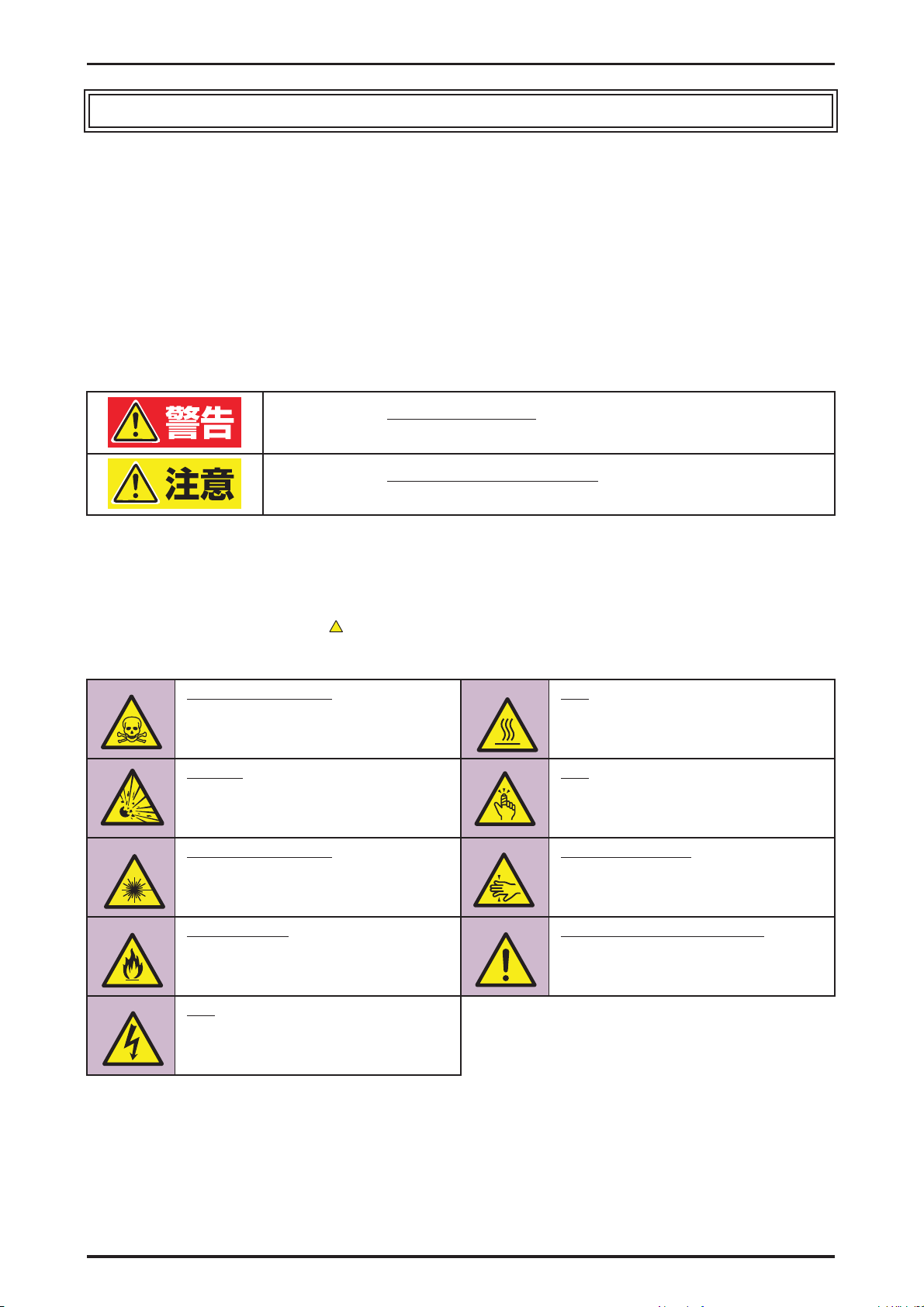
このマニュアルは、必要なときすぐに参照できるよう、印刷してお手元に置くことをお勧めします。
安全にかかわる表示
プリンターを安全にお使いいただくために、このマニュアルの指示に従って操作してください。
このマニュアルには製品のどこが危険か、指示を守らないとどのような危険に遭うか、どうすれば危険を避けられるかな
どについて説明されています。
また、製品内で危険が想定される箇所またはその付近には警告ラベルが貼り付けられています。
マニュアルならびに警告ラベルでは、危険の程度を表す言葉として「警告」と「注意」という用語を使用しています。そ
れぞれの用語は次のような意味を持つものとして定義されています。
指示を守らないと、 人が死亡する、または重傷を負うおそれがあることを示します。
指示を守らないと、 火傷やけがのおそれ、および物的損害の発生のおそれがあることを示します。
ii
危険に対する注意・表示の具体的な内容は「注意の喚起」、「行為の禁止」、「行為の強制」の3種類の記号を使って表して
います。それぞれの記号は次のような意味を持つものとして定義されています。
注意の喚起
注意の喚起は、「 」の記号を使って表示されています。この記号は指示を守らないと、危険が発
生するおそれがあることを示します。記号の中の絵表示は危険の内容を図案化したものです。
毒性の物質による被害のおそれがあるこ
とを示します。
爆発するおそれがあることを示します。 けがをするおそれがあることを示します。
レーザー光による失明のおそれがあるこ
とを示します。
発煙または発火のおそれがあることを示
します。
火傷を負うおそれがあることを示します。
指などがはさまれるおそれがあることを
示します。
特定しない一般的な注意・警告を示しま
す。
感電のおそれがあることを示します。
893-810030-002-A 第3版
Page 5

iii
行為の禁止
行為の強制
行為の禁止は「 」の記号を使って 表示されています。この記号は行為の禁止を表します。記号
の中の絵表示はしてはならない行為の内容を図案化したものです。
プリンターを分解・修理・改造しないでく
ださい。感電や火災
火気に近づけないでください。発火するお
それがあります。
指定された場所には触らないでください。
感電や火傷などの傷害
あります。
行為の強制は「 」の記号を使って表示されてい ます。この記号は行為の強制を表します。記号
の中の絵表示はしなければならない行為の内容を図案化したものです。危険を避けるためにはこ
の行為が必要です。
プリンターの電源プラグをコンセントか
ら抜いてください。感電や火災
あります。
のおそれがあります。
が起こるおそれが
のおそれが
ぬれた手で触らないでください。感電する
おそれがあります。
水や液体がかかる場所で使用しないでく
ださい。水にぬらすと感電や発火
があります。
アース線を接続してください。感電や火災
のおそれがあります。
のおそれ
本文中で使用する記号の意味
このマニュアルでは、「安全にかかわる表示」のほかに、本文中で次の2種類の記号を使っています。そ れぞれの記号に
ついて説明します。
記号 内 容
この注意事項および指示を守らないと、プリンターが故障するおそれがあります。また、システムの運用に影響を与
えることがあります。
この注意事項および指示を守らないと、プリンターが正しく動作しないことがあります。
893-810030-002-A 第3版
Page 6

iv
商標について
NEC、NECロゴ、FontAvenueは日本電気株式会社の登録商標です。
Microsoft、Windows、Windows Server、Windows NT、MS-DOSは米国Microsoft Corporationの米国およびその他の国におけ
る登録商標または商標です。
Netscape、Netscape Navigatorは米国 Netscape Communications Corporationの米国およびその他の国における登録商標です。
i486は米国Intel Corporationの商標です。
HPは米国Hewlett-Packard Companyの商標です。
ESC/Pはセイコーエプソン株式会社の登録商標です。
NetWareは米国Novell, Inc.の登録商標です。
Macintosh、Mac OS、QuickDraw、QuickDraw GX、TrueType、漢字Talkは米国 Apple Computer, Inc.の米国およびその他の国
における登録商標です。
IBM、ATは米国International Business Machines Corporationの米国およびその他の国における登録商標です。
UNIXはThe Open Groupの米国ならびに他の国における登録商標です。
Ethernetは米国ゼロックス社の登録商標です。
Adobe、Acrobat、Acrobat ReaderおよびPhotoshopはAdobe Systems Incorporated(アドビシステムズ社)の登録商標または商
標です。
MULTIWRITER、PrintAgent、MOPYING、NMPS、DocuWorksは富士ゼロックス株式会社の登録商標または商標です。
その他、記載されている会社名・製品名は、各社の登録商標または商標です。
OSの表記について
このマニュアルではOSを以下のように略して表記しています。
Windows XPは Microsoft Windows XP Home Edition operating systemお よびMicrosoft Windows XP Professional operating systemの略です。
Windows MeはMicrosoft Windows Millennium Edition operating systemの略です。Windows 98はMicrosoft Windows 98 operating systemの略
です。Windows 98 Second EditionはMicrosoft Windows 98 Second Edition operating systemの略です。Windows 95はMicrosoft Windows 95
operating system の 略 です。Windows Server 2003 はMicrosoft Windows Server 2003 operating system, Standard Editionお よ びMicrosoft
Windows Server 2003 operating system, Enterprise Edition の 略で す。Windows 2000 はMicrosoft Windows 2000 Professional operating
system お よび Microsoft Windows 2000 Server operating system の 略で す。Windows 2000 Advanced Server はM icrosoft Windows 2000
Advanced Server operating system の略 で す。Windows 2000 Datacenter Serverは Microsoft Windows 2000 Datacenter Server operating
system の略 です。Windows NT 4.0は Microsoft Windows NT Workstation operating system Version 4.0 およ びMicrosoft Windows NT Server
network operating system Version 4.0 の略で す。Windows NT Server 4.0, Terminal Server Edition はMicrosoft Windows NT Server network
operating system Version 4.0,Terminal Server Editionの 略で す。Windows NT Server, Enterprise Edition 4.0 はM icrosoft Windows NT Server,
Enterprise Edition network operating system Version 4.0の略です。Windows NT 3.51はMicrosoft Windows NT Workstation operating system
Version 3.51 お よ びMicrosoft Windows NT Server network operating system Version 3.51の略 です。Windows 3.1は Microsoft Windows
operating system Version 3.1の略です。
また、Windows Server 2003について特記がない場合は、Windows XPと読み替えてください。
ご注意
1. 本書の内容の一部または全部を無断転載することは禁止されています。
2. 本書の内容に関しては将来予告なしに変更することがあります。
3. NECの許可なく複製・改変などを行うことはできません。
4. 本書は内容について万全を期して作成致しましたが、万一ご不審な点や誤り、記載もれなどお気づきのことがありましたら、お買
い求めの販売店にご連絡ください。
5. プリンターの機能の一部は使用する環境あるいはソフトウエアによってはサポートされない場合があります。
6. 運用した結果の影響については4項および5項にかかわらず責任を負いかねますのでご了承ください。
7. 本製品を第三者に売却・譲渡する際は必ず本書も添えてください。
© 2003, 2004 Fuji Xerox Co., Ltd.
893-810030-002-A 第3版
Page 7
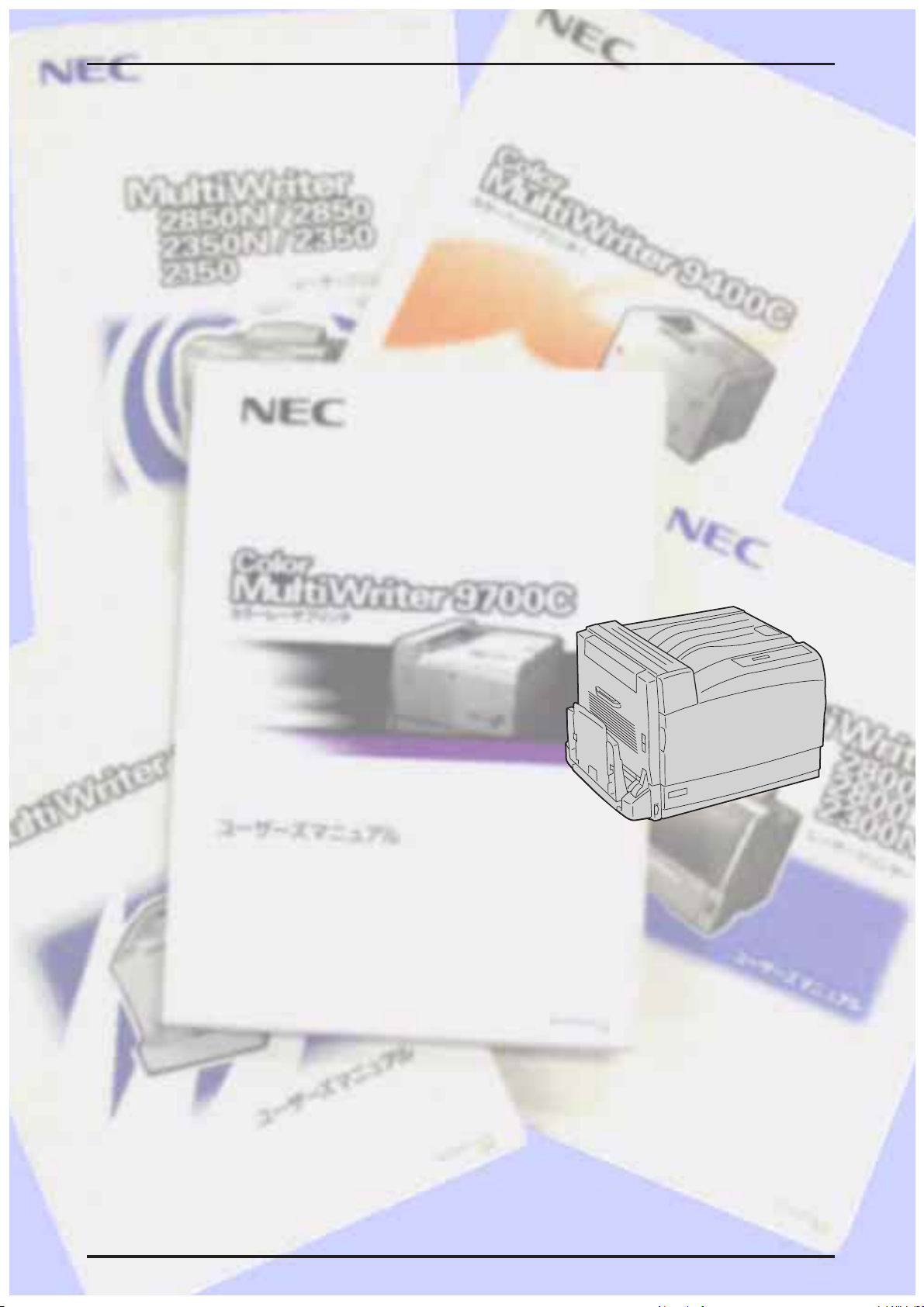
はじめに
このたびはNECのプリンターをお買い求めいただき、まことにありがとうございます。
Color MultiWriter 9700Cは、高性能CPUと専用描画プロセッサーを搭載することにより高速な印刷を可能にした、NEC
が提唱する「MOPYING」に適したプリンターです。
以下のような特長を持っています。
・ 最高24ページ/分の印刷速度(A4サイズ横の場合)
・ 9,600dpi 相当×600dpiの高品位の印刷を実現
・ ネットワークインターフェース標準装備
・ 両面印刷機能を実現(オプションの両面印刷ユニット装着時)
・ 最大給紙容量2,420枚(オプションの増設ホッパ(500×3)装着時)
・ ハードディスク(オプション)に蓄えられたデータを使った電子ソート、認証印刷
・ ウォームアップタイム30秒の高速起動
また、Windows環境でより簡単に、より快適に使用していただける印刷統合管理ソフトウエア「PrintAgent」に対応し
ています。PrintAgentにより、プリンターの状態や印刷の進行状況を確 認したり、より快適な「MOPYING」を実現し
ています。
v
MOPYINGについては、『プリンティングスタイル「MOPYING」とは』(9ページ)をお読みください。
2003年 6月 初版
2004年 5月 第3版
893-810030-002-A 第3版
Page 8

vi
マニュアルの種類と使い方
Color MultiWriter 9700C本体や付属のプリンターソフトウエアの取り扱い方法を説明したマニュアルには、「ユーザー
ズマニュアル」と「活用マニュアル」があります。
活用マニュアルは添付のプリンターソフトウエアCD-ROMの[MANUAL]フォルダーに収録されており、閲覧用
(HTML)と印刷用(PDF)のファイルがあります。また、各プリンターソフトウエアの詳細については画面上の「ヘル
プ」をご覧ください。
Color MultiWriter 9700C ユーザーズマニュアル
プリンターのセットアップから、プリンターの基本的な操作方法、および困ったときの対処方法など
を、この1冊で説明しています。本書はいつでもご覧になれるようにお手元に置いてください。
Color MultiWriter 9700C 活用マニュアル
ネットワーク環境で印刷する場合の設定方法、プリンターソフトウエアやメニューモードの詳細、お
よび技術情報などについて説明しています。
閲覧用
活用マニュアル(印刷用)
印刷用(本書)
活用マニュアルには、汎用のブラウザーで閲覧できるHTML形式を採用した「活用マニュアル(閲覧
用)」と、Adobe社のAcrobat Readerで参照および印刷できるPDF形式を採用した「活用マニュアル
(印刷用)」(本書)があります。ご使用の目的に応じて活用してください。
「活用マニュアル(閲覧用)」の開き方についてはviiiページ、活用マニュアル(印刷用)の印刷方法に
ついてはviiページをご覧ください。
893-810030-002-A 第3版
Page 9
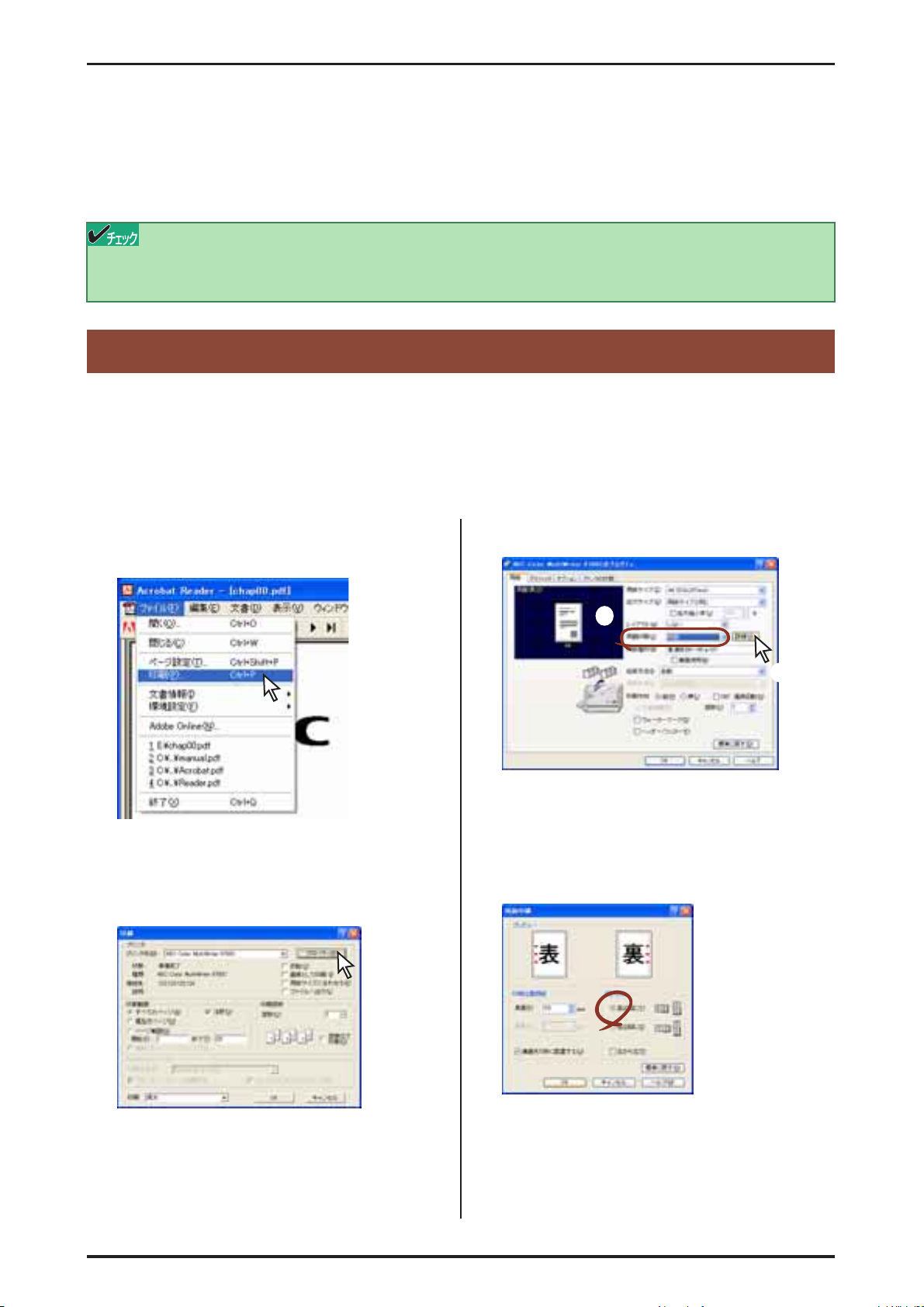
vii
活用マニュアルについて
「活用マニュアル(印刷用)」(本書)を印刷する方法、「活用マニュアル(閲覧用)」をブラウザーで開く方法については
こちらをご覧ください。
活用マニュアルに記載されている「安全にお使いいただくために」にはプリンターを安全にお使いいただくための注意事項
が記載してあります。必ずお読みください。
本書を印刷するには
このマニュアルはA4サイズの大きさで作成されています。ここではWindows XPの環境でColor MultiWriter 9700Cを
使って活用マニュアル(印刷用)を両面印刷する手順を説明します。他のOSをお使いの方は多少画面表示が異なります
が、手順は同じです。
なお、両面印刷ユニット(オプション)を取り付けていない場合は、両面印刷はできません。手順笳〜笙は読み飛ばして
ください。この場合、片面で印刷されます。
笊 [ファイル]メニューの[印刷]をクリックする。
[印刷]ダイアログボックスが表示されます。
笆 [プロパティ ]をクリックする。
プロパティダイアログボックスが表示されます。
オプシ ョンの両面印刷ユニットを取り付けていない場合は
手順笞へ進んでください。
笳 [用紙]シートの両面印刷から[両面]を選択する。
笳
笘
笘 [詳細]をクリックする。
[両面印刷]ダイアログボックスが表示されます。
笙 [長辺綴じ]を選択し、[OK]をクリックする。
プロパティダイアログボックスに戻ります。
笞 印刷部数を指定して[OK]をクリックする。
両面印刷で出力されます。
ユーザーズマニュアルのように両面で仕上がリます。
893-810030-002-A 第3版
Page 10
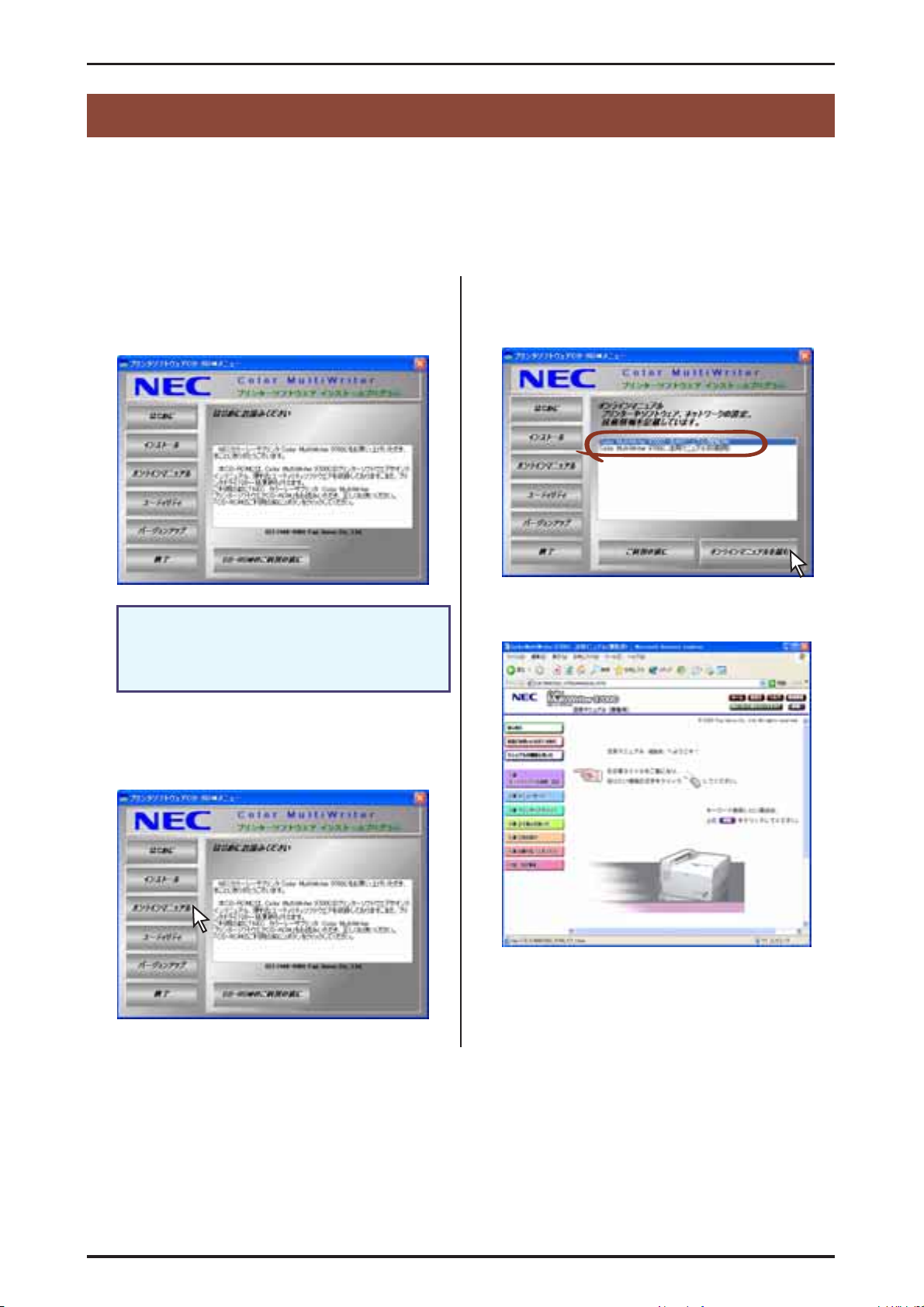
viii
活用マニュアル(閲覧用)の開き方
活用マニュアル(閲覧用)は添付のプリンターソフトウエアCD-ROMに収録されており、お手持ちのコンピューターの
画面上でインターネットブラウザーを使って閲覧できます。なお、閲覧するにはブラウザーはMicrosoft Internet
Explorer 5.0以上が必要です。あらかじめインストールして以下の手順を行ってください。
以下に開き方の手順を説明します。
笊 お使いのOS(日本語版)を起動する。
笆 プリンターソフトウエアCD-ROMをセットする。
「プリンタソフトウエアCD-ROMメニュー」が起動します。
お使いのコンピューターによっては、自動的にメニュー
プログラムが立ち上がらない場合があります。その場合
は、プリンターソフトウェアCD-ROMのルートディレク
トリーにある「MWSETUP.exe」を実行してください。
笳 [オンラインマニュアル]をクリックする。
右側の ボックスにオンラインマニュアルの名称が表示され
ます。
笘 右側のボックスの[Color MultiWriter 9700C 活用
マニュアル(閲覧用)]を選び、[オンラインマニュア
ルを読む]をクリックする。
お使いのインタ ーネットブラウザーが起動し、「活用マニュ
アル(閲覧用)」が開きます。
893-810030-002-A 第3版
Page 11
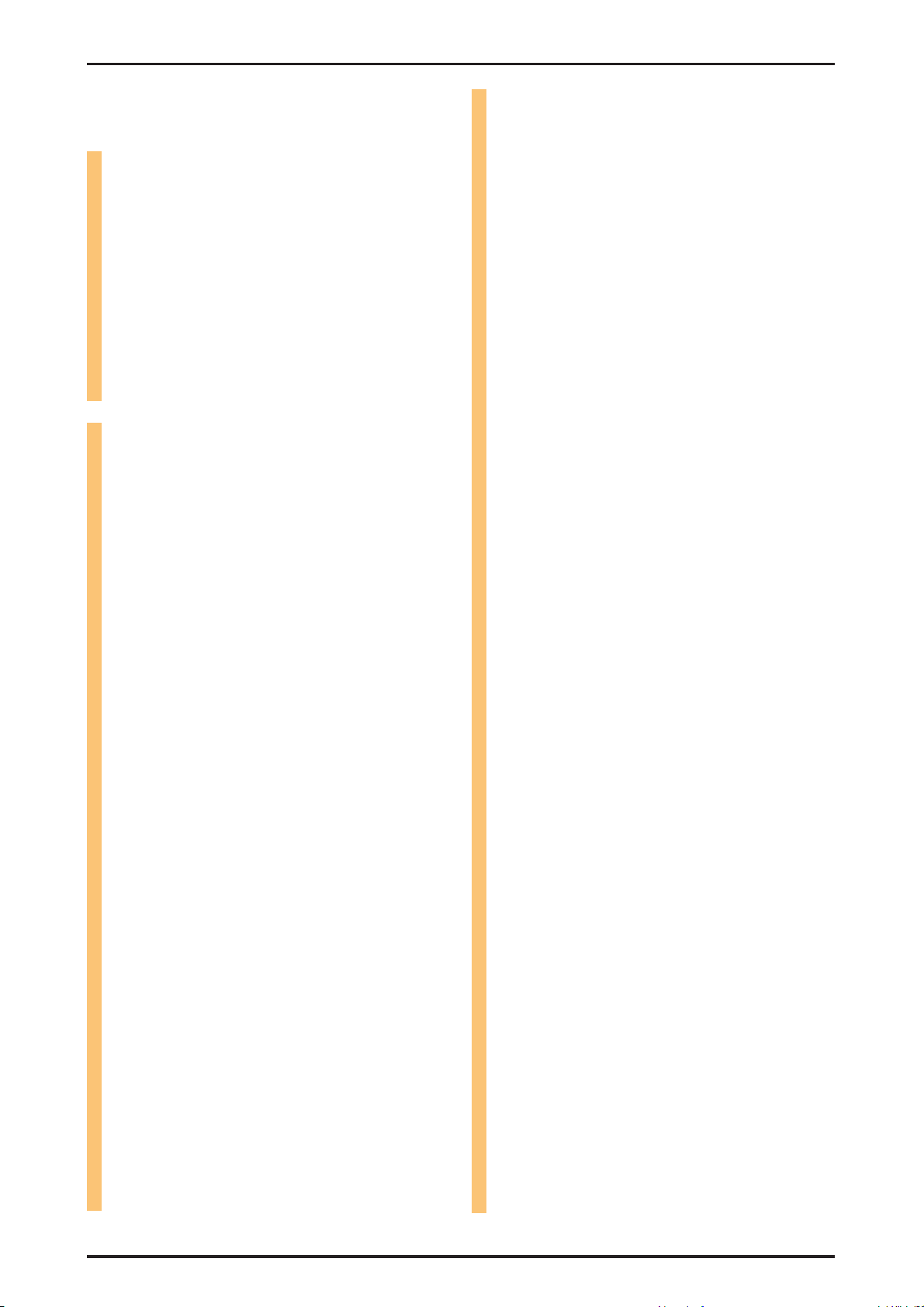
目次
安全にかかわる表示 .............................................................ii
はじめに ......................................................................v
マニュアルの種類と使い方 ........................................vi
活用マニュアルについて ..........................................vii
本書を印刷するには ..................................................... vii
活用マニュアル(閲覧用)の開き方 ........................... viii
安全にお使いいただくために ...............................................1
安全上のご注意 .....................................................................2
プリンティングスタイル「MOPYING」とは ........... 9
1章 ネットワークへの接続・設定
Color MultiWriterを使ったネットワーク印刷 ................. 16
無線LANボードに関する安全上のご注意 ......................... 17
ネットワークオプションの設置 ........................................ 18
無線 LAN ボードの設置 .............................................. 18
無線 LAN ボードの取り付け ................................. 18
無線 LAN ボードの取り外し ................................. 22
LAN アダプターの設置 ............................................... 23
操作パネルによる基本設定 ............................................... 25
IP アドレスとサブネットマスクの設定を変更する .... 25
ユーティリティーによるネットワークの設定 ................... 31
EASY 設定ユーティリティ ......................................... 32
PrintAgent プリンタ管理ユーティリティ .................. 35
PrintAgent プリンタ管理ユーティリティの詳細 . 37
[プロパティ]ダイアログボックス ...................... 51
無線 LAN プリンタ導入ウィザード ............................ 62
WWW ブラウザー ....................................................... 64
Telnet ......................................................................... 77
Telnet 起動画面 .................................................... 77
各メニューの詳細 ................................................. 78
UNIX コマンド ............................................................ 84
接続先の設定とプリンタードライバーのインストール .... 86
Windows XP、Windows Server 2003 日本語版 .... 86
NEC Network Port を使用して印刷するには ..... 87
IPP(Internet Printing Protocol)を使用して印刷
するには ............................................................. 88
UNIX 用印刷サービス(LPR)を使用して印刷する
には .................................................................... 90
Standard TCP/IP Port(LPR)を使用して印刷する
には .................................................................... 94
ix
Windows Me 日本語版 ...............................................97
NEC TCP/IP Printing System を使用して印刷する
には .....................................................................97
IPP(Internet Printing Protocol)を使用して印刷
するには ..............................................................98
Windows 98、Windows 95 日本語版 ................... 101
NEC TCP/IP Printing System を使用して印刷する
には .................................................................. 101
NEC Internet Printing System(IPP)を使用して印
刷するには ....................................................... 103
Windows 2000 日本語版 ........................................ 107
NEC Network Port を使用して印刷するには ... 107
IPP(Internet Printing Protocol)を使用して印刷
するには ........................................................... 108
UNIX 用印刷サービス(LPR)を使用して印刷する
には .................................................................. 111
Standard TCP/IP Port(LPR)を使用して印刷す
るには .............................................................. 114
Windows NT 4.0 日本語版 ..................................... 117
NEC Network Port を使用して印刷するには ... 117
NEC Internet Printing System(IPP)を使用して印
刷するには ....................................................... 118
Microsoft TCP/IP 印刷(LPR)を使用して印刷す
るには .............................................................. 122
ターミナルサービス環境 ................................................. 125
ターミナルサービス用プリンタードライバーのインス
トール ..................................................................... 125
UNIX環境の設定 ............................................................. 129
IP アドレスの設定 .............................................. 129
ホストコンピューター側のセットアップ ........... 130
印刷方法 ............................................................. 131
より便利なネットワーク機能 ......................................... 133
DHCP ....................................................................... 133
DHCP の設定 ..................................................... 133
DHCP サーバーの設定 ....................................... 136
DHCP の動作について ....................................... 140
SNMP ....................................................................... 141
Get Request Set Request による管理 ........... 141
Trap による管理 ................................................ 145
アクセス制限 ............................................................ 146
概要 ..................................................................... 146
アクセス制限の設定 ........................................... 146
ネットワーク設定の初期化 ............................................. 150
コンフィグレーションページの印刷 ............................... 151
893-810030-002-A 第3版
Page 12

目次 x
2章 メニューモード
操作パネルでの設定方法 ................................................. 158
メニューモードの設定変更のしかた ......................... 158
メモリースイッチの設定変更のしかた ..................... 159
メニューモード設定項目一覧 .......................................... 160
メニューツリー ................................................................ 163
メニューの詳細 ................................................................ 175
テストメニュー ......................................................... 175
印刷設定メニュー ...................................................... 175
用紙メニュー ............................................................. 176
印字位置設定メニュー ..............................................178
両面印刷メニュー ...................................................... 179
運用メニュー ............................................................. 181
調整メニュー ............................................................. 182
フォントメニュー ...................................................... 182
NPDL 設定メニュー .................................................. 183
インターフェース設定メニュー ................................ 184
設定初期化メニュー .................................................. 188
メモリースイッチの内容 ................................................. 190
メモリースイッチ設定項目一覧 ................................ 190
メモリースイッチの詳細 ........................................... 192
3章 プリンタードライバー
プロパティダイアログボックス ...................................... 200
Windows XP、Windows Server 2003 の場合 ...... 200
Windows Me、Windows 98、Windows 95 の場合
Windows 2000 の場合 ............................................ 230
Windows NT 4.0 の場合 ......................................... 247
カラー印刷の調整 ............................................................ 263
カラー印刷の基礎知識 ..............................................263
色の表現方法 ....................................................... 263
カラーマッチングについて ................................. 264
UCR/BG について ............................................. 265
ハーフトーンについて ........................................ 265
きれいに印刷するためのコツ ............................. 266
印刷モードについて .................................................. 267
カラー調整 ................................................................268
ドライバ補正 ....................................................... 268
写真画像自動補正 ............................................... 275
ICM ..................................................................... 276
sRGB による補正 ............................................... 276
オプション .......................................................... 277
プリセットメニューの設定内容 ................................ 278
...... 217
4章 より進んだ使い方
機能の紹介 ...................................................................... 280
機能の設定方法 ............................................................... 299
リプリント機能 ......................................................... 299
STEP 1 リプリント機能を設定する .................. 300
STEP 2 印刷する ............................................... 301
STEP 3 リプリントしたい文書を選ぶ ............... 301
STEP 4 リプリントする .................................... 301
ジョブ結合 ................................................................ 304
丁合いの設定 ............................................................ 305
MOPYING 設定ウィンドウ ...................................... 306
設定を解除する .................................................. 307
両面印刷・製本印刷 .................................................. 308
リレー給紙機能 ......................................................... 310
STEP 1 リレー給紙を有効にする ...................... 310
STEP 2 給紙方法を設定する ............................. 310
拡大・縮小印刷 ......................................................... 311
複数ページ印刷 ......................................................... 312
分割拡大印刷 ............................................................ 313
長尺紙を使用したポスター印刷 ................................ 313
ヘッダー/フッター .................................................. 314
ウォーターマーク印刷 .............................................. 315
プリセットメニュー .................................................. 317
認証印刷 .................................................................... 319
プリンタステータスウィンドウ ................................ 321
リモート電源制御 ..................................................... 324
STEP 1 電源制御の設定をする .......................... 324
STEP 2 プリンターの電源を ON にする ........... 325
プリンター管理者向けインストール ........................ 326
PrintAgent プリンタ管理ユーティリティ ............... 330
プリンターの自動切り替え ....................................... 332
STEP 1 グループプリンタの設定 ...................... 333
STEP 2
STEP 3
STEP 4 グループプリンタへ出力する ............... 337
保守情報のメール通知 .............................................. 339
Web PrintAgent ...................................................... 343
印刷ログの出力 ......................................................... 344
STEP 1 印刷ログ出力機能を設定する ............... 345
STEP 2 印刷ログファイルを出力する ............... 348
STEP 3 印刷ログに記録されるカバレッジに
プリンタ利用情報通知 .............................................. 351
プリンタードライバーのバージョンアップ .............. 358
プリンターソフトウエア CD-ROM からの更新 358
グループプリンタを共有プリンタにする
共有されたグループプリンタに接続する
ついて .............................................................. 349
.... 337
.... 337
893-810030-002-A 第3版
Page 13

目次 xi
珎
増設ホッパカバーでの紙づまり ....................... 406
玻
5章 日常の保守
トナーカートリッジの交換 ............................................. 361
トナーカートリッジの交換の目安 ............................ 361
トナーカートリッジの交換手順 ................................ 362
ドラムカートリッジの交換 ............................................. 364
ドラムカートリッジの交換の目安 ............................ 364
ドラムカートリッジの交換手順 ................................ 365
トナー回収カートリッジの交換 ...................................... 368
トナー回収カートリッジの交換の目安 ..................... 368
トナー回収カートリッジの交換手順 ......................... 368
カラーレジの補正 ............................................................ 370
プリンターの清掃・点検 ................................................. 370
プリンターを輸送するとき ............................................. 371
6章 故障かな?と思ったら
修理に出す前に ................................................................ 373
印刷できないときは ........................................................374
用紙送りがおかしいときは ............................................. 376
アラーム表示が出ているときは ...................................... 377
印刷に異常が見られるときは .......................................... 379
思うように印刷できないときは ...................................... 383
PrintAgentシステムが起動しない/機能の一部が使用でき
ないときは .................................................................... 387
プリンタステータスウィンドウが正しく動作しない
ときは ........................................................................... 389
e-mailメンテナンスができないときは ............................391
リプリントできないときは ............................................. 392
PrintAgentを正しく動作させるために ........................... 393
PrintAgent を動作させる前に .................................. 393
PrintAgent をインストール / アンインストールする
時の注意事項 ....................................................393
共有プリンターの利用 / 提供について ............... 394
クライアント・サーバーシステムでお使い
の場合 ............................................................... 395
PrintAgent の機能を十分に発揮させるために .. 396
その他の注意事項 ............................................... 397
PrintAgent の動作中は ............................................. 398
PrintAgent の制限事項 ............................................. 398
OS をアップグレードする場合 ................................. 398
ネットワークで思うように印刷できないときは ............. 399
紙づまりのときは ............................................................ 402
珈
用紙カセットでの紙づまり ............................... 404
玳
手差しトレーでの紙づまり ............................... 405
付録 技術情報
両面印刷ユニット部での紙づまり ................... 408
珀
左カバーでの紙づまり ..................................... 409
プリンター・消耗品を廃棄するときは ........................... 414
仕 様 .............................................................................. 415
用紙の規格 ...................................................................... 417
印刷範囲 .......................................................................... 418
定形用紙 .................................................................... 418
印刷範囲 ............................................................. 419
定形外用紙 ................................................................ 422
余白について ...................................................... 422
印刷位置について ............................................... 423
印刷品質保証領域 ............................................................ 426
文字の種類 ...................................................................... 427
内蔵文字の種類 ......................................................... 427
1 バイト系文字 ................................................... 427
2 バイト系文字 ................................................... 427
文字間隔 .................................................................... 427
文字構成 .................................................................... 428
1 バイト系文字 ................................................... 428
2 バイト系文字、グラフィック .......................... 428
文字コード表 ................................................................... 429
1 バイト系コード表 .................................................. 429
2 バイト系コード表 .................................................. 430
NPDLの初期状態 ............................................................ 436
制御コード ...................................................................... 438
テキストモード ......................................................... 438
図形モード ................................................................ 440
機能拡張制御コード ........................................................ 442
文字スタイル制御コード .......................................... 443
行桁制御印刷コード .................................................. 446
文字ロード ................................................................ 447
バーコードの印刷 ..................................................... 449
面制御コード ............................................................ 453
ページ制御コード ..................................................... 454
領域指定イメージ ..................................................... 458
座標指定単位設定 ..................................................... 459
文字セット制御コード .............................................. 460
カスタマーバーコードの印刷 ................................... 461
カスタマーバーコードの仕様と注意点 .............. 465
漢字コード表切り替えのための制御コード .............. 470
図形の描画コード ..................................................... 471
プリンター単位指定 .................................................. 474
893-810030-002-A 第3版
Page 14

目次 xii
塗りつぶしに関する設定 ........................................... 475
楕円弧描画 ................................................................476
弓形描画 .................................................................... 477
扇形描画 .................................................................... 478
角丸矩形描画 ............................................................. 479
ディスプレイ表示一覧 ..................................................... 480
使用できるプリンターケーブル ...................................... 483
ステータス印刷のプリント結果 ...................................... 484
インターフェース ............................................................ 485
インターフェース信号の機能 ............................. 485
タイムチャート ................................................... 486
コネクターピン配置 ............................................ 488
電気的特性 .......................................................... 489
用語解説 ......................................................490
索引 ..............................................................497
893-810030-002-A 第3版
Page 15
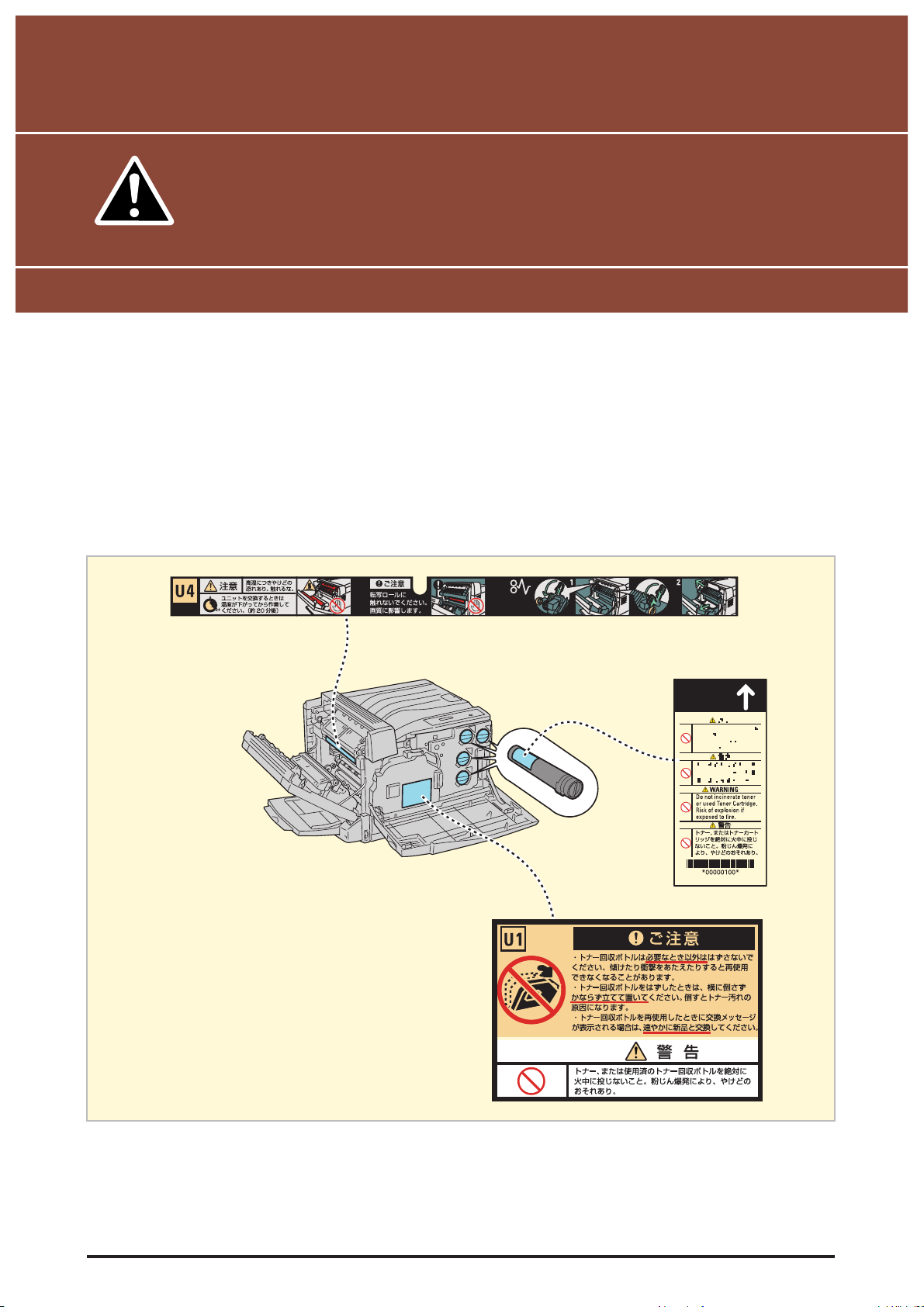
安全にお使いいただくために
警告ラベルについて
Color MultiWriter 9700Cプリンター内の危険性を秘める部品やその周辺には警告ラベルが貼り付けられています。これ
はプリンターを操作する際、考えられる危険性を常にお客様に意識していただくためのものです。
警告ラベルは下図に示す場所に貼られています。もしこのラベルが貼り付けられていない、はがれかかっている、汚れて
いるなどして読めない場合は、販売店または、NECサービス窓口にご連絡ください。
893-810030-002-A 第3版
Page 16

安全にお使いいただくために 2
安全上のご注意
ここで示す注意事項はプリンターを安全にお使いになる上で特に重要なものです。この注意事項の内容をよく読んで、ご
理解いただき、プリンターをより安全にご活用ください。記号の説明については表紙の裏の「安全にかかわる表示」を参
照してください。
プリンターの内部を
のぞかない
このプリンターはレーザー(レーザーダイオード)
を使用しています。電源がONになっているときに内
部をのぞいたり、鏡などを差し込んだりしないでく
ださい。万一、レーザー光が目に入ると失明するお
それがあります(レーザー光は目に見えません)。
(このプリンターは、JISC6802規格に基づくク
ラス1レーザー製品です。)
針金や金属片を
差し込まない
分解・修理・改造は
しない
マニュアルに記載されている場合を除き、分解した
り、修理/改造を行ったりしないでください。プリ
ンターが正常に動作しなくなるばかりでなく、感電
や火災の原因となるおそれがあります。
煙や異臭、異音が
したら電源OFF
通気孔などのすきまから金属片や針金などの異物
を差し込まないでください。感電するおそれがあ
ります。
ぬれた手で電源プラグ
を触らない
ぬれた手で電源プラグの抜き差しをしないでくだ
さい。感電するおそれがあります。
万一、煙、異臭、異音などが生じた場合は、ただ
ちに電源スイッチをOFFにして電源プラグをコン
セントから抜いてください。その後、販売店にご
連絡ください。そのまま使用すると火災の原因と
なるおそれがあります。
カートリッジを
火の中に投げ入れない
トナーカートリッジ、ドラムカートリッジ、トナー
回収カートリッジを火の中に投げ入れないでくださ
い。カートリッジ内に残っているトナーの粉じん爆
発により、やけどをするおそれがあります。
893-810030-002-A 第3版
Page 17
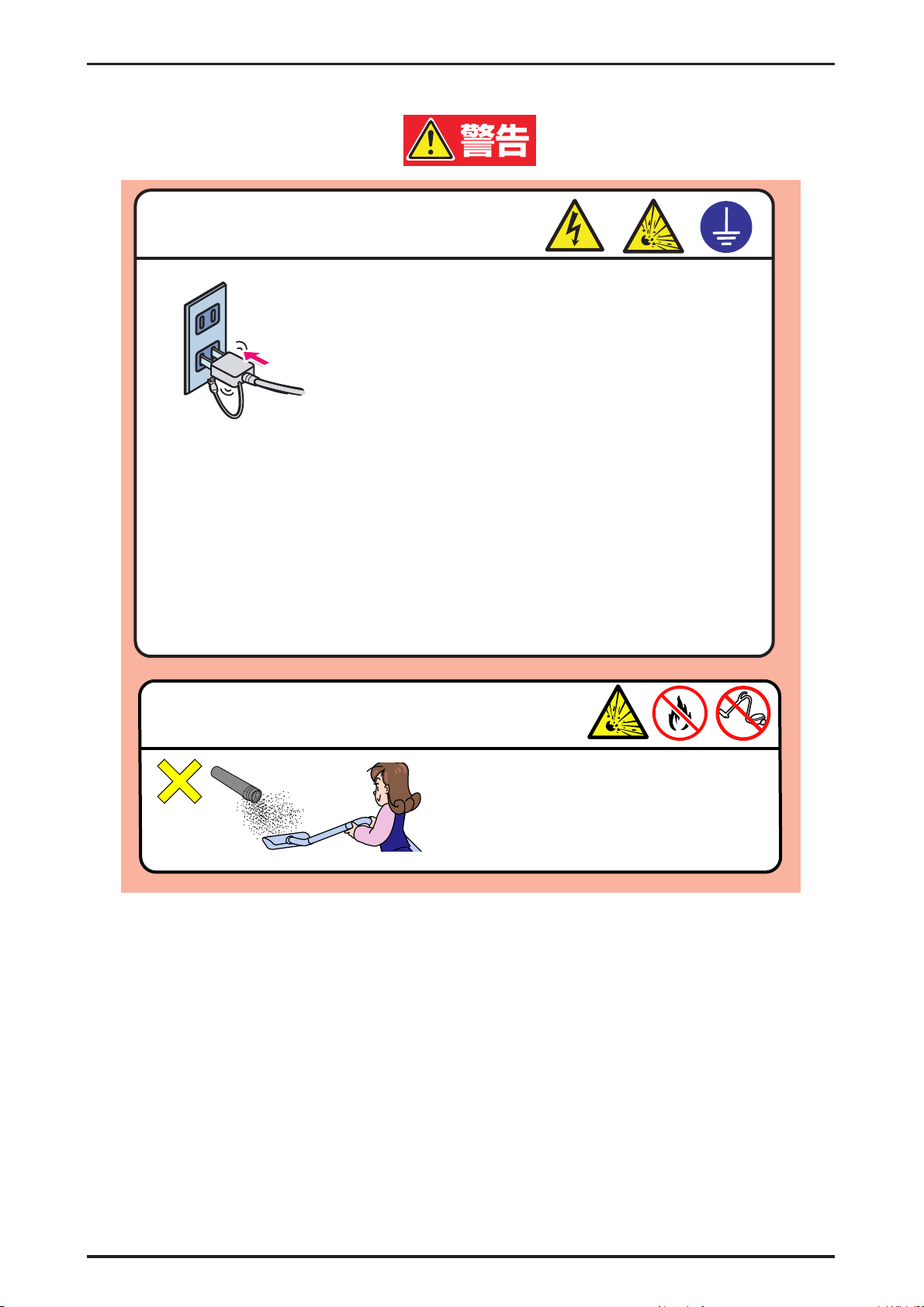
安全にお使いいただくために 3
電源コードのアース線を取り付ける
万一、漏電した場合の感電や火災事故を防ぐために、アース線を必ず次のいずれ
か取り付けてください。
蘆電源コンセントのアース端子
蘆銅片などを650mm以上地中に埋めたもの
蘆接地工事(D種)を行っている接地端子
アース線の取り付けは、必ず電源プラグを電源コンセントに差し込む前に行って
ください。また接地接続(アース線)を外す場合は、必ず電源プラグを電源コン
セントから抜いてから行ってください。
ご使用になる電源コンセントのアースをご確認ください。アースがとれない場所
や、アースが施されていない場合は、お買い求めの販売店またはNECの相談窓口
にお問い合わせください。
ただし次のようなところには絶対にアース線を接続しないでください。
蘆ガス管(引火や爆発のおそれがあります。)
蘆電話専用アース線および避雷針(落雷時に大量の電流が流れるおそれ
があります。)
蘆水道管や蛇口(配管の途中がプラスチックになっている場合はアース
の役目を果たしません。)
掃除機でトナーを
吸い取らない
床などにこぼしたトナーは、ほうきで掃き取るか、固く
しぼった布などでふき取ってください。掃除機でトナー
を吸い取ると、吸い取ったトナーが掃除機の内部で粉じ
ん発火・爆発するおそれがあります。
893-810030-002-A 第3版
Page 18
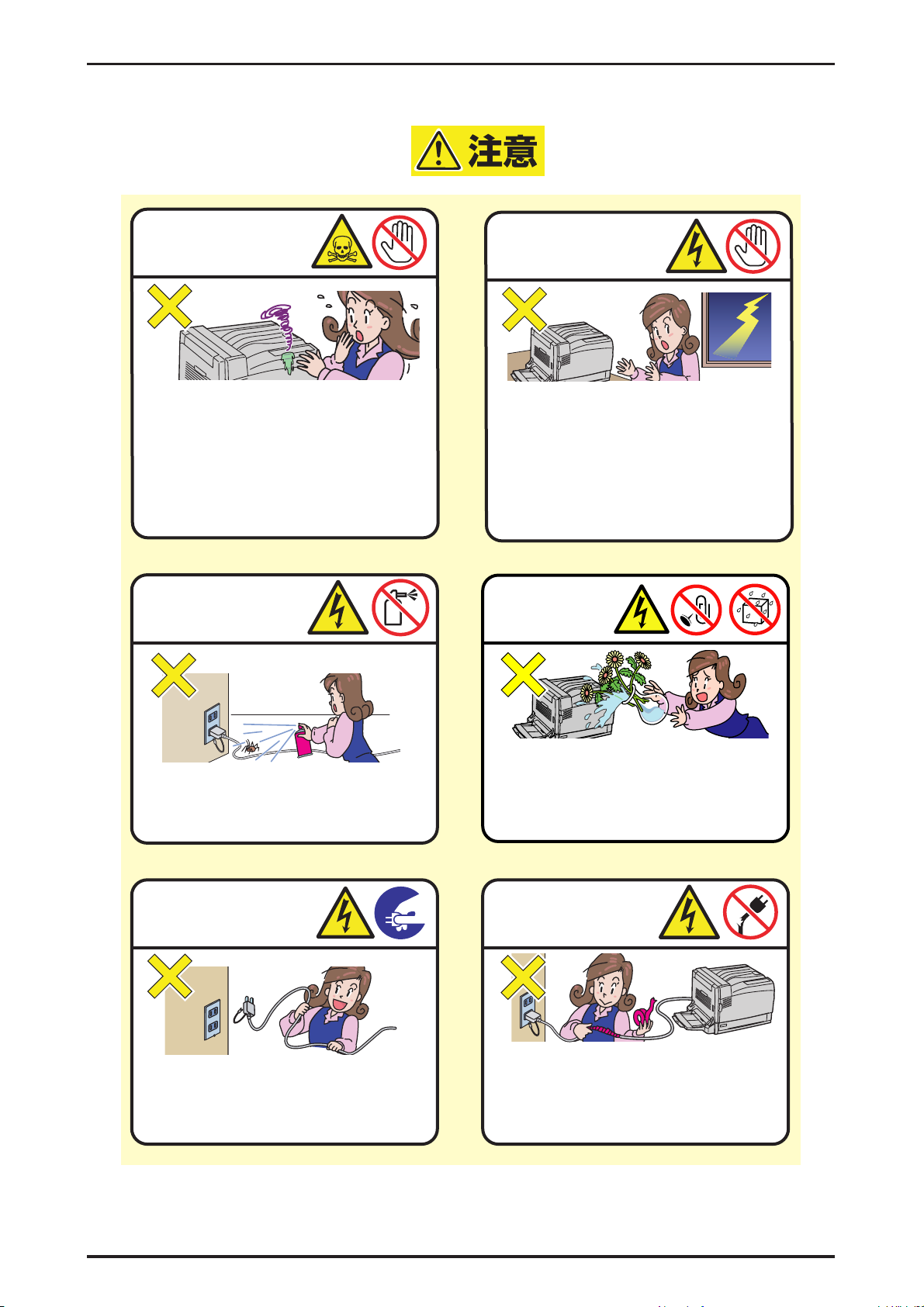
安全にお使いいただくために 4
壊れた液晶ディスプレイ
には触らない
壊れた液晶ディスプレイには触らないでください。
操作パネルの液晶ディスプレイ内には人体に有害な
液体があります。万一、壊れた液晶ディスプレイか
ら流れ出た液体が口に入った場合は、すぐにうがい
をして、医師に相談してください。また、皮膚に付
着したり目に入ったりした場合は、すぐに流水で15
分以上洗浄して、医師に相談してください。
電源コードに薬品類
をかけない
雷が鳴りだしたら
プリンターに触らない
火災・感電の原因となります。雷が発生しそうな
ときは電源プラグをコンセントから抜いてくださ
い。また雷が鳴りだしたらケーブル類も含めて装
置には触らないでください。
落雷等が原因で瞬間的に電圧が低下することがあ
りますが、この対策として交流無停電電源装置等
を使用することをお勧めします。
プリンター内に
異物を入れない
電源コードに殺虫剤などの薬品類をかけないでく
ださい。コードの被覆が劣化し、感電や火災の原
因となることがあります。
電源コードを抜くときは
コードを引っ張らない
電源プラグを抜くときはプラグ部分を持って行って
ください。コード部分を引っ張るとコードが破損し
火災や感電の原因となるおそれがあります。
プリンター内に水などの液体、ピンやクリップな
どの異物を入れないでください。火災や感電、故
障の原因となります。もし入ってしまったときは
すぐ電源をOFFにして、電源プラグをコンセント
から抜いて、販売店に連絡してください。
損傷した電源コード
は使わない
電源コードが破損した場合は、ビニールテープな
どで補修して使用しないでください。補修した部
分が過熱し、火災や感電の原因となるおそれがあ
ります。損傷したときは、すぐに同じ電源コード
に取り替えてください。
893-810030-002-A 第3版
Page 19

安全にお使いいただくために 5
高温注意
プリンターのカバーを開けて作業する場合は、十分
に冷めてから行ってください。プリンターの内部に
は使用中に高温になる定着ユニットという部品があ
り、触ると火傷するおそれがあります。
目や口にトナーを
入れない
巻き込み注意
プリンターの動作中は用紙挿入口、排出口に手や髪
の毛を近づけないでください。髪の毛を巻き込まれ
たり、指をはさまれたりしてけがをするおそれがあ
ります。
用紙カセットを勢いよく
引き出さない
トナーカートリッジ、ドラムカートリッジ、ト
ナー回収カートリッジに入っているトナーを目
や口に入れないでください。トナーが目や口に
入ると健康を損なうおそれがあります。特にお
子様の手の届かないところに保管し、お子様が
触れないようにしてください。
直射日光が当たる
ところには置かない
プリンターを窓ぎわなどの直射日光が当たる場所に
は置かないでください。そのままにすると内部の温
度が上がり、プリンターが異常動作したり、火災を
引き起こしたりするおそれがあります。
用紙カセットを引き出すときは、ゆっくり引き出し
てください。用紙カセットを勢いよく引き出すと、
ひざなど身体にぶつかりけがをするおそれがありま
す。
プリンターを運ぶ
ときは3人以上で
プリンターの質量は約
60kgの重さがあります。
(消耗品、用紙カセットを
含む。)
左図の位置にある取っ手部
を持って3人以上で運んで
ください。1〜2人で運ぶ
と腰を痛めるおそれがあり
ます。
893-810030-002-A 第3版
Page 20

安全にお使いいただくために 6
不安定な場所に
置かない
プリンターを不安定な場所には置かないでくださ
い。プリンターが破損するおそれがあるばかりで
はなく、思わぬけがや周囲の破損の原因となるこ
とがあります。
100V以外のコンセント
に差し込まない
専用電源コード
以外は使わない
プリンターに添付されている電源コード以外の
コードを使わないでください。電源コードに定
格以上の電流が流れると火災になるおそれがあ
ります。
電源プラグを中途半端
に差し込まない
電源は指定された電圧、電流の壁付きコンセント
をお使いください。指定外の電源を使うと火災や
漏電になることがあります。
延長コードを
使わない
添付の電源コードのみでは届かないところには設
置しないでください。コンセントに定格以上の電
流が流れると、コンセントが過熱して火災の原因
となるおそれがあります。
電源プラグはしっかりと差し込んでください。中
途半端に差し込んだまま、ほこりがたまると接触
不良の発熱による火災の原因となるおそれがあり
ます。また、プラグ部分は時々抜いて、乾いた布
でほこりやゴミをよくふき取ってください。ほこ
りがたまったままで、水滴などが付くと発熱し、
火災となることがあります。
電源コードは曲げたり
ねじったりしない
電源コードを無理に曲げたり、ねじったり、束ね
たり、ものを載せたり、はさみ込んだりしないで
ください。またステープルなどで固定することも
避けてください。コードが破損し、火災や感電の
原因となるおそれがあります。
893-810030-002-A 第3版
Page 21

安全にお使いいただくために 7
無線LANボードに関する安全上のご注意
オプションの無線LANボードを取り付けた場合の注意事項について説明します。
心臓ペースメーカーに
近づけない
埋め込み型心臓ペースメーカーを装着されている
方は、無線LANボードをペースメーカー装着部か
ら22cm以上離して使用してください。心臓ペース
メーカーの近くで使用するとペースメーカーが正
しく動作しないおそれがあります。
飛行機内では
使用しない
使用禁止区域では
使用しない
心臓ペースメーカーや補聴器などの医療機器を使
用している方が近接する可能性がある場所では使
用しないでください。特に医療機関側が無線LAN
ボードの使用を禁止した区域では、無線LANボー
ドを使用しないでください。また、医療機関側が
無線LANボードの使用を認めた区域でも、近くで
医療用電気機器が使用されている場合には、プリ
ンターの電源は切ってください。
無線LANボードの電波出力は、例えば携帯電話な
どに比べてはるかに低く抑えられており、医療電
気機器に与える影響は極めて少ないものですが、
医療機器が正しく動作しないおそれがあります。
使用に際しては各医療機関の指示に従ってくださ
い。詳しい内容については、各医療機関にお問い
合わせください。
飛行機内では無線LANボードを装着したプリンター
の電源は切ってください。電子機器に影響を与え、
事故の原因となるおそれがあります。
現在、各航空会社では航空機の飛行状態などに応じ
て、機内での無線機器・電子機器などの使用を禁止
しており、無線LANボードもその該当機器となりま
す。詳しい内容については、各航空会社にお問い合
わせください。
ぬれた手で触らない
無線LANボードがプリンターに取り付けられてい
るときに、ぬれた手で無線LANボードやプリンタ
ーに触らないでください。ぬれた手で触ると感電
するおそれがあります。
893-810030-002-A 第3版
Page 22
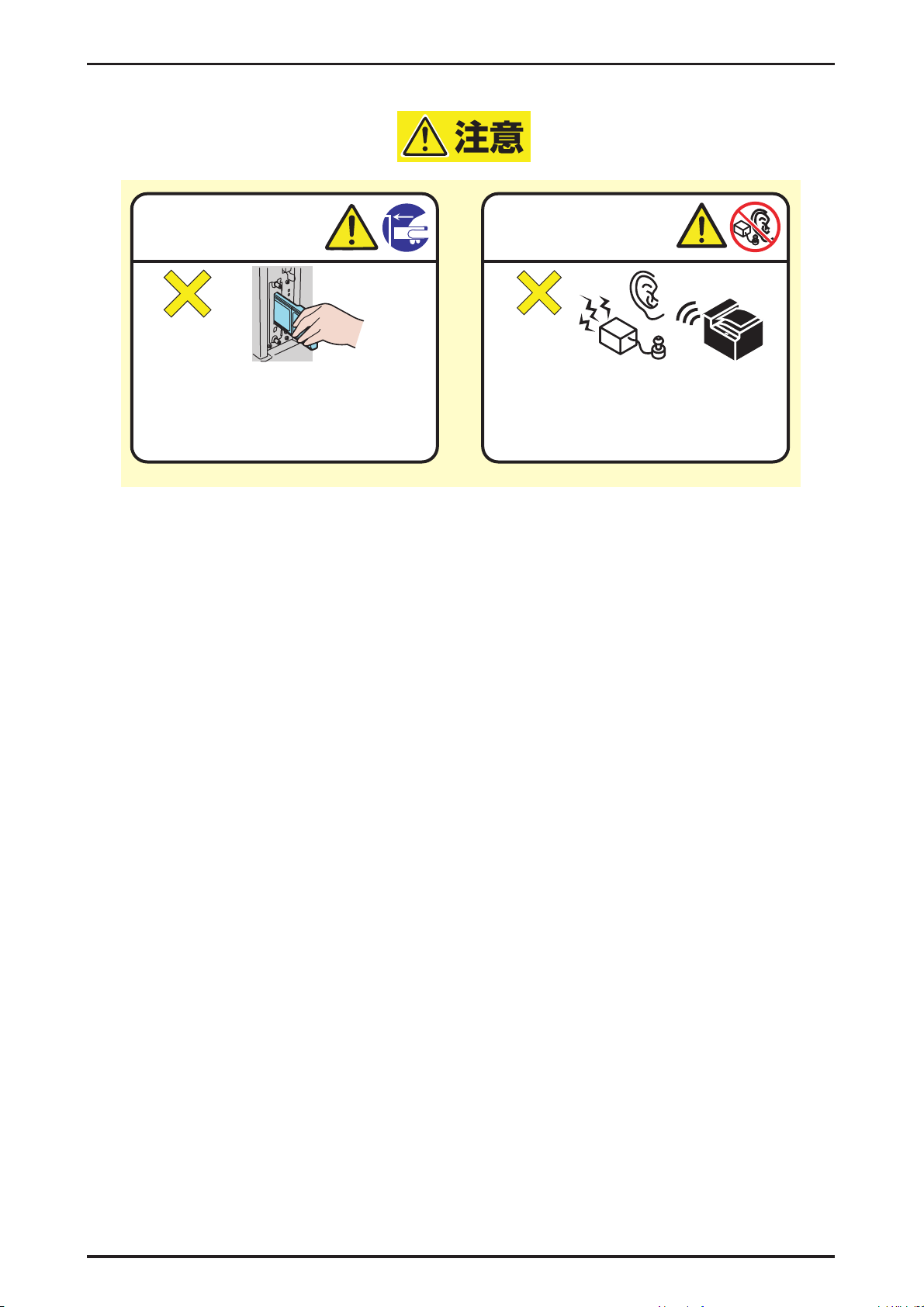
安全にお使いいただくために 8
無線LANカードの
差し込む向きを間違えない
無線LANボードのPCカードスロットに無線LANカ
ードを取り付けるときは、カードの向きを間違え
ないでください。差し込む向きを間違うと故障や
発火の原因となるおそれがあります。
補聴器のそばで使用しない
補聴器を装着されている方、またはその近くで無
線LANボードを使用しないでください。補聴器を
装着されている方の近くで無線LANボードを使用
すると、補聴器にノイズを引き起こし、事故の原
因となるおそれがあります。
893-810030-002-A 第3版
Page 23
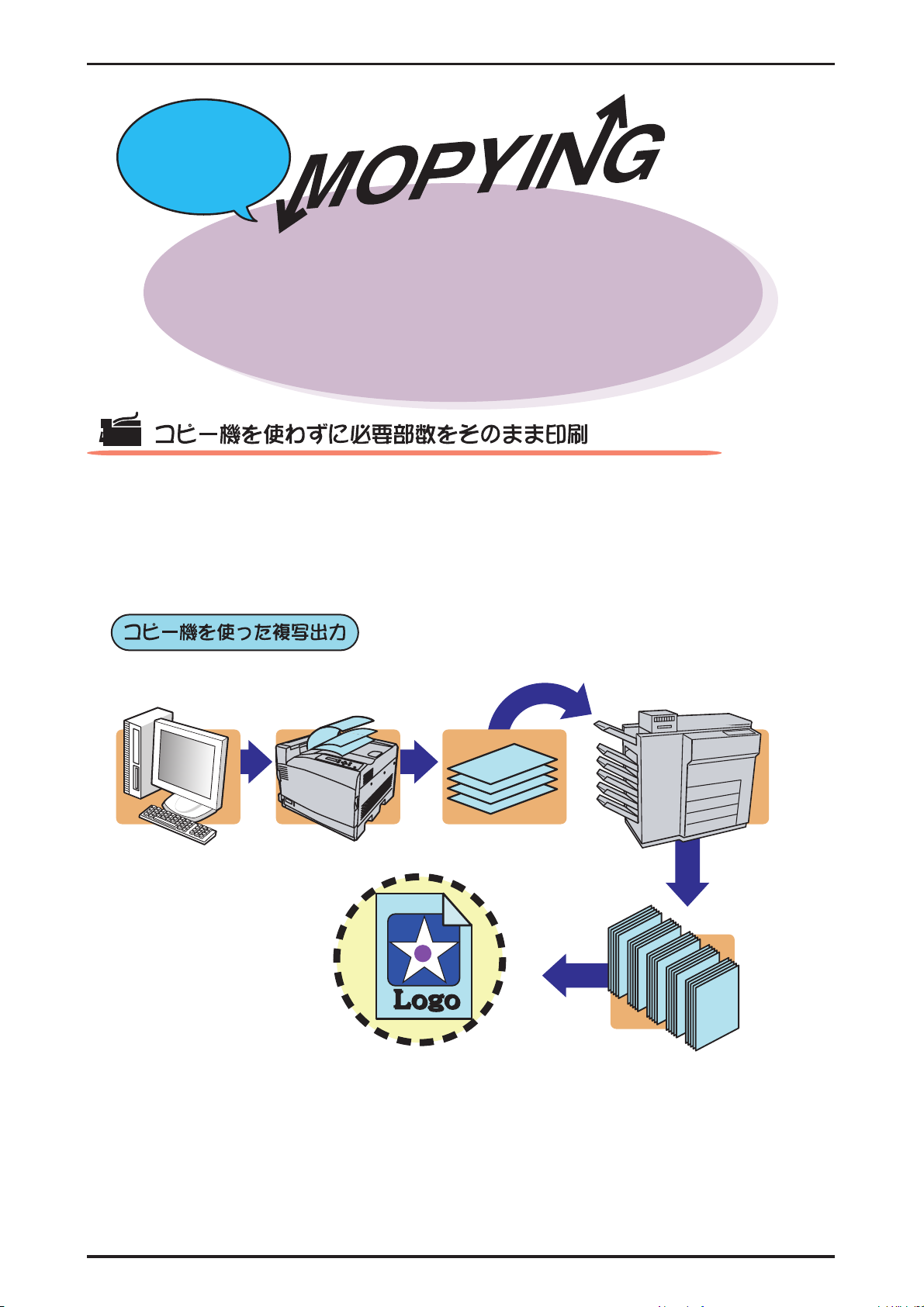
プリンティングスタイル「MOPYING」とは
プリンティング
9
スタイル
とは
〜Color MultiWriterを使って手間もコストも大幅削減!〜
MOPYING(Multiple Original coPY and printING)とは、オリジナルのドキュメントをコピー機で複数コピーするの
ではなく、MultiWriter で必 要部数 を直 接印 刷す る新し いド キュ メン ト処理 スタ イル のこと です。Color MultiWriter
9700Cに搭載されているPrintAgentの機能を使うと、Color MultiWriterをコピー機のような使い方ができるばかりでな
く、手間のかかる原稿の準備作業がパソコン上でできます。
コピー機を使ってドキュメントを複数コピーする作業と比較すると、導入コストやランニングコストを低く抑えることが
できます。しかも、オリジナル出力なので仕上がりがきれいです。
会議の資料は原稿をコピー機で複数コピーするのではなくColor MultiWriter 9700Cで必要部数を直接印刷することを
お勧めします。Color MultiWriter 9700Cはコピー機並みの印刷速度、両面印刷機能
原稿に合わせて、いちいちコピー機のように濃度調整をする必要がなくカラーで印刷されたものが白黒になりません。
Color MultiWriter 9700Cはカラー印刷の資料が必要部数そろいます。
*
両面印刷するにはオプションの両面印刷ユニットが必要です。
*
、丁合い機能を備えています。
漓 原稿を作成 滷 原稿を出力 澆 原稿の順番をそろえる 潺 必要部数を両面コピー
黒くつぶれた白黒の仕上がり
&丁合い
潸 できあがりせっかくのカラー印刷が
893-810030-002-A 第3版
Page 24

プリンティングスタイル「MOPYING」とは 10
漓 原稿を作成・順番を
揃える
資料がすべてオリジナルだから
きれいなカラー印刷
滷 必要部数を両面印刷&丁合い
澆 できあがり
Color MultiWriter 9700Cを使った場合、コピー機のような契約によるコピーチャージや定期保守費用などを必要としま
せん。Color MultiWriter 9700Cのランニングコストは1枚あたりモノクロ印刷で約3円
*
、カラー印刷でも約12円*と低
コストです。
Color MultiWriter 9700Cの導入は同等機能のカラーコピー機を導入する場合と比較した場合、ランニングコストが半分
以下となり、大幅な経費削減になります。
*
平成15年7月現在
893-810030-002-A 第3版
Page 25

プリンティングスタイル「MOPYING」とは 11
PrintAgentの「リプリント機能」を使うと一度でも 印刷したデータなら設定範囲内でパソコンの スプールフォルダーに
残しておき、再印刷することができます。これを使えばいちいちアプリケーションを立ち上げずにコピー感覚ですぐ再印
刷できます。
しかも、蓄えた印刷データを自由に組み合わせて再印刷することも可能です。
コピー作業のように原稿を持って席とコピー機を往復することはありません。自席でPrintAgentを使って作業は終了で
す。
漓 一度印刷したデータなら・・・ 滷 PrintAgentが覚えているのでアプリケーションを
しかも、覚えているドキュメントで自由な
組み合わせが可能(ジョブ結合)
立ち上げなくてもすぐ再印刷
さっき印刷した1月分と
3月分の資料を再印刷
したい!
さらに、再印刷する文書でも丁合いされた出力が可能です!
893-810030-002-A 第3版
Page 26
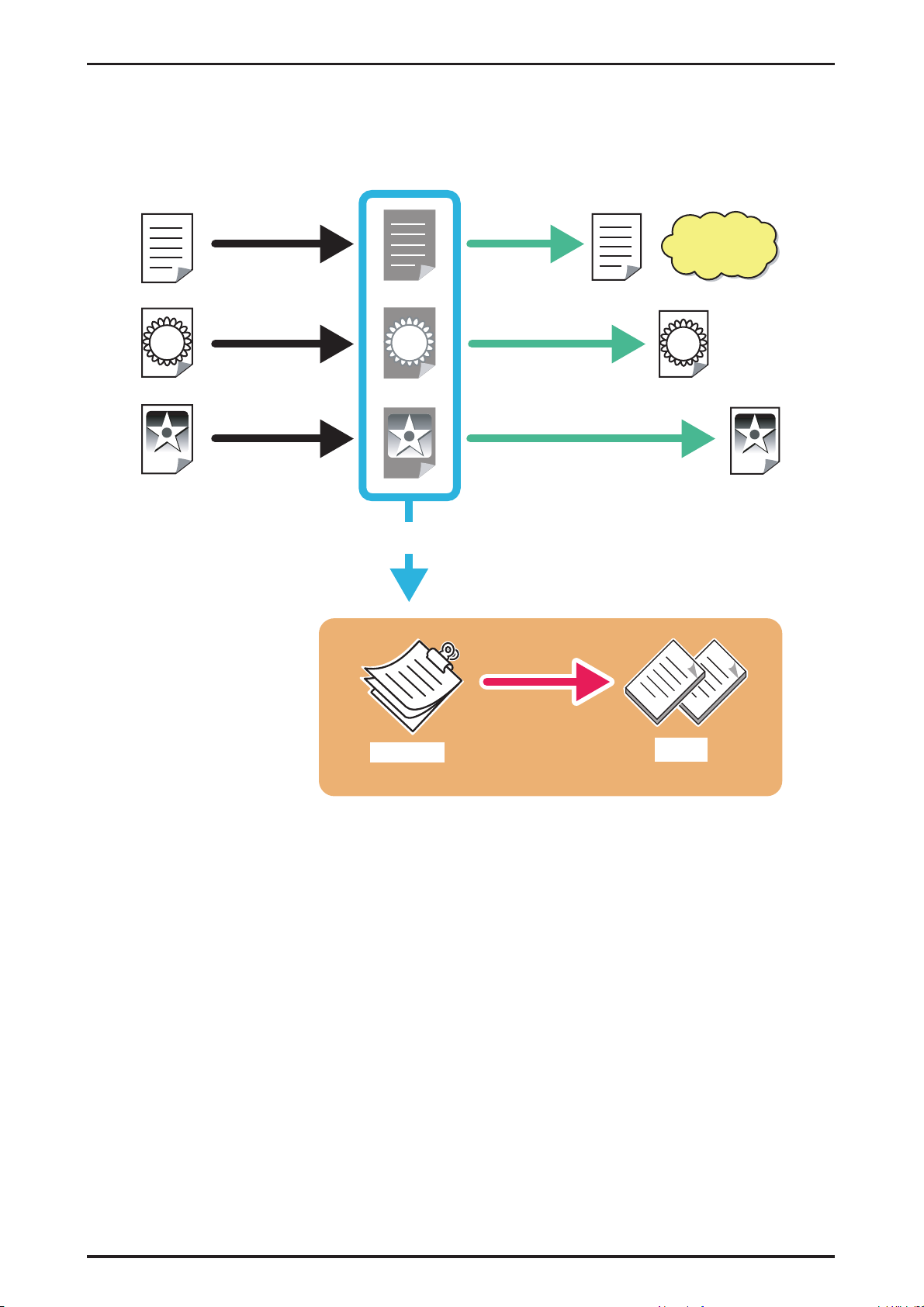
プリンティングスタイル「MOPYING」とは 12
リプリント機能はColor MultiWriter 9700Cに添付されている印刷統合ソフトウエア「PrintAgent」のPrintAgent リプ
リント2が提供します。PrintAgent リプリント2を使ったMOPYINGのフローは以下のとおりです。
印刷文書 通常の印刷結果
スプールフォルダー
印刷結果を
一度確認
リプリント出力
PrintAgentリプリント2を使った再印刷
ジョブ結合
丁合い
893-810030-002-A 第3版
Page 27
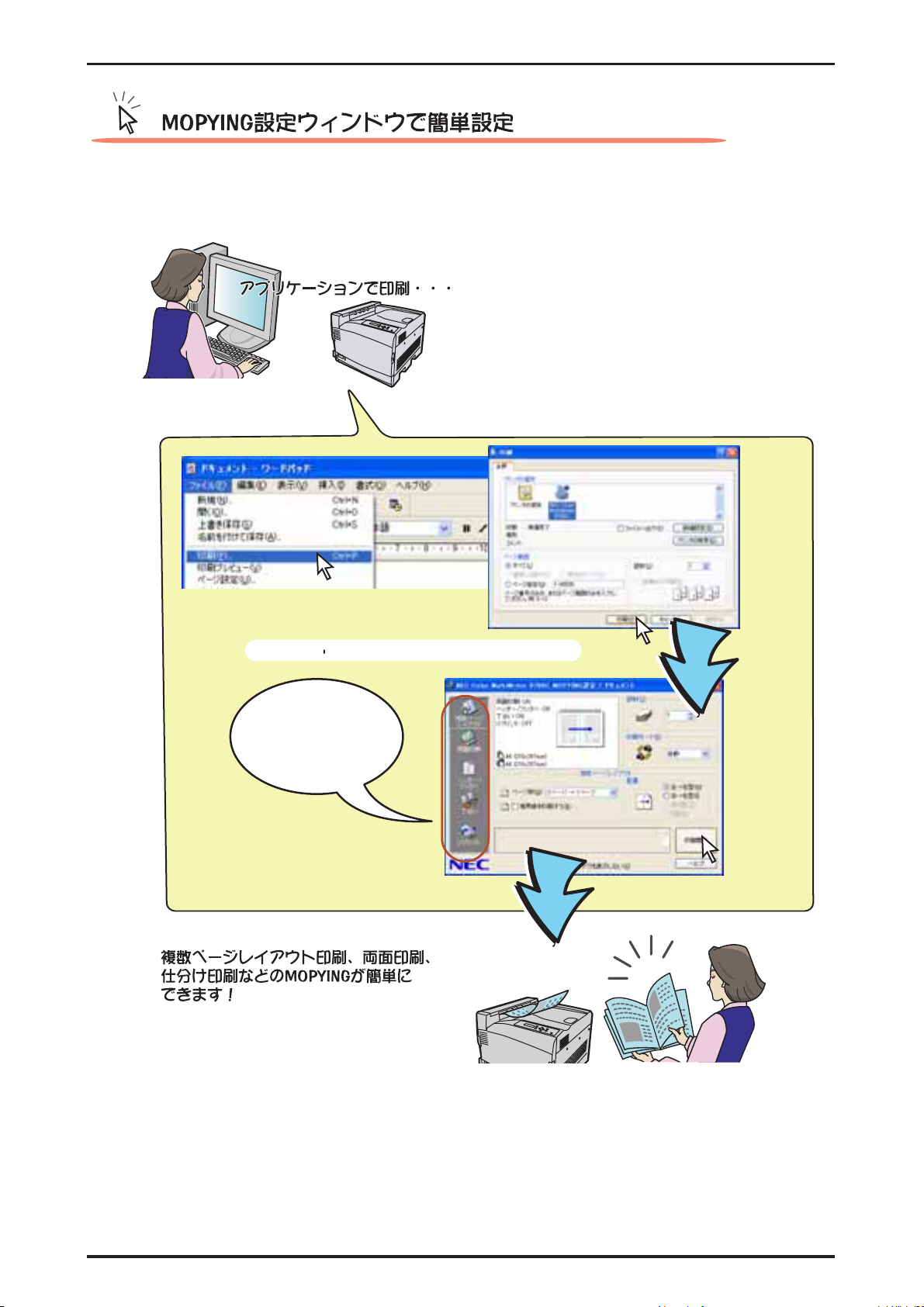
プリンティングスタイル「MOPYING」とは 13
本プリンターでは、印刷開始前にプリンタードライバーのプロパティで設定を忘れても大丈夫。アプリケーションの印刷
を選択した後に「MOPYING設定ウィンドウ」が表示される
*
ので、複数ページ印刷や両面印刷の設定が印刷開始後でも
簡単に行えます。これによって、より快適にMOPYINGを実現できます。
*
標準設定ではMOPYING設定ウィンドウは表示されません。
MOPYING設定ウィンドウを表示させるには、プリンターソ
フトウエアのインストール時、またはプロパティダイアログ
ボックスで有効にする必要があります。手順については4章
の「MOPYING設定ウィンドウ」(306ページ)をご覧くだ
さい。
自動的にMOPYING設定ウィンドウが開きます
用途に合わせて複数
ページレイアウト、
両面印刷などを選択
*
両面印刷ユニット(オプション)使用時。
*
893-810030-002-A 第3版
Page 28
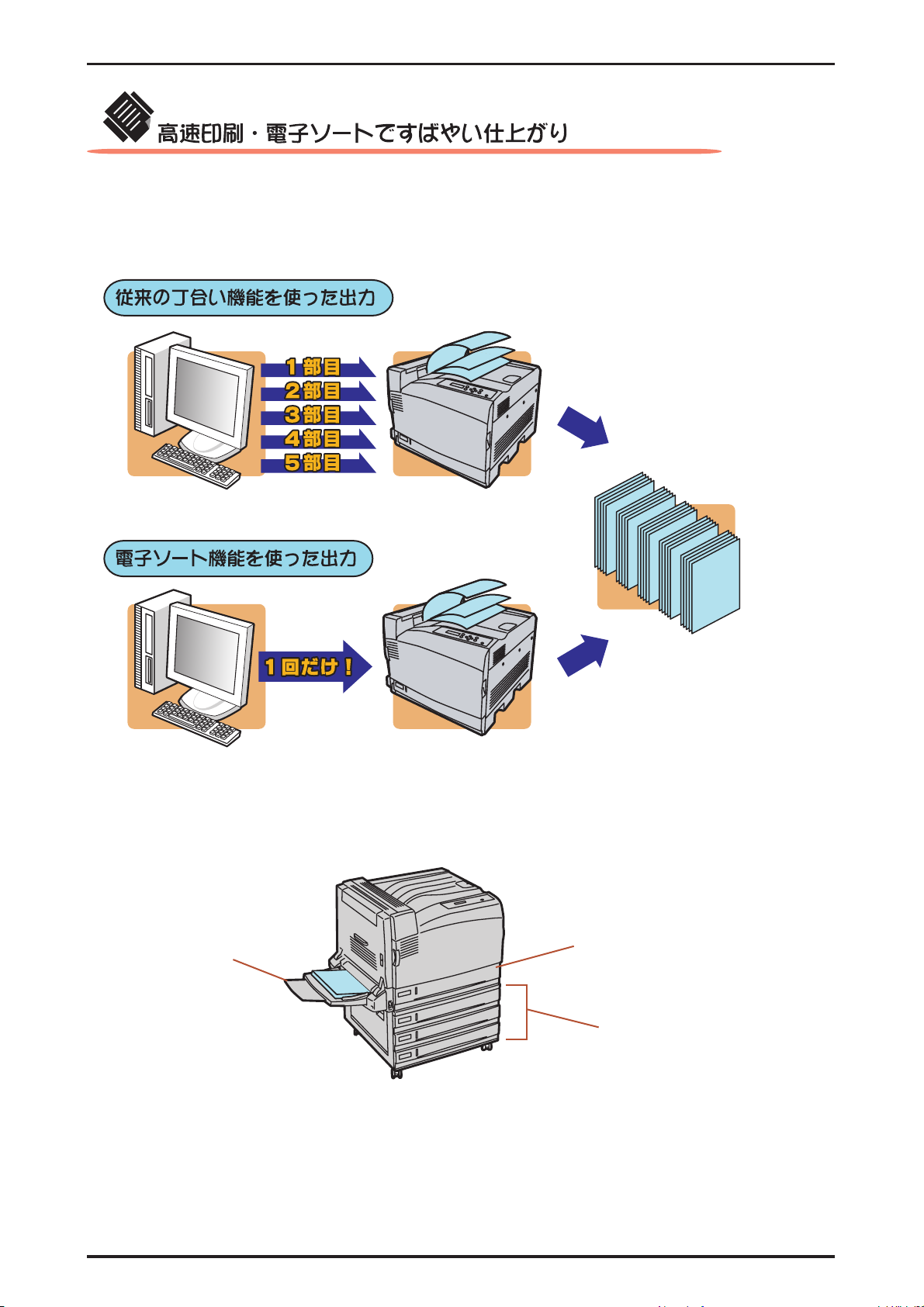
プリンティングスタイル「MOPYING」とは 14
Color MultiWriter 9700Cはコピー機さながらのモノクロ/カラー毎分最大24ページの高速印刷を実現。電子ソート機
*
能
を使えばパソコンからプリンターへ部数分のデータ転送が不要です。プリンターのハードディスクに印刷データを蓄
え、必要部数を印刷するのでトータル印刷処理時間が短縮されます。
*
電子ソート機能を有効にする場合、ハードディスク(オプション)の装着が必要です。
5部丁合い出力
部数分のデータ転送が必要
ハードディスク(オプション)に蓄えられた
データを使って電子ソート
Color MultiWriter 9700Cは増設ホッパ(500×3)(1,680枚)を取り付けることで、標準ホッパー、手差しトレーも合
わせた用紙容量は最大2,420枚。まさにコピー機並みの用紙容量です。
手差しトレー:180枚
標準ホッパー
560枚
増 設 ホ ッパ(500 × 3):
560枚×3段
893-810030-002-A 第3版
Page 29
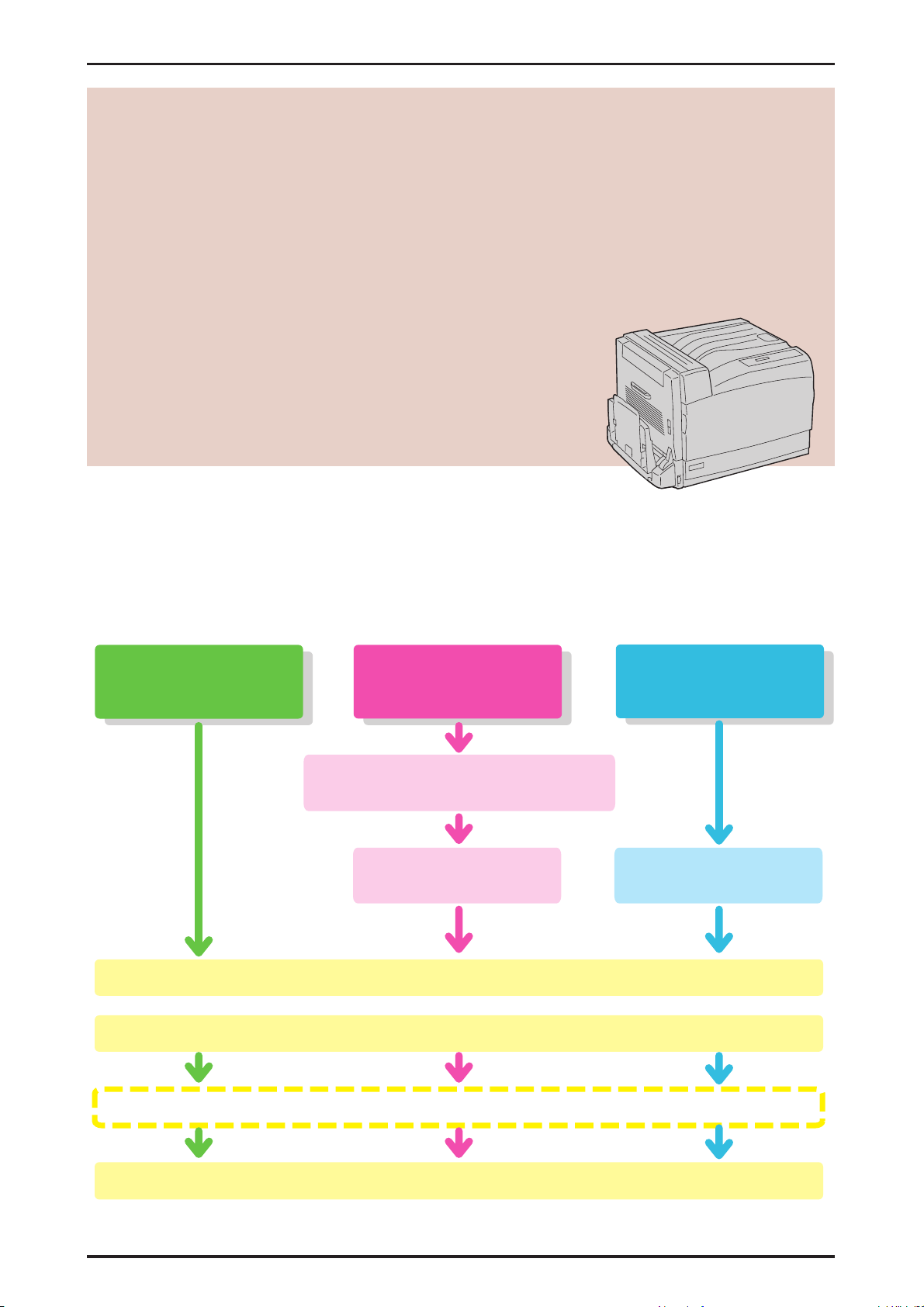
15
1章
ネットワークへの
接続・設定
この章では、Color MultiWriter 9700Cをネットワークに接続してお使いになる場合の設定方法およびネットワークユー
ティリティーの詳細について説明しています。また、無線LANボード使用時の注意事項についても説明しています。
お使いになるインターフェースによってお読みいただく箇所が異なります。下の図に従ってお読みください。
標準装備の
LANインターフェース
無線LANボード
PR-WLX-13
無線LANボードに関する安全上のご注意
→ 17ページ
無線LANボードの設置
→ 18ページ
操作パネルによる基本設定
または
→ 25ページ
LANアダプター
PR-NP-03TR2
PR-NPX-05
LANアダプターの設置
→ 23ページ
ユーティリティーによるネットワークの設定
より便利なネットワーク機能
接続先の設定とプリンタードライバーのインストール
→ 133ページ
→ 31ページ
893-810030-002-A 第3版
→ 17ページ
Page 30
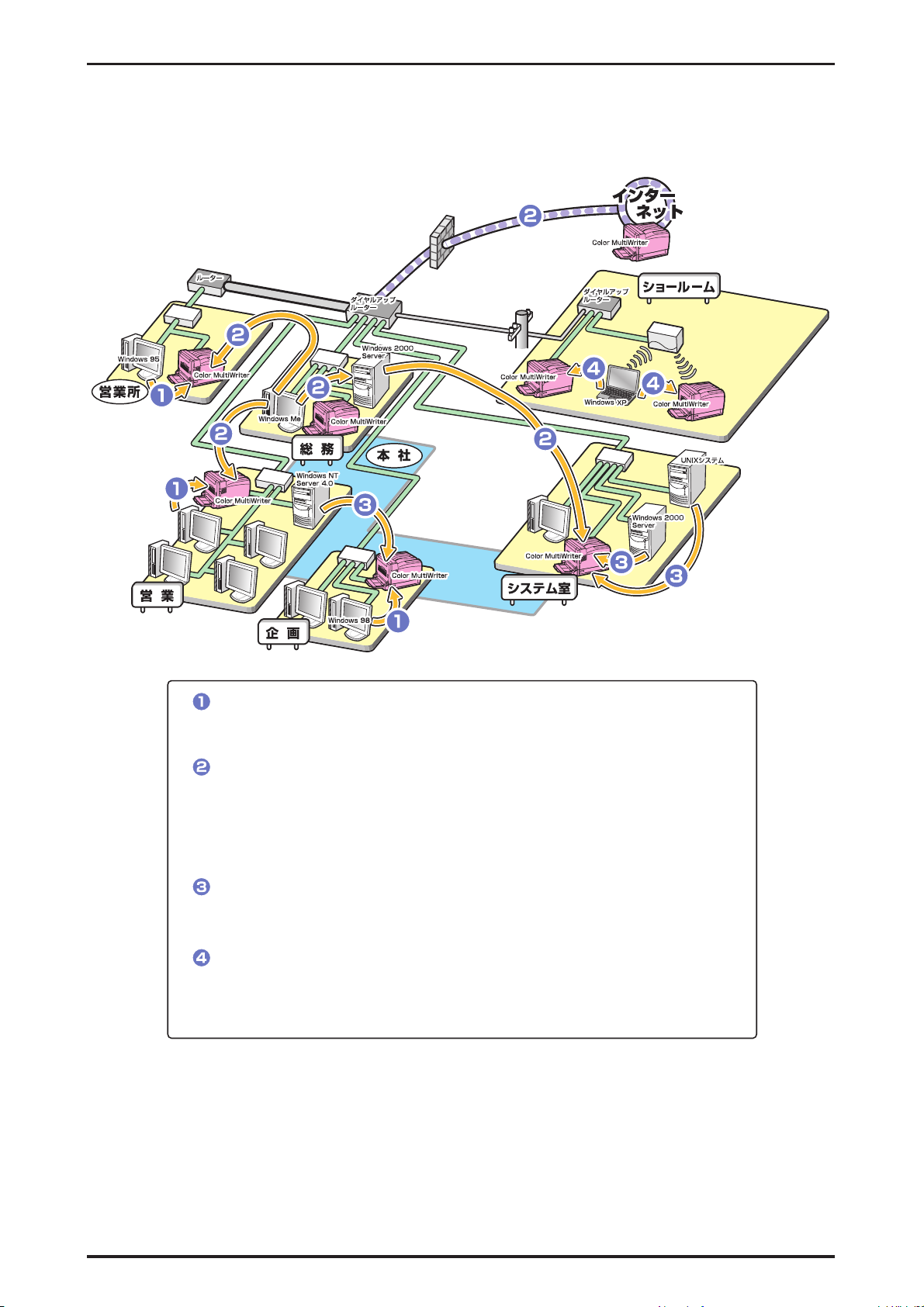
1 ネットワークへの接続・設定 16
Color MultiWriterを使ったネットワーク印刷
以下にColor MultiWriterをネットワークプリンターとして使用する場合の例を示します。
専用線
電話回線
PrintAgent
PrintAgentは部門内、ワークグループでの使用に適した印刷管理ソフトウエアです。
丁合い、リプリント、ジョブセパレートなどの機能によりMOPYINGを快適に利用できます。
無線アクセス
ポイント
MultiWriter
(無線LANボード搭載、
オプション)
IPP(InternetPrintingProtocol)
WindowsXP、WindowsServer2003、Windows2000、WindowsMeで標準サポートされたインター
ネット印刷プロトコルです。印刷先をURLで指定することでインターネットに接続されている遠隔地のプ
リンターまたはWindowsXP、WindowsServer2003、Windows2000のIPPサーバーを経由して印刷す
ることができます。Windows98、Windows95、WindowsNT4.0用にはNECInternetPrintingSystem
を使うことで利用できます。
LPR
UNIXシステムネットワークで標準の1つとして利用されている印刷プロトコルです。
WindowsXP、WindowsServer2003、Windows2000、WindowsNT4.0に標準で搭載されています。
NECTCP/IPPrintingSystem(NECNetworkPort)
NEC製のプリンターやネットワークオプションが使用できるプリンターで共通して使用できる
印刷方式です。
PrintAgentソフトウエアと共に使用することでプリンターとの双方向通信を実現します。
893-810030-002-A 第3版
Page 31

1 ネットワークへの接続・設定 17
無線LANボードに関する安全上のご注意
ここでは、無線LANボードを安全にお使いいただくための 注意事項について説明します。注意事項の 内容をよく読んで
ご理解いただき、無線LANボードをより安全にご活用ください。
・ 心臓ペースメーカーに近づけない
埋め込み型心臓ペースメーカーを装着されている方は、無線LANボードをペースメーカー装着部から
22cm以上離して使用してください。心臓ペースメーカーの近くで使用するとペースメーカーが正しく動作
しないおそれがあります。
・ 使用禁止区域では使用しない
心臓ペースメーカーや補聴器などの医療機器を使用している方が近接する可能性がある場所では使用しない
でください。特に医療機関側が無線LANボードの使用を禁止した区域では、無線LANボードを使用しない
でください。
また、医療機関側が無線LANボードの使用を認めた区域でも、近くで医療用電気機器が使用されている場
合には、プリンターの電源を切ってください。
無線LANボードの電波出力は、例えば携帯電話などに比べてはるかに低く抑えられており、医療電気機器
に与える影響は極めて少ないものですが、医療機器が正しく動作しないおそれがあります。使用に際しては
各医療機関の指示に従ってください。詳しい内容については、各医療機関にお問い合わせください。
・ 飛行機内では使用しない
飛行機内では、無線LANボードを装着したプリンターの電源を切ってください。現在、各航空会社では航
空機の飛行状態などに応じて、機内での無線機器・電子機器などの使用を禁止しており、無線LANボード
もその該当機器となります。電子機器に影響を与え、事故の原因となるおそれがありますので、詳しい内容
については、各航空会社にお問い合わせください。
・ ぬれた手で触らない
無線LANボードがプリンターに取り付けられているときに、ぬれた手で無線LANボードやプリンターに触
らないでください。ぬれた手で触ると感電するおそれがあります。
893-810030-002-A 第3版
Page 32

1 ネットワークへの接続・設定 18
ネットワークオプションの設置
オプションの無線LANボード(型番 PR-WLX-13)またはLANアダプタ(TCP/IP)(型番 PR-NP-03TR2)で本プリ
ンターをネットワークに接続する場合は、以下の手順に従って無線LANボー ドまたはLAN アダプ ターを取り付けた後、
「操作パネルによる基本設定」(25ページ)または「ユーティリティーによるネットワークの設定」(31ページ)を参照し
て必要な設定をしてください。
無線LANボードの設置
ここでは、オプションの無線LANボード(型番 PR-WLX-13)の設置方法を説明します。
無線LANボードの取り付け
次のStep1からStep3の手順に従って無線LANボードを取り付けてください。
Step1 無線LANボードの取り付け
無線LANボードは大変デリケートな電子部品です。無線LANボードを取り扱うときは、プリンター後面のセントロニクスイ
ンターフェースコネクターが付いているフレームなどに触れて身体の静電気を逃がしてから行ってください。また、ボード
は端の部分を持って取り扱い、表面の部品には触れないようにしてください。
笊 プリンターの左側にある電源スイッチの[○]側を押
して電源を切り、電源プラグを電源コンセントから抜
く。
電源プラグは必ず電源コンセントから抜いてくださ
い。電源プラグを接続したまま取り付けると故障の原
因となるばかりでなく、感電のおそれがあります。
笆「インタフェース3」と刻印されたスロットからネジ2
本を外して、プレートを取り外す。
インターフェース3スロットのプレートおよびネジは
大切に保管しておいてください。ボードを取り外し、
プリンターを元に戻すときに必要です。
893-810030-002-A 第3版
Page 33

1 ネットワークへの接続・設定 19
笳 ネジがついている方を手前にして、図のようにガイド
レールに沿って無線LANボードを両手で差し込む。
手ごたえがあるまで押し込みます。
・ 無線LANボードを差し込む際、指や手をはさまない
ようにゆっくり作業してください。
・ 無線LANボードを強く押し込むと、プリンターが倒
れてけがをするおそれがあるので十分注意してくださ
い。
笘 無線LANボードにあるネジ2本でプリンターに固定す
る。
笙 無線LAN カードを無線 LAN ボードのスロットに差し
込む。
・ 無線LANカードを差し込む際、指や手をはさまない
ようにゆっくり作業してください。
・ MACアドレスが記載されているラベルが貼られてい
る面を装置背面から見て右にして、カードをスロット
に差し込んでください。向きを間違うと故障や発火の
原因となります。
図のようにプリンターのリアカバーに手をかけながら
無線LANボードの上下に親指をあてて、水平に押して
ください。
893-810030-002-A 第3版
Page 34

1 ネットワークへの接続・設定 20
Step2 ピア・ツー・ピア グループ接続の通信モード設定
無線LANボードにある2極のDIPスイッチによるピア・ツー・ピア グループ接続の通信モードの設定手順を説明します。
お使いの無線LANネットワーク環境に合わせて設定してください。
↓
1ON
2
笊 DIPスイッチを先の細いボールペンなどで切り替えて通信モードを設定する。
SW番号 機能 OFF(工場設定値) ON
SW1 ピア・ツー・ピア グループ接続
時に「ピア・ツー・ピア グルー
プ」と「アドホック」のいずれの
通信モードで動作するかを設定
します。通信モードは、無線LAN
ボードと無線接続するコン
ピューターが使用している無線
LANカ ードの 種類に よって 決ま
ります。
ピア・ツー・ピア グループ
ネットワーク名(ESS-ID)
を入力設定する無線LAN
カードを使用したコン
ピューターと接続します。
アドホック
無線通信に使用するチャン
ネルバンドを選択設定する
(ネットワーク名(ESS-ID)
を設定しない)無線 LAN
カードを使用したコン
ピューターと接続します。
*
SW2 (未使用) ー ー
*
アドホック設定時は、使用するチャンネルバンドが「チャンネル1」固定になります。また、無線LAN環境に関する設定の変更を
行ったら、必ずプリンターをOFF/ONしてください。
笆 電源プラグを電源コンセントに差し込み、プリンターの電源をONにする。
笳 プリンターの操作パネルから、コンフィグレーションページを印刷する。
手順については「コンフィグレーションページの印刷」(151ページ)を参照してください。
笘 コンフィグレーションページの「Network Type」が設定した通信モードになっていることを確認する。
Step3 無線LANボードのセットアップ用コンピューターの準備
ここでは無線LANボードのセットアップ用と してNEC 無線LANカード(11Mbps)PK-WL006Jを使用するコンピュー
ターで、ピア・ツー・ピア グループ設定にするための手順を説明します。その他の無線LANカードを使用するコンピュー
ターでセットアップを行う場合は、無線LANカードに添付のユ ーザーズマニュアルを参 照して、「ピア・ツー・ピ ア グ
ループ」または「アドホック」に設定してください。
ここでは、Windows XP を例にとり、コンピューターの設定手順を説明します。
笊 タスクバーにあるアイコンをクリックして
「ORiNOCO クライアントマネージャ」の設定画面を
起動する。
タスクバーにこのアイコンがない場合は[スタート]ボタ
ンをクリックし、[すべてのプログラム]ー
[ORiNOCO]ー[ClientManager]をクリックしてクライ
アントマネージャを起動してください。
Windows XP、Windows Server 2003以外は[プログラ
ム]−[ORiNOCO]ー[ClientManager]をクリックして
クライアントマネージャを起動してください。
893-810030-002-A 第3版
Page 35

1 ネットワークへの接続・設定 21
笆[アクション]メニューの[設定プロファイルの追加/
編集]を選択する。
[ワイヤレスネットワーク接続のプロパティ]ダイアログ
ボックスが表示されます。
笳[ワイヤレスネットワーク接続のプロパティ]の[ワ
イヤレスネットワーク]シートで[詳細設定]をク
リックする。
笙[ワイヤレスネットワーク接続のプロパティ]の[ワ
イヤレスネットワーク]シートで[追加]をクリック
する。
笞[ワイヤレスネットワークのプロパティ]でネット
ワーク名を入力し、[データの暗号化(WEP 有効)]
のチェックを外した状態(データ保護なし)で、[OK]
をクリックする。
ネットワーク名は「NECPRWRGRP」と入力してください。
笘[詳細設定]の[アクセスするネットワーク]から[コ
ンピュータ相互(ad hoc)のネットワークのみ]を
選択し、[閉じる]をクリックする。
[ワイヤレスネットワーク接続のプロパティ]に戻ります。
笵[ワイヤレスネットワーク接続のプロパティ]の[ワ
イヤレスネットワーク]シートで[OK]をクリック
する。
笨[ORiNOCO クライアントマネージャ]のメイン画面
で[OK]をクリックする。
これでピア・ツー・ピア グループ設定は終了です。次に「無
線LANプリンタ導入ウィザード」(62ページ)に進んでくだ
さい。
893-810030-002-A 第3版
Page 36

1 ネットワークへの接続・設定 22
無線LANボードの取り外し
無線LANボードを取り外すときは、プリンターの電源をOFFにしてから取り付け手順の逆を行ってください。
電源プラグは必ず電源コンセントから抜いてください。電源プラグを接続したまま取り付けると故障の原因
となるばかりでなく、感電のおそれがあります。
無線LANボードはネジが緩んで遊びができたら取り外せます。 ネジは完全に取り外さないで、図のようにネジ2 本を持って
無線LANボードを引き出してください。
893-810030-002-A 第3版
Page 37

1 ネットワークへの接続・設定 23
LANアダプターの設置
ここでは、LANアダプタ(TCP/IP)(型番 PR-NP-03TR2)の設置方法を説明します。マルチプロトコルLANアダプタ
(型番 PR-NPX-05)の設置方法についてはLANアダプターに添付されているセットアップガイドを参照してください。
ここでは、LANアダプターを設置する手順を説明します。
笊 プリンターの電源を OFF にし、電源コードをプリン
ターから取り外す。
電源は確実にOFF にしてください。ON にしたまま取
り付けると、故障の原因となることがあります。
笆 LAN ケーブルのコネクターを LAN アダプターのイー
サネット用コネクターに差し込む。
笳 LAN アダプターとプリンターを添付のインターフェー
スケーブルで接続する。
笘 プリンターの電源コードのプラグを LAN アダプター
背面のACコンセントに差し込む。
LANアダプターの電源コードは、まだコンセントに差
し込まず抜いておいてください。
LANケーブル
プリンターの電源コードをLANアダプターの ACコン
セントに差し込むことにより、リモート電源制御機能
が使えます。
リモート電源制御機能を使わない場合は必ずしも
LANアダプターの ACコンセン トに差し込む必要はあ
りません。
893-810030-002-A 第3版
Page 38

1 ネットワークへの接続・設定 24
笙 電源コードをプリンターに接続してプリンターの電
源をONにする。
笞 LAN アダプターの電源コードをコンセントに差し込
む。
3極/2極変換プラグのアースリード線で接地してくださ
い。接地を行わない場合、LANアダプターの特性に悪影
響を及ぼしたり、漏電があった場合に感電するおそれが
あります。
笵 前面のローカルON/OFFを押して、LANアダプター前
面のランプが緑色に点灯することを確認する。
LANアダプターの電源 コードは3 極プラグです。2 極の壁付
きACコンセント(AC100V、電源容量15A 以上)に差し込
む場合は、付属の3極/2極変換プラグをご使用ください。
笨 LANアダプター背面の[コンフィグレーションページ
印刷]スイッチを押し、コンフィグレーションページ
が印刷されることを確認する。
ユーティリティーのインストール方法などは、LANア
ダプターに添付の取扱説明書をご覧ください。
コンフィグレーションページの印刷例(工場出荷時)
NEC NIC Configuration Page [400]
<LAN Card information>
ROM Version
ID Number
Printer Name
MAC Address
H/W Description
10Base/100Base
Half/Full Duplex
<TCP/IP parameters>
IP Address
Subnet Mask
Geteway Adress
Auto IP Address
Max.Number of Session
Session Timeout
Keep Alive
FTP Timeout
<TCP/IP network connection>
Current Active Session
: 01.00
: NFE-291001
: NFE-291001
: 00:00:4C:29:00:01
: NEC FastEthernet000000
: “Auto(?)”
: “Auto(?)”
: 11. 22. 33. 44
: 255. 0. 0. 0
: 0. 0. 0. 0
: “On”
: 64
: 120
: “Off”
: 10
: 0
<Print Status Information>
Printing Log
Status Monitor
<Self-Diagnosis>
Link Test
LAN Card Status
: “OFF”
: 50
: “No connection”
: “OK”
893-810030-002-A 第3版
Page 39

1 ネットワークへの接続・設定 25
操作パネルによる基本設定
プリンターをネットワーク環境で利用する前に、LANインターフェースに IPアドレスやサブネットマスクなどを設定す
る必要があります。LANインターフェースの設定は、プリンターの操 作パネルまたはユーティリティー を使用して行う
ことができます。
プリンターの操作パネルからは、ネットワーク環境で使用するための基本的な設定を行うことができます。手順について
は、以下をご覧ください。
ユーティリティーから基本設定および詳細な設定を行う場合は、「ユーティリティーによるネットワークの設定」(31ペー
ジ)を参照してください。また、DHCPを使用して設定する場合は、「DHCP」(133ページ)を参照してください。
設定するIPアドレス、サブネットマスクなどの値は、ご使用になるネットワークの管理者におたずねください。
IPアドレスとサブネットマスクの設定を変更する
使用するネットワークインターフェースに合わせて、IPアドレスとサブネットマスクの設定を行ってください。
標準装備のLANインターフェースの場合
笊
操作パネルの[印刷可]スイッチを押す。
印刷可ランプが消灯します。
笆 [メニュー ]スイッチを押す。
プリンターはメニューモードに入り、ディスプレイにテス
トメニュー →と表示されます。
テストメニュー →
笳 ディスプレイにI/Fセッテイメニューと表示さ
れるまで[
メニューの内容については2章の「メニューツリー」(163〜
174ページ)を参照してください。
▼]スイッチを数回押す。
I/Fセッテイメニュー →
笘 [蜷]スイッチを1回押す。
I/Fセッテイメニュー
←インタフェース1 セッテイ →
笙 [▼]スイッチを1回押す。
ディスプレイ下段に←インタフェース2 セッテイ →
と表示されます。
I/Fセッテイメニュー
←インタフェース2 セッテイ →
笞 [蜷]スイッチを1回押し、[▼]スイッチを1回押す。
ディスプレイにIPアドレスと表示されます。
IPアト゛レス
011.022.033.044*
笵 IPアドレスを設定する。
[設定変更 ]スイッチで設 定を変更します。1 回押すごとに以
下のように数字が変わります。
0→1→2→3→4→5→6→7→8→9
カーソルを移動させるには、[蜷]スイッチを押します。カー
ソルは右方向しか動きません。入力し間違えたら、[ 蜻]ス
イッチで手順笞に戻って入力し直してください。
笨 [▼]スイッチを押す。
ディスプレイにサブネットマスクと表示されます。
サフ゛ネットマスク
255.000.000.000*
893-810030-002-A 第3版
Page 40

1 ネットワークへの接続・設定 26
笶 サブネットマスクを設定する。
[設定変更 ]スイッチで設 定を変更します。1回 押すごとに以
下のように数字が変わります。
0→1→2→3→4→5→6→7→8→9
カーソルを移動させるには、[蜷]スイッチを押します。カー
ソルは右方向しか動きません。入力し間違えたら、[ 蜻]ス
イッチを押し、手順笞に戻って入力し直してください。
ゲートウェイアドレスの設定を行う場合は、上記の「IP
アドレスとサブネットマスクを設定する」と同様の手順
で操作パネルからゲートウェイアドレスを設定すること
ができます。「メニューツリー」(163〜174ページ)を
参照して設定してください。
筐 [メニュー終了]スイッチを押して、メニューモード
を終了させる。
これで設定完了です。プリンターはセレクト状態になり、印
刷可ランプが点灯し、ディスプレイは通常表示になります。
筺 コンフィグレーションページを印刷する。
手順については「コンフィグレーションページの印刷」(151
ページ)を参照してください。
笄 コンフィグレーションページの印刷例を参照して、正
しく設定されているか設定内容を確認する。
これで操作パネルによる基本設定は完了です。さらに詳細な
設定を行う場合は、「ユーティリティーによるネットワーク
の設定」(31ページ)を参照してください。
893-810030-002-A 第3版
Page 41

1 ネットワークへの接続・設定 27
LANアダプターの場合
お使いになるLANアダプターの種類によって設定方法が異なります。
<LANアダプタ(型番 PR-NP-03TR2)をお使いの場合>
・ プリンターの操作パネルで設定できます。(以下の手順を参照してください。)
・ PrintAgent プリンタ管理ユーティリティで設定できます。(「PrintAgentプリンタ管理ユーティリティ」(35ペー
ジ)を参照してください。)
<マルチプロトコルLANアダプタ(型番 PR-NPX-05)をお使いの場合>
LANアダプターに添付のマニュアルを参照してください。
プリンターの操作パネルによる設定では、あらかじめ、メニューモードでI/F設定の「双方向設定」を「ECP」に設定し
ておく必要があります。
設定するIPアドレス、サブネットマスクの値は、ご使用になるネットワークの管理者におたずねください。
I/F設定をECPに変更する
笊 操作パネルの[印刷可]スイッチを押す。
印刷可ランプが消灯します。
笆 [メニュー ]スイッチを押す。
プリンターはメニューモードに入り、ディスプレイにテス
トメニュー →と表示されます。
テストメニュー →
笳 ディスプレイにI/Fセッテイメニューと表示され
るまで[
メニューの内容については2章の「メニューツリー」(163〜
174ページ)を参照してください。
▼]スイッチを数回押す。
I/Fセッテイメニュー →
笙 [設定変更]スイッチを1回押して、ディスプレイ下段
に← ECP*を表示させる。
ソウホウコウ セッテイ
← ECP*
笞 [メニュー終了]スイッチを押す。
メニューモードを終了します。
笵 プリンターの電源をOFFにする。
[ソ ウホウ コウ セッ テイ] の設 定の変更 を有効 にする ため
に、プリンターの電源をいったんOFF にする 必要があ りま
す。
笨 プリンターの電源をONにする。
プリンターの電源を再投入することによって、設定が有効に
なります。
笘 [蜷]スイッチを2回押して、ディスプレイ下段に←
ニブル*を表示させる。
ソウホウコウ セッテイ
← ニフ゛ル*
次に、「IPアドレスとサブネットマスクの設定を変更する」
(28ページ)に進んでください。
893-810030-002-A 第3版
Page 42

1 ネットワークへの接続・設定 28
IPアドレスとサブネットマスクの設定を変更する
笊 [印刷可]スイッチを押す。
印刷可ランプが消灯します。
笆 データランプが点灯していないことを確認する。
点灯している場合は[シフト ]スイッチを押しながら[排出 ]ス
イッチを押して、プリンター内部に残っている印刷データを
印刷してください。
笳 [メニュー ]スイッチを押す。
プリンターはメニューモードに入り、ディスプレイにテス
トメニュー →と表示されます。
テストメニュー →
笘 ディスプレイにI/F セッテイメニューと表示
されるまで[
▼]スイッチを数回押す。
笵 IPアドレスを設定する。
[設定変更 ]スイッチで設 定を変更します。1 回押すごとに以
下のように数字が変わります。
0→1→2→3→4→5→6→7→8→9
カーソルを移動させるには、[蜷]スイッチを押します。カー
ソルは右方向しか動きません。入力し間違えたら、[ 蜻]ス
イッチを押して手順笞に戻って入力し直してください。
笨 [▼]スイッチを押す。
ディスプレイにサブネットマスクと表示されます。
サフ゛ネットマスク
255.000.000.000*
笶 サブネットマスクを設定する。
[設定変更 ]スイッチで設 定を変更します。1 回押すごとに以
下のように数字が変わります。
0→1→2→3→4→5→6→7→8→9
I/Fセッテイメニュー →
笙 [蜷]スイッチを2回押し、ディスプレイにソウホウ
コウ セッテイ ECP*を表示させる。
ソウホウコウ セッテイ
← ECP*
笞 [▼]スイッチを1回押し、ディスプレイにIPアド
レスを表示させる。
IPアト゛レス
011.022.033.044*
カーソルを移動させるには、[蜷]スイッチを押します。カー
ソルは右方向しか動きません。入力し間違えたら、[ 蜻]ス
イッチを押し、手順笞に戻って入力し直してください。
筐 [メニュー終了]スイッチを押して、メニューモード
を終了させる。
これで設定完了です。プリンターはセレクト状態になり、印
刷可ランプが点灯し、ディスプレイは通常表示になります。
筺 コンフィグレーションページを印刷する。
手順については「コンフィグレーションページの印刷」(151
ページ)を参照してください。
笄 コンフィグレーションページの印刷例を参照して、正
しく設定されているか設定内容を確認する。
これで操作パネルによる基本設定は完了です。さらに詳細な
設定を行う場合は、「ユーティリティーによるネットワーク
の設定」(31ページ)を参照してください。
893-810030-002-A 第3版
Page 43

1 ネットワークへの接続・設定 29
無線LANボードの場合
無線LANボードを使用する場合、プリンターの操作パネルから行える基本設定は次のとおりです。
・ IPアドレスの設定
・ サブネットマスクの設定
・ DHCPの設定
・ ゲートウェイアドレスの設定
ここでは、IPアドレス、サブネットマスク、ネットワークタイプを設定する場合を例にとって説明します。操作パネルか
ら、DHCPを設定する場合は「DHCP」(133ページ)を、ゲートウェイアドレスまたはネットワーク名を設定する場合
は、「インターフェース設定メニュー」(184ページ)を参照してください。
設定するIPアドレス、サブネットマスクの値は、ご使用になるネットワークの管理者におたずねください。
笊 操作パネルの[印刷可]スイッチを押す。
印刷可ランプが消灯します。
・ ネットワークタイプの設定
・ ネットワーク名の設定
・ アクセス制限の設定
笙 [▼]スイッチを1回押す。
ディスプレイ下段に←インタフェース3 セッテイ →
と表示されます。
I/Fセッテイメニュー
←インタフェース3 セッテイ →
笆 [メニュー ]スイッチを押す。
プリンターはメニューモードに入り、ディスプレイにテス
トメニュー →と表示されます。
笞 [蜷]スイッチを1回押し、[▼]スイッチを1回押す。
ディスプレイにIPアドレスと表示されます。
テストメニュー →
笳 ディスプレイにI/Fセッテイメニューと表示さ
れるまで[
メニューの内容については2章の「メニューツリー」(163〜
174ページ)を参照してください。
▼]スイッチを数回押す。
I/Fセッテイメニュー →
笘 [蜷]スイッチを1回押す。
I/Fセッテイメニュー
←インタフェース1 セッテイ →
IPアト゛レス
011.022.033.044*
笵 IPアドレスを設定する。
[設定変更 ]スイッチで設 定を変更します。1 回押すごとに以
下のように数字が変わります。
0→1→2→3→4→5→6→7→8→9
カーソルを移動させるには、[蜷]スイッチを押します。カー
ソルは右方向しか動きません。入力し間違えたら、[ 蜻]ス
イッチで手順笞に戻って入力し直してください。
笨 [▼]スイッチを押す。
ディスプレイにサブネットマスクと表示されます。
サフ゛ネットマスク
255.000.000.000*
893-810030-002-A 第3版
Page 44

1 ネットワークへの接続・設定 30
笶 サブネットマスクを設定する。
[設定変更 ]スイッチで設 定を変更します。1回 押すごとに以
下のように数字が変わります。
0→1→2→3→4→5→6→7→8→9
カーソルを移動させるには、[蜷]スイッチを押します。カー
ソルは右方向しか動きません。入力し間違えたら、[ 蜻]ス
イッチを押し、手順笞に戻って入力し直してください。
ゲートウェイアドレスの設定を行なう場合は、手順笨〜
笶のサブネットマスクを設定する場合と同様の手順で
設定することができます。「メニューツリー」(163ペー
ジ)を参照して設定してください。
筐 [▼]スイッチを2回押す。
ディスプレイ上段にネットワークタイプと表示されます。
ネットワークタイフ゜
←ヒ゜アツーヒ゜アク゛ルーフ゜*
筺 ネットワークタイプを設定する。
[設定変更 ]スイッチで設 定を変更します。1回 押すごとに以
下のようにタイプが変わります。
ピアツーピアグループ→アクセスポイント→
レジデンシャルG/W→ピアツーピアグループ
笄 [メニュー終了]スイッチを押して、メニューモードを
終了させる。
これで設定完了です。プリンターはセレクト状態になり、印
刷可ランプが点灯し、ディスプレイは通常表示になります。
ネットワーク名も操作パネルから入力できます。ネット
ワーク名を設定する場合は、2章の「インターフェース
設定メニュー」(184ページ)を参照してください。
筍 コンフィグレーションページを印刷する。
手順については「コンフィグレーションページの印刷」(151
ページ)を参照してください。
笋 コンフィグレーションページの印刷例を参照して、正
しく設定されているか設定内容を確認する。
これで操作パネルによる基本設定は完了です。さらに詳細な
設定を行う場合は、「ユーティリティーによるネットワーク
の設定」(31ページ)を参照してください。
893-810030-002-A 第3版
Page 45

1 ネットワークへの接続・設定 31
ユーティリティーによるネットワークの設定
プリンターをネットワーク環境で利用する前に、LANインターフェースに IPアドレスやサブネットマスクなどを設定す
る必要があります。ここでは、LANインターフェースを使用する際に必要な設定方法について説明しています。
以下のいずれかの方法で設定してください。また、DHCPを使 用して設定する場合 は、「より便利 なネットワーク機能」
の「DHCP」(133ページ)を参照してください。
・ プリンターの操作パネル ................................. プリンターの操作パネルから、ネットワーク環境で使用するために
必要な基本設定を行うことができます。「操作パネルによる基本設
定」(25ページ)」を参照してください。
・ EASY設定ユーティリティ .............................. 添付のプリンターソフトウエア CD-ROM に収録されています。簡
単にIPアドレスなどの設定ができます。「EASY設 定ユ ー ティ リ
ティ」(32ページ)を参照してください。
・ PrintAgentプリンタ管理ユーティリティ ....... 添付のプリンターソフトウエア CD-ROM に収録されています。プ
リンターソフトウエアを管理者向けとしてインストールすると使
用できます。
詳細については、「ユーティリティーによるネットワークの設定」の
「PrintAgentプリンタ管理ユーティ リティ」(35 ペー ジ)を参照し
てください。
・ 無線LANプリンタ導入ウィザード .................. 添付のプリンターソフトウェア CD-ROM に収録されています。簡
単に無線LANボードの設定ができます。設定に関する解説や操作手
順がウィザードの画面上に表示されます。「無線LANプリンタ導入
ウィザード」(62ページ)を参照してください。
・ WWWブラウザー ............................................ 汎用のWWWブラウザーを使用してプリンターをネットワーク環
境で使用するための設定をします。「WWWブラウザー」(64ペー
ジ)を参照してください。
・ Telnet ............................................................. Telnetで接続し、プリンターをネットワーク環境で使用するための
設定をします。「Telnet」(77ページ)を参照してください。
・ UNIXコマンド ................................................. UNIXコマンド「ping」と「arp」を使用して設定します。「UNIXコ
マンド」(84ページ)を参照してください。
ユーティリティーでIPアドレスを設定する前にコンフィグレーションページを印刷して、LANボードのMACアドレスを
確認してください。コンフィグレーションページの印刷は操作パネルから行います。コンフィグレーションページ印刷に
ついては、「コンフィグレーションページの印刷」(151ページ)を参照してください。
また、ネットワークプリンターに印刷するためには、IPアドレスを設定した後にコンピューターのOSについて設定が必
要です。各OSの設定方法については、「接続先の設定とプリンタードライバーのインストール」(86ページ)を参照して
ください。
893-810030-002-A 第3版
Page 46

1 ネットワークへの接続・設定 32
EASY設定ユーティリティ
添付のプリンターソフトウエアCD-ROMに収録されているユーティリティー「EASY設定ユーティリティ」を使用して
IPア ドレスや サブネッ トマスク などを設 定します。こ のユーテ ィリティ ーはWindows XP、Windows Server 2003、
Windows 2000、Windows NT 4.0、Windows Me、Windows 98、Windows 95で使用できます。詳細については、
添付のプリンターソフトウエアCD-ROMの[EASY]フォルダー内に収録されている「README.TXT」をご覧ください。
・ Windows XPでご使用になる場合は、アカウントの種類を[コンピュータの管理者]のユーザーでログオンしてくださ
い。
・ Windows Server 2003、Windows 2000、Windows NT 4.0 でご使用になる場合は、Administrators の権限を
持ったユーザーでOSにログオンしてください。Administratorsの権限を持たないユーザーでログ オンした場合には設
定できません。
・ プリンターに IP アドレスを設定する場合は、設定するために使うコンピューターとプリンターが IP ルーターなどを介さ
ない(同一ネットワーク内)で接続された環境で行ってください。
・ マルチプロトコルLANアダプタ(型番:PR-NPX-05)を使用する場合は、マルチプロトコルLANアダプターに添付さ
れているCD-ROMの「EASY設定ユーティリティ」を使用してください。
Windows XP上での手順を例にとって説明します。
笊 Windows XPを起動する。
笆 プリンターソフトウエアCD-ROMをセットする。
[プリンタソフトウエアCD-ROMメニュー]ダイアログボッ
クスが表示されます。
お使いのコンピューターによっては、自動的にメニュー
プログラムが立ち上がらない場合があります。その場合
は、プリンターソフトウエアCD-ROMのルートディレク
トリーにある「MWSETUP.exe」を実行してください。
笳[ユーティリティ]をクリックする。
笘[EASY設定ユーティリティ]を選択し、[フォルダを
開く]をクリックする。
プリンターソフトウエアCD-ROM内の[EASY]フォルダー
が開きます。
笙[NICSET]アイコンをダブルクリックする。
[EASY設定ユーティリティ]ウィンドウが表示されます。
893-810030-002-A 第3版
Page 47

1 ネットワークへの接続・設定 33
笞 一覧からプリンターのMACアドレスを選択し、[プロ
パティ]をクリックする。
[TCP/IP]タブが表示されます。
一覧にプリンターが表示されない場合は、[リ フレ ッ
シュ]ボタンをクリックし、再検索を行ってください。
笵 プリントサーバー名を確認する。
ネットワーク上から見たプリンターの名前が[プリントサー
バ名]ボックスに表示されます。プリントサーバー名の変更
もできます。
筺 無線 LAN ボードを使用している場合は、[Wireless]
タブをクリックする。
[ワイヤレス]シートが表示されます。
笄[ネットワークタイプ]で接続する無線LAN 環境を選
択する。
・
ピア・ツー・ピアグループ
ネットワーク名(ESS-ID)を入力設定する無線LANカー
ド(NEC無線LANカードな ど)を使用し たコンピ ュー
ターとピア・ツー・ピア グループ接続します。
笨[設定モード]で[IPアドレスを指定]を選択する。
笶[IPアドレス]と[サブネットマスク]を入力する。
筐 ゲートウェイアドレスを設定する。
ゲートウェイ(ルーター)を使用しないネットワーク環境で
は、設定の必要はありません。
LANインターフェース、LANアダプターを使用している場合
は、手順筌へ進んでください。
アドホックタイプでご使用の場合は、無線LANボード
(PR-WLX-13)のセットアップガイドを参照してくだ
さい。
アドホックは、無線通信に使用するチャネルバンドを
選択設定する(ネットワーク名(ESS-ID)を設定し
ない)無線LANカードを使用したコンピューターと接
続します。アドホック設定時は、使用するチャネルバ
ンドが「チャネル1」固定になります。
・ レジデンシャル・ゲートウェイ
NEC無線LAN アクセスポイン ト(PK-WL002H)経由
でネットワークに無線接続します。
・ アクセスポイント
IEEE802.11b準 拠の アク セ スポ イン ト経 由で ネッ ト
ワークに接続します。
NEC無線LANアクセスポイントN(PK-WL003)、無線
LANアクセスポイントE(PK-WL005)、無線LANアク
セスポイントS(PK-WL007)、または無線LANアクセ
スポイントEX(PK-WL010)経由でネットワークに接
続する場合は、この項目を選択します。
筍 ネットワーク名(ESS-ID)を入力する。
接続したいアクセスポイントや無線LANカ ードを装 着した
コンピューターに付けられているネットワーク名と同じ名
前を設定します。
893-810030-002-A 第3版
Page 48

1 ネットワークへの接続・設定 34
笋 データ保護を設定する。
チェックを付けることで、WEP(Wired Equivalent Privacy)
データ暗号化方式により、無線LANで転送されるデータを暗
号化します。暗号キーは、次のように使用します。
・ 無線 LANプリンターが受信する無線メッセージを復号
します。(4つまで設定することができます。)
・ 無線 LANプリンターが送信する無線メッセージを暗号
化します。キー 1から4の中 で選択 され た1 つの 暗号
キーは無線LANボードが送信す る無線メッセージを暗
号化します。選択された暗号キーは、必ず設定する必
要があります。
暗号キーは、アクセスポイントやコンピューターの無線端末
が、無線LANプリンターにデータを送信する時に使用する暗
号キーと同じものを設定します。
使用できる文字は、半角英数字と文字記号(「*」アスタリス
クを除く)。
暗号キーの5文字(16進数で10桁)または13文字(16進数
で26桁)のどちらかの文字数のみで設定することができま
す。
筌[OK]をクリックして、EASY 設定ユーティリティを
以上で設定は完了です。
暗号キーを変更する場合は無線LANボ ードを 先に変
更し、その後にアクセスポイントやコンピューターの
設定を変更してください。
「ネットワークタイプ」や「ネットワーク名」、「暗号
キー」を間違って設定した場合は、ネットワーク設定
の初期化を実行し、再度設定を行ってください。
終了する。
893-810030-002-A 第3版
Page 49

1 ネットワークへの接続・設定 35
PrintAgentプリンタ管理ユーティリティ
添付のプリンターソフトウエアCD-ROMに 収録 されて いるユ ーテ ィリテ ィー「PrintAgent プ リンタ 管理ユ ーテ ィリ
ティ」を使用してIPアドレスやサブネットマスクなどを設定します。IPアドレスの設定以外にもネットワークに接続され
たプリンターの状態を監視したり、ネットワーク接続や監視に必要な各種パラメーターを設定したりすることができま
す。インストールについては4章の「プリンター管理者向けインストール」の「インストール手順」(327ページ)を参照
してください。また、操作方法などの詳細については、「ユーティリティーによるネットワークの設定」の「PrintAgent
プリンタ管理ユーティリティ」(35ページ)をご覧ください。
・ Windows XPでご使用になる場合は、アカウントの種類を[コンピュータの管理者]のユーザーでログオンしてくださ
い。
・ Windows Server 2003、Windows 2000、またはWindows NT 4.0環境でご使用になる場合は、Administrators
の権限を持ったユーザーでOSにログオンしてください。Administratorsの権限を持たないユーザ ーでログオンした場
合には設定できません。
・ プリンターに IP アドレスを設定する場合は、設定するために使うコンピューターとプリンターが IP ルーターなどを介さ
ない(同一ネットワーク内)で接続された環境で行ってください。
・ マルチプロトコルLANアダプタ(型番:PR-NPX-05)を使用する場合は、マルチプロトコルLANアダプターに添付さ
れているCD-ROMの「PrintAgentプリンタ管理ユーティリティ」を使用してください。
笊 プリンタ管理ユーティリティを起動する。
[スタ ート]をク リッ ク し、[すべ てのプ ログ ラム]−
[PrintAgent管理ツール]をポイントします。次に[プリン
タ管理ユーティリティ]をクリックします。
Windows XP、Windows Server 2003以外の場合は、[プロ
グラム]−[PrintAgent管理ツール]をポイントします。
笆 ウィンドウの左側ボックスから[NEC プリントサー
バ]を選択する。
プリンターがまだ登録されていないときは、[プリンタ]メ
ニューから[プリンタの登録]をクリックしてプリンターを
登録してください。
笳 ウィンドウの右側ボックスから対象のプリンターを
右クリックし、[プロパティ]をクリックする。
笘[TCP/IP]タブをクリックする。
笙[マニュアルで設定する]を選択する。
・ [マニュアルで設定する]を選択するとUNIXコマ
ンドによる設定ができなくなります。UNIXコマン
ドでIPアドレスを再設定する場合は、[UNIXコマ
ンドで設定する]を選んでください。
・ 無線 LANボードはUNIXコマンドによる設定には
対応していません。[UNIXコマンドで設定する]
は選択しないでください。
笞 IPアドレスとサブネットマスクを入力する。
LANインターフェース、LANアダプターを使用している場合
は、手順筺に進んでください。
893-810030-002-A 第3版
Page 50

1 ネットワークへの接続・設定 36
笵 無線 LAN ボードを使用している場合は、[通信設定]
タブをクリックする。
笨[ネットワーク名]を入力する。
接続したいアクセスポイントや無線LANカ ードを装着 した
コンピューターに付けられているネットワーク名と同じ名
前を設定します。
笶[ネットワークタイプ]で接続する無線LAN 環境を選
択する。
各項目についての説明は、56ページの「[通信設定]シート」
をご覧ください。
筐 データ保護を設定する。
チェックを付けることで、WEP(Wired Equivalent Privacy)
データ暗号化方式により、無線LANで転送されるデータを暗
号化します。
各項目についての説明は、56ページの「[通信設定]シート」
をご覧ください。
暗号キーを変更する場合は無線LANボ ードを 先に変
更し、その後にアクセスポイントやコンピューターの
設定を変更してください。
「ネットワークタイプ」や「ネットワーク名」、「暗号
キー」を間違って設定した場合は、ネットワーク設定
の初期化を実行し、再度設定を行ってください。
筺[OK]をクリックして終了する。
以上で設定は完了です。
893-810030-002-A 第3版
Page 51

1 ネットワークへの接続・設定 37
PrintAgentプリンタ管理ユーティリティの詳細
PrintAgentプリンタ管理ユーティリティは、LAN インターフェースやオプションの無線LANボード/LANアダプターを
接続しているプリンターのネットワーク設定や状態の確認やPrintAgentのいろいろな機能を設定するユーティリティー
です。
このユーティリティーは、プリンター管理者向けのツールとして以下のような設定やプリンター運用時の監視機能を提供
しています。ただし、ご使用のネットワークインターフェースにより、その内容は異なります。
ここでは、Windows XP 日本語版環境でPrintAgentプリンタ管理ユーティリティの画面左のツリービューから[NECプ
リントサーバ]を選択している場合について説明します。
・ ネットワークプリンターの設定と管理
− ネットワークプリンターの一覧の確認
− プリンターの状態の確認
− IPアドレスの設定
− プリンターの構成
− リモート電源制御(型番 PR-NP-03TR2 LANアダプタ装着時)
・ PrintAgentの機能
− 印刷ジョブの制御
− プリンタステータスウィンドウの起動
− 保守情報のメール通知(NEC e-mailメンテナンス)の設定
− プリンタ自動切替の設定(グループプリンター作成の設定)
893-810030-002-A 第3版
Page 52

1 ネットワークへの接続・設定 38
ご利用までの手順
PrintAgentプリンタ管理ユーティリティがネットワークで使用できるようになるまでの手順について説明します。
プリンタ管理ユーティリティをご使用になるときは、以下の点に注意してください。
・ PrintAgent プリンタ管理ユーティリティをインストールする前にコンピューターのネットワーク設定(IP アドレスな
ど)がすでに行われていることを確認してください。
・ PrintAgentプリンタ管理ユーティリティとLANボード、LANアダプターに添付のWindows 3.1用ネットワークプリンタユー
ティリティを同時に実行しないでください。
・ PrintAgentプリンタ管理ユーティリティを起動していることにより、メモリー不足で他のアプリケーションソフトウエ
アが実行できない場合は、PrintAgentプリンタ管理ユーティリティを終了してください。
・ Windows XPでご使用になる場合は、アカウントの種類を[コンピュータの管理者]のユーザーでログオンしてくださ
い。
・ Windows Server 2003、Windows 2000、またはWindows NT 4.0でご使用になる場合、Administratorsの権限
を持ったユーザーでログインしてください。Administratorsの権限を持たないユーザーでログインした場合には設定を
行えません。
・ ネットワ ークインターフェースへの設定は、ネ ットワークインターフェースと同 一ネットワークアドレスに接続さ れた
コンピューターを使用してください。
・ Windows 2000で、IPX/SPX互換トランスポートを使用する場合、ネットワーク上に NetWare サーバーが起動して
いる必要があります。NovellのNetWareクライアントソフトウエアをインストールすることで一部の機能が有効になり
ます(「[NetWare]シート」(59ページ)参照)。
・ オプションの無線 LANボード、LANアダプターに添付の PrintAgentプリンタ管理ユーティリティをすでにご使用の場
合は、これを削除(アンインストール)した後、プリンターに添付のプリンターソフトウエアCD-ROMに収録されてい
るPrintAgentプリンタ管理ユーティリティをインストールしてください。アンインストール方法については、オプショ
ンに添付の「PrintAgentプリンタ管理ユーティリティ取扱説明書」をご覧ください。
Step1 使用環境を確認する
このPrintAgentプリンタ管理ユーティリティを使用できるネットワークインターフェースは以下のとおりです。
・ 本プリンターに標準装備のLANインターフェース
・ PR-WLX-13 無線LANボード
・ PR-NP-03TR2 LANアダプタ(TCP/IP)
・ PR-NPX-05 マルチプロトコルLANアダプタ
Step2 イーサネットコネクターを装備しているネットワークインターフェースを接続する
ケーブルの接続方法などは、プリンターに添付のユーザーズマニュアルをご覧ください。ネットワークオプションの取り
付け方法については本章の「ネットワークオプションの設置」(18ページ)を参照してください。
Step3 PrintAgentプリンタ管理ユーティリティをインストールする
PrintAgentプリンタ管理ユーティリティをコンピューターにインストールします。インストールは、PrintAgentのイン
ストール時に[管理者向けカスタムインストール]を選択し、[プリンタ管理ユーティリティ]にチェックを付けること
で行います。
プリンターソフトウエアのインストールプログラムで後から追加インストールを行ったり、削除することができます。詳
細については、「プリンター管理者向けインストール」(326ページ)を参照してください。
893-810030-002-A 第3版
Page 53

1 ネットワークへの接続・設定 39
Step4 プリンターを登録する
PrintAgentプリンタ管理ユーティリティを使 ってネットワークインターフェースの設定を行うた めにプリンターの登録
を行います。新規にネットワークインターフェースをネットワークに接続した場合は、このプリンターのコンフィグレー
ションページの印刷結果にあるMACアドレス等も参照してください。コンフィグレーションページの印刷方法について
は、「コンフィグレーションページの印刷」(151ページ)を参照してください。
笊 PrintAgentプリンタ管理ユーティリティを起動する。
[スタ ート]をク リッ ク し、[すべ てのプ ログ ラム]−
[PrintAgent管理ツール]をポイントします。次に[プリン
タ管理ユーティリティ]をクリックします。
Windows XP、Windows Server 2003以外の場合は、[プロ
グラム]−[PrintAgent管理ツール]をポイントします。
笆 パスワードの入力、設定をする。
パスワードを既に設定している場合は、パスワードを入力す
るダイアログボックスがされますので、パスワードを入力し
てください。
パスワードが不要の場合は、[いいえ]をクリックしてくだ
さい。後から[ツール]メニューの[パスワードの変更]で
設定できます。
笳 プリンターを登録していない場合、プリンターを登録
するかどうかの[確認]ダイアログボックスが表示さ
れるので、どちらかをクリックする。
[はい]をクリックした時は手順笙に、「いいえ」をクリック
した時は手順笘に進んでください。
このダイアログボックスが表示されなかった場合は、画面左
のツリービューで[NECプリントサーバ]を選択してくださ
い。
笘[プリンタ]メニューから[プリンタの登録]をクリッ
クする。
[プリンタの登録]ウィザードが開始されます。
パスワードの設定をたずねるダイアログボックスが表示さ
れます。
[はい]をクリックするとパスワードの設定ウインドウが表
示されます。パスワードは、半角の英数文字で8文字まで入
力できます。
笙[次へ]をクリックする。
893-810030-002-A 第3版
Page 54

1 ネットワークへの接続・設定 40
笞 設定するプリンターを自動で検索するか、マニュアル
で検索するかを選び、[次へ]をクリックする。
[はい]を選ぶと、ネットワーク内で登録されていないプリ
ンターを自動的に検索します。手順笵に進んでください。
[いいえ]を選ぶと、プロトコル、MACアドレスなどを入力
して検索します。手順笨に進んでください。
笵 登録したいプリンターを選び、[次へ]をクリックす
る。
手順筵に進んでください。
笶 プリンターの検索方法を選び、[次へ]をクリックす
る。
「ネットワークに接続されているプリンタを検索」を選んだ
場合は、手順筐に進んでください。
「ネットワーク番号とMACアドレスを指定して登録」を選ん
だ場合は、手順笄に進んでください。
筐 ネットワーク番号を入力して、[次へ]をクリックす
る。
笨 ネットワークインターフェースと通信するプロトコ
ルを選び、[次へ]をクリックする。
「NetWare(IPX/SPX)プロトコルによる検索」を選んだ場
合は、手順笶に進んでください。
「TCP/IPプロトコルによる検索」を選んだ場合は、手順筍に
進んでください。
存在しないネットワーク番号を入力しないでくださ
い。入力すると動作が遅くなることがあります。
筺 登録したいプリンターを選び、[次へ]をクリックす
る。
手順筵に進んでください。
893-810030-002-A 第3版
Page 55

1 ネットワークへの接続・設定 41
笄 ネットワーク番号と MAC アドレスを入力して、[次
へ]をクリックする。
手順筵に進んでください。
筍 プリンターの検索方法を選び、[次へ]をクリックす
る。
「ネットワークに接続されているプリンタを検索」を選んだ
場合は、手順笋に進んでください。
「IPアドレスとMACアドレスを指定して登録」を選んだ場合
は、手順筅に進んでください。
筌 登録したいプリンターを選び、[次へ]をクリックす
る。
手順筵に進んでください。
筅 IP アドレスと MAC アドレスを入力し、[次へ]をク
リックする。
笋 ブロードキャストアドレス、またはIPアドレスを入力
して[次へ]をクリックする。
筵[完了]をクリックする。
以上でプリンターの登録は完了です。
893-810030-002-A 第3版
Page 56

1 ネットワークへの接続・設定 42
PrintAgentプリンタ管理ユーティリティのメニュー
PrintAgentプリンタ管理ユーティリティを起動すると以下のウィンドウが表示されます。
ツールバー
メニューの項目をアイコン化したものです。選んだプリ ンター、接
続形態によって表示は異なります。
ステータスバー
メニューバー
ツリービュー
ネットワーク内のプリンターがどのように接続されているかをツリー形式で表示します。
利用可能なプリンタ: 実際にコンピューターにプリンタードライバーがインス
ネットワーク共有プリンタ: ネットワーク内で共有されているプリンターを検索できま
NECプリントサーバ: LANインターフェースを標準装備したNEC製プリンター、
リストビュー
左側のボッ クスで選ばれた接続形態のプリンターの使用状況をリス
トで表示します。
トールされているプリンターです。
す。
またはNEC製のLANボード、LANアダプターを使ってネッ
トワーク接続されているプリンターです。
各メニューのコマンドをポイントするとステータスバーに簡単な説明が表示されます。詳細な説明が必要な場合はヘルプをご覧く
ださい。
893-810030-002-A 第3版
Page 57

1 ネットワークへの接続・設定 43
[プリンタ]メニュー
リストビューでプリンターを選んでいるときに実行できる機能は次のとおりです。
■ ステータス
以下のようなプリンターのステータス画面を表示します。プリンターのステータス画面ではプリンターの状態、
モデル名、プリンターの構成が表示されます。この画面は、ツールバーの[ステータス]ボタンをクリックして
も表示することができます。
■削除
選択したプリンターを削除します。ツールバーの[削除]ボタンをクリックしても同じ機能を実行することがで
きます。
■ 名前の変更
選択したプリンターの[プリンタ名]ボックスがハイライトし、名前を変更することができます。デフォルトで
は[LANボード]シートのプリンター名と同じ名前が表示されますが、任意の名前に変更できます。また、ここ
での変更は[LANボード]シートのプリンター名には影響しません。
■ 印刷履歴を表示
ネットワーク経由で印刷した履歴を表示します。
■ プロパティ
選択したプリンターの設定(LANボードまたは LANアダ プター接続時は、これらの設定)を変更 することがで
きます。プロパティの内容については「[プロパティ]ダイアログボックス」をご覧ください。
■ プリンタの登録
プリンターを登録するための[プリンタの登録]ウィザードが起動します。
893-810030-002-A 第3版
Page 58

1 ネットワークへの接続・設定 44
■ 電源制御
リモート電源制御機能を持つLANアダプター(型番 PR-NP-03TR2)を使って接続されたプリンターの電源を
ON/OFFできます。ON/OFF は[リモート電源制御]シートの設定に 従います。NECプリントサーバーのリス
トビューにリモート電源制御機能をもつプリンターを登録し、次のサブメニューを実行します。
・ オン(またはオフ)
[電源制御]のサブメニュー[オン]または[オフ]をクリックすると、それぞれ電源制御可能なプリンター
を選ぶダイアログボックスが表示されます。プリンターを選択し、[OK]をクリックすることで[リモート
電源制御]シートの設定に従ってON/OFFします。
リモート電源オフ リモート電源オン
・ スケジュール
[電源制御]のサブメニュー[スケジュール]をクリックすると、スケジュール可能なプリンターをON/OFF
するためのタスク名の一覧が表示されます。
この一覧では、電源オン、電源オフのペアで20台までスケジュール管理ができます。また、スケジュールの
設定状況は、各タスク名ごとに4つまでその概要を一覧に表示します。
各タスク名の上で右クリックすると、以下の画面のようなサブメニューが表示されます。ここでプリンター
をON/OFFするスケジュールを設定します。プリンターのON/OFFは[リモート電源制御]シートの設定に
従います。
<スケジュールの設定>
[電源制御]のサブメニュー[スケジュールの設定]を選ぶと、プリンターの電源をON/OFFする日時の設定
を行うダイアログボックスが表示されます。
これらのダイアログボックスは、Windowsのタスクスケジュール機能を使用しています。設定の詳細につい
ては、このダイアログボックスのポップアップヘルプも参照してください。
893-810030-002-A 第3版
Page 59

1 ネットワークへの接続・設定 45
[電源制御]のサブメニュー[スケジュールのクリア]を選ぶと、選択したタスク名に設定した複数のスケ
ジュールをすべて削除します。
スケジュール機能使用上のご注意
・ [スケジュールの設定]で表示されているダイアログボックスは、Windowsのタスクスケジュ−ラーを使
用しています。タスクスケジューラーの一時停止をしている場合は、タスクスケジューラーの続行を行っ
てください。[コントロールパネル]または、[マイコンピュータ]−[タスク]または、[Scheduled
Tasks]または[エクスプローラー]−[コントロールパネル]−[タスク]の[詳細設定]から設定で
きます。Windows XPでは、[コントロールパネル]で[クラシックに切り替える]を行うと表示されま
す。
・ NECプリントサーバのリストビューに表示されている[ プリンタ名]を変更した場合、既に設定している
スケジュールは、変更前の状態のままになっています。
[スケジュールのクリア]でスケジュールを削除し、新たに表示されているタスク名にスケジュールを設
定し直してください。
・ プリンターのIPアドレスを変更した場合、 既に設定しているスケジュールは、変更前の状態のままになっ
ています。次の手順に従ってIPアドレスを修正してください。
漓[スケジュールの設定]から[タスク]を開く。
滷[実行するファイル名]ボックスに表示されているIPアドレスの「/IP:」以降を修正する。
(例)
IPアドレス「111.222.123.123」を「100.200.123.123」に変更する場合
「/IP:111.222.123.123」を「/IP:100.200.123.123」と修正します。
・ NECプリントサーバに登録したプリンターを削除しても、 このプリンターに対するスケジュールは削除さ
れません。
・ プリンタ管理ユーティリティをアンインストールすると、 電源制御に必要なファイルもアンインストール
されてしまい、設定時刻になってもプリンターのオン・オフができなくなります。
[コントロールパネル]または、[マイコンピュータ]−[タスク]または[Scheduled Tasks]または
[エクスプローラー]−[コントロールパネル]−[タスク]からタスク名を表示し、タスク名を右ク
リックして削除してください。Windows XPでは、[コントロールパネル]で[クラシックに切り替え
る]を行うと表示されます。
・ [電源制御]はTCP/IPプロトコルを使用していますので、ご使用のコンピューターにTCP/IPプロトコル
が組み込まれていることを確認してください。
893-810030-002-A 第3版
Page 60

1 ネットワークへの接続・設定 46
−[タスク]シート
[タスク]シートでは、次のような設定ができます。
項 目 説 明
実行するファイル名 プリンターの電源をON/OFFする実行ファイル名です。
開始 プリンターの電源をON/OFFする実行ファイルへのパスです。変更しないでください。
実行する
[スケジュール]シートで設定した日時にON/OFFする実行ファイルを実行するために
チェックを付けてください。
−[スケジュール]シート
[スケジュール]シートでは、次のような設定ができます。
項 目 説 明
プリンターをON(またはOFF)する日時の設定を行います。[タスクのスケジュール]
で日単位、週単位などの選択ができます。
新規
削除 [新規]で設定したスケジュールを1つずつ削除します。
[新規]を数回クリックすると、複数の日時の設定を行うことができます。
複数の設定を行った場合、[スケジュール制御]の一覧には、最初の4つの設定の概要
が表示されます。
[詳細設定]をクリックすると、次の設定項目が表示されます。
・ 開始日
プリンターのON/OFFを開始する日付を設定します。
詳細設定
・ 終了日
プリンターのON/OFFを終了する日付を設定します。
・ タスクを繰り返し実行
チェックを外してください。
複数のスケジュール
を表示する
チェックを付けてください。
893-810030-002-A 第3版
Page 61

1 ネットワークへの接続・設定 47
−[設定]シート
[設定]シートでは、次のような設定ができます。
項 目 説 明
タスク完了時 [今後実行する予定のないタスクは削除する]をチェックしてください。
アイドル時 チェックを外してください。
電源の管理 チェックを外してください。
893-810030-002-A 第3版
Page 62

1 ネットワークへの接続・設定 48
[表示]メニュー
[表示]メニューでは、次のような機能が実行できます。
・ ツールバー
ツールバーを表示するかしないかを切り替えます。メニュー上のチェックマークは表示している状態を示してい
ます。
・ ステータスバー
ステータスバーを表示するかしないかを切り替えます。メニュー上のチェックマークは表示している状態を示し
ています。
・ アイコン
右のようなプリンターの一覧をアイコンで
表示します。
・ 詳細
右のようなプリンタの一覧をリストで表示
します。
893-810030-002-A 第3版
Page 63

1 ネットワークへの接続・設定 49
・ フォルダオプション
NECプリントサーバの設定を行います。[NECプリントサーバのオプション]ダイアログボックスを表示します。
−[タイマー]シート
項 目 説 明
プリンタステータス
更新周期
プリンタ応答待ち時
間
登録されたプリンターの状態を確認しリストを更新する周期を設定します。10秒から
120秒まで10秒刻みで設定できます。初期値は30秒です。
プリンターとの通信時、本ユーティリティーがプリンターからの応答を待つ時間を設
定します。プリンターからの応答が遅い場合、待ち時間をより長く設定してください。
初期値は1秒です。
−[表示]シート
詳細リスト表示のとき列見出しの項目を選択します。[プリンタ名]と[プリンタの状態]は、はじめから表
示されています。
デフォルトでは、[LANポート]シートのプリンター名と同じ名前 が表示されますが、プリンター名をダブル
クリックすると、任意の名前に変更することができます。ここでの変更は、[LANポート]シートのプリンター
名には影響しません。
項 目 説 明
モデル名 ネットワークインターフェースのモデル名を表示します。
MACアドレス ネットワークインターフェースの固有のネットワークアドレスを示します。
IPアドレス ネットワークインターフェースのIPアドレスを表示します。
ネットワーク番号 NetWareプロトコルで通信しているとき、NetWareネットワーク番号を表示します。
FWバージョン ネットワークインターフェース内のLAN関連ファームウエアのバージョンを表示しま
す。
シリアル番号 プリンターのシリアル番号を表示します。
・ 最新の情報に更新
登録されているプリンターと通信を行い、情報を更新します。
893-810030-002-A 第3版
Page 64

1 ネットワークへの接続・設定 50
[ツール]メニュー
[ツール]メニューでは、[パスワードの変更]が選択できます。
[パスワードの変更]は、PrintAgentプリンタ管理ユーティリティを使用する
ためのパスワードの設定・変更を行います。
[ヘルプ]メニュー
[ヘルプ]メニューでは、PrintAgentプリンタ管理ユーティリティについての
ヘルプを参照することができます。
ポップアップメニュー
リストビュー内の任意の場所で右クリックすると表示されるメニューです。以下のような機能が実行できます。
・ 表示
リストビューをアイコン形式で表示するか、リスト形式で表示するかを切り替えます。[表示]メニューの[アイ
コン]、[詳細]と同じ機能です。
・ 最新の情報に更新
登録されているプリンターと通信を行い情報を更新します。[表示]メニューの[最新の情報に更新]と同じ機能
です。
・ プリンタの登録
プリンターを登録します。[プリンタの登録]ウィザードが起動します。[プリンタ]メニューの[プリンタの登
録]と同じ機能です。
・ 電源制御
[プリンタ]メニューの[電源制御]と同じです。
ツールバー
以下のようにメニューの項目をボタンにしたものがツールバーに用意されています。
[アイコン表示]ボタン [詳細表示]ボタン
[ステータス]ボタン[プロパティ]ボタン[削除]ボタン
893-810030-002-A 第3版
Page 65

1 ネットワークへの接続・設定 51
[プロパティ]ダイアログボックス
ネットワークインターフェースの設定は、左のような[プロパティ]ダイア
ログボックスで行います。
表示される内容は、ネットワークインターフェースによって異なります。
また、設定できない項目は、グレーアウトされます。
ダイアログボックスの開き方
[プロパティ]ダイアログボックスは、次の方法で開くことができます。
・ [プリンタ]メニューを使う方法
[プリンタ]アイコンを選択してから、[プリンタ]メニューの[プロパティ]を選択します。
・ [プリンタ]アイコンを右クリックする方法
[プリンタ]アイコンを右クリックして、[プロパティ]を選択します。
・ [ツール]ボタンをクリックする方法
ツールバーの[プロパティ]ボタンをクリックします。
893-810030-002-A 第3版
Page 66

1 ネットワークへの接続・設定 52
[LANポート]シート
ネットワークインターフェースの固有情報を表示設定します。
以下の固有情報を表示します。
・ MACアドレス
プリンターに接続しているネットワークインターフェース固有のネットワークアドレスです。
・ ハードウェアタイプ
プリンターに接続しているネットワークインターフェースの種別です。
・ FWバージョン
ネットワークインターフェースのファームウエアバージョンです。
以下の固有情報を設定できます。
・ プリンタ名
ネットワーク上から見たプリンターの名前です。半角大文字の英数字、ハイフン「-」、アンダーバー「」が使用
可能です。
・ プリンタアクセス周期
プリンターの状態を更新する周期です。初期値は5秒になっています。
プリンターによっては変更が行えない機能があります。
893-810030-002-A 第3版
Page 67

1 ネットワークへの接続・設定 53
[TCP/IP]シート
TCP/IPプロトコルを使ったときのIPアドレスとサブネットマスクを設定できます。
・ DHCPサーバから取得する
ネットワークインターフェースのIPアドレスとサブネットマスクをDHCPサーバーから取得して設定します。
・ UNIXコマンド(ARP, PING)で設定する
ネットワークインターフェースのIPアドレスをUNIXコマンドで設定できるようにします。
・ マニュアルで設定する
ネットワークインターフェースのIPアドレスとサブネットマスクをマニュアルで設定します。
[DHCPサーバから取得する]を選択した場合は、DHCPサーバーへネットワークインターフェースに設定する
IPアドレスを事前に登録しておくことで、不用意なIPアドレスの変化を防止することができます。DHCPサーバー
によりIPアドレスが変更された後は登録されたプリンターとしての通信ができなくなります。プリンターを再度、選
んで登録し直してください。
[マニュアルで設定する]を選択するとUNIXコマンドによる設定ができなくなります。UNIXコマンドでIPアドレス
を再設定する場合は、[UNIXコマンドで設定する]を選んでください。
[TCP/IP詳細]シート
TCP/IP詳細パラメータを設定します。以下の機能を持たないLANボードでは、このシートは表示されません。
・ デフォルトゲートウェイ
ゲートウェイアドレスを示します。ルーターを超えた印刷をする場合は、設定が必要です。
・ 最大セッション数
TCP/IPの最大接続数を設定します。この設定はすべてのTCP/IPアプリケーション層プロトコルが対象となりま
す。設定範囲は「1〜64」、初期値は「64」になっています。
893-810030-002-A 第3版
Page 68

1 ネットワークへの接続・設定 54
・ 通信タイムアウト
TCP/IP接続時にホストコンピュータから応答がない場合のタイムアウト時間を設定します。
− タイムアウト時間
タイムアウトまでの時間を示します。設定範囲は「30〜7200秒」、初期値は「120秒」になっています。
− キープアライブパケットを送信する
通信タイムアウトで設定した時間が経過した場合に、ホストコンピューターにKeep Aliveパケットを送信する
か、しないかを設定します。Keep Aliveパケ ット送 信時にホ ストコン ピュータ ーから応 答がある 場合には、
TCP/IP接続が維持されます。
・ FTPタイムアウト
FTP接続時のタイムアウト時間を設定します。設定範囲は「5〜60分」、初期値は「10分」になっています。
[SNMP]シート
SNMPプロトコル に必要な設定を行います。SNMP機能を持たないネットワークインターフェースでは、このシートは
表示されません。
・ 認証するコミュニティ名
ホストコンピューターからのSNMP 通信の中で、ネットワークインターフェースが受け付 けるコミュニティ名を
設定します。コミュニティ名には異なる名称を最大4つまで登録できます。
・ Trap通知先
Trap通知先のSNMPマネージャの登録を最大4つまで行うことができます。以下でTrap通知先を設定します。
− IPアドレス
ネットワークインターフェースがホストコンピューターにTrapを通知する時のホストコンピューターのIPア
ドレスを設定します。
− コミュニティ名
ネットワークインターフェースがホストコンピューターにTrapを通知する時のホストコンピューターのコ
ミュニティ名を設定します。
Trap通知先ホストコンピューターのIPアドレスのネットワークアドレスが LANボードのネットワークアドレスと異
なる場合は、ゲートウェイアドレスの設定が必要です。
[TCP/IP詳細]シートの[デフォルトゲートウェイ]ボックスにゲートウェイアドレスを設定してください。
893-810030-002-A 第3版
Page 69

1 ネットワークへの接続・設定 55
[リモート電源制御]シート
リモート電源制御に関する設定を行います。プリンターの電源のオン、オフ要求は[プリンタ]メニューの[電源制御]
から行います。リモート電源制御機能を持つLANアダプターでのみ、このシートは表示されます。
・ リモート電源制御を有効にする
プリンターの電源へのオン/オフ要求を有効にします。オフ要求から[待ち時間]で設定した時間後、プリンター
の電源をオフにします。[待ち時間]を「0」に設定した場合は、直ちにオフにします。ただし、プリンターによっ
ては、電源をオフできる状態(印刷中ではないなどの、待機状態)になってからオフする場合があります。
・ エラー発生時はリモート電源オフを行わない
プリンターでエラー発生時は、電源のオフを行いません。
・ オン要求後、自動で電源をオフにする
電源のオンを要求した後、[待ち時間]に設定された時間が経過すると、プリンターの電源をオフにします。
電源制御機能の詳細については、PR-NP-03TR2 LANアダプタの取扱説明書も参照してください。
[印刷履歴]シート
印刷履歴に関する設定を行います。印刷履歴機能を持たないネットワークインターフェースではこのシートは表示されま
せん。
・ 印刷履歴を作成する
チェックすると最大50までのジョブの情報を記録します。
・ 印刷履歴をプリンタに出力する
チェックすると印刷履歴の記録ジョブ数が50になると印刷履歴を印刷します。チェックを外すと印刷を行わず古
いジョブの記録から上書きされます。
893-810030-002-A 第3版
Page 70

1 ネットワークへの接続・設定 56
印刷履歴はLANボードの電源切断時、またはリセット時(LANボード、またはLANアダプターご使用の場合はこれらの電源
切断時)にすべてクリアされ、内部に保持されません。
IPアドレスなどの設定を変更した場合もクリアされます。設定を[記録]から[記録しない]に変更した場合、LANボード
が保持している印刷履歴を印刷してから設定が変更されます。
[通信設定]シート
通信に関する設定を行います。イーサネットインターフェースがイーサネットで接続されている場合と無線で接続されて
いる場合では表示内容が異なります。
■ イーサネットで接続されている場合
通信速度、通信方式の設定を行います。通信速度の指定ができないイーサネットインターフェースでは、この
シートは表示されません。
・ 自動設定
10BASE-T、または100BASE-TXを自動判別し、通信速度を決定します。また、通信方式も自動で選択さ
れます。
・ マニュアルで設定する
以下の項目をマニュアルで設定できます。
− 通信速度
100BASE-TX:100BASE-TX固定の接続設定になります。
10BASE-T: 10BASE-T固定の接続設定になります。
− 通信方式
全二重(Full Duplex): パケットの送受信を同時に行うことができます。
半二重(Half Duplex):パケットの送受信をそれぞれ別々に行うことができます。
■ 無線で接続されている場合
ネットワークに関する設定を行います。
893-810030-002-A 第3版
Page 71

1 ネットワークへの接続・設定 57
・ ネットワーク名
接続したいアクセスポイントやコンピューターに認証機能として設定しているネットワーク名(ESS-ID)と
同じ名前を設定します。
・ ネットワークタイプ
以下のネットワークタイプから選択します。
− ピア・ツー・ピアグループ(あるいはアドホック)
無線LANカードを取り付けたコンピューターと無線LANプリンターを直接、無線接続します。プリンター
のLANボードの設定によって、「ピア・ツー・ピア グループ」または「アドホック」の表示が異なります。
アドホックタイプでご使用の場合は、PR-WLX-13 無線LANボードのセットアップガイドを参照してくだ
さい。[アドホック]は、無線通信に使用 するチャンネルバンドを選 択設定する(ネットワーク名(ESSID)を設定しない)無線LANカードを使用したコンピューターと接続します。アドホック設定時は、使用
するチャンネルバンドが「チャンネル1」固定になります。
− レジデンシャル・ゲートウェイ
NEC無線LANアクセスポイント(PK-WL002H)経由でネットワークに無線接続します。
− アクセスポイント
無線LANアクセスポイント経由でネットワークに無線接続します。以下の項目は、NEC無線LANアクセ
スポイントN(PK-WL003)、無線LANアクセスポイントE(PK-WL005)、無線LANアクセスポイント
S(PK-WL007)、無線LANアクセスポイントEX(PK-WL010)と無線LAN プリンターを接続する場合
に、アクセスポイントの設定に合わせた設定を行います。その他のアクセスポイントと接続する場合は変
更の必要はありませんので、初期値のままご使用ください。
項 目 説 明
RTS/CTS媒体予約 チェックを付けることでRTS/CTS媒体予約を使用します。
・ 使用しない: CSMA/CA機構で無線メッセージの衝突検出と再送を行います。
・ 使用する: 送信メッセージが長い場合、アクセスポイントがRTSを受信するとCTS
を無線端末に送信し、RTSを送信した無線LANボードが転送を完了する
まで他の無線端末を待たせます。
干渉に関する強化 ネットワーク内で使用している電子レンジなどとの干渉により、無線ネットワークの性能が
落ちている場合にチェックします。
アクセスポイント間
の距離
無線LANボードのローミング感度を設定します。「長」から「短」になるほどローミングし
やすくなります。
無線ネットワーク環境では、通常、複数のアクセスポイントの設置が密集してくると「長」
から「短」の設定になります。無線ネットワーク環境で一致しない値を使うと無線通信性能
に著しく影響するおそれがあります。
・ データ保護
チェックすると、WEP(Wired Equivalent Privacy)データ暗号化方式により、無線LANで転送されるデー
タを暗号化します。暗号キーは次のように使用します。
− キー 1から4の暗号キーは、無線LANボードが受信する無線メッセージを複合します。
− キー 1から4の中から選択された1つの暗号キーは、無線LANボードが送信する無線メッセージを暗号化
します。選択された暗号キーは、必ず設定する必要があります。
893-810030-002-A 第3版
Page 72

1 ネットワークへの接続・設定 58
[暗号キー]は、アクセスポイントやコンピューターの無線端末が、無線LANボードにデータを送信するとき
に使用する暗号キーと同じものを設定します。
使用できる文字は、[英数字を使用]を選択時は、半角英数字「a〜z」、「A〜Z」、「0〜9」です。[16進数を
使用]を選択時は、「0〜9」、「A〜F」です。
暗号キーの文字数は、5文字(16進数で10桁)または13文字(16進数で26桁)のどちらかの文字数でのみ
設定することができます。
[情報]シート
プリンターの構成情報を以下の項目で文字とイラストを使って表示します。プリンターと双方向通信ができず、プリン
ターの情報が取得できないときはこのシートは表示されません。
・ モデル名
プリンターのモデル名です。
・ プリンタの構成
プリンターに装着されているオプションなどの情報です。
・ プリンタ言語
プリンターで使用可能なプリンターの言語を一覧します。
893-810030-002-A 第3版
Page 73

1 ネットワークへの接続・設定 59
[NetWare]シート
NetWareネットワーク環境で印刷する場合の設定をします。[カテゴリ]の設定によってシートの表示が切り替わります。
NetWareプロトコルを持たないネットワークインターフェースではこのシートは表示されません。
■ 一般設定
[一般設定]を選ぶと、以下のような表示や設定ができます。
・ ネットワーク番号
NetWareネットワーク番号を示します。
・ MACアドレス
LANボードのMACアドレスを示します。
・ プリントサーバ名
NetWareで使用するプリントサーバー名を設定します。
■ ファイルサーバ設定
[ファイルサーバ設定]を選択すると、以下のような設定ができま
す。
・ 接続モード
NetWareサーバーへの接続モードを指定します。
− NetWare環境で使用しない
NetWareプリントサービスを使用しないとき選択します。
− NOVELLディレクトリサービスで使用する
NetWare 4.1以降のNDSモードで接続するときに使用しま
す。
− バインダリモードで使用する
NetWare 3.1以降で使用できるモードです。
・ ファイルサーバ名
プリントサーバーが定義されているファイルサーバー名を指
定します。
・ NDSコンテキスト
NDSモードで接続するときプリントサーバーが定義されているコンテキストを入力します。
893-810030-002-A 第3版
Page 74

1 ネットワークへの接続・設定 60
・ [参照]
NDSコンテキスト情報を入力するときに利用します。クリックすると以下のダイアログボックスが表示され
ます。このボタンは、ご使用のコンピューターにNovellのNetWareクライアントソフトウエアがインストー
ルされていることで有効になります。また、NetWareサーバーにログインしていることが必要です。
− コンテキスト
現在選択されているコンテキストを表示します。
− コンテキスト選択
ディレクトリツリーを表示しコンテキストを選択します。
− ログイン周期
ファイルサーバーとの接続が切れたときに再ログインする周期を設定します。
− NDSツリー
NDS ツリー名を設定します。NDSコン テキス トを[参照]で 設定した 場合、参照 したツリ ーの名 前が
[NDSツリー]に設定されます。
■ 動作モード設定
NetWareプリントサービスのモードを指定します。
・ プリントサーバモードで使う
プリントキューの印刷ジョブを確認する周期を設定できます。
また、[パスワードの変更]をクリックすると以下のダイアロ
グボックスが表示され、NetWareのファイルサーバーにログイ
ンするためのパスワードの設定ができます。
・ リモートプリンタモードで使う
リモートプリンターの番号を選択できます。
893-810030-002-A 第3版
Page 75

1 ネットワークへの接続・設定 61
[メール通知]シート
トナー残少をメールで通知する設定を行います。
・ トナー残少をメールで通知する
この項目にチェックするとプリンターが「トナー残少」となった場合、設定されたアドレスへメールが送信されま
す。
電子メール送信後、トナーカートリッジの交換が行われる前に送信先メールアドレスなどのパラメーターが変更され
ると、再度、電子メールが送信されます。
・ メールサーバのIPアドレス
メールサーバーのIPアドレスを設定します。
・ To:
メールの送信先アドレスを設定します。
メールのSubjectは以下で固定です。
Subject: [NECNIC Report] Printer low-toner
・ Cc:
メールの配付先アドレスを設定します。
・ From:
メールの送信元アドレスを設定します。仮のアドレスが使用できますが、必ず「@(アットマーク)」付きの形式
で入力してください。
・ 本文
メールの本文を記述します。使用可能な文字は半角文字のうち、「;(セミコロン)」を除いたものです。
893-810030-002-A 第3版
Page 76

1 ネットワークへの接続・設定 62
無線LANプリンタ導入ウィザード
添付のプリンターソフトウェアCD-ROMに収録されているユーティリティー「無線LANプリンタ導入ウィザード」を使
用すると無線LANボードを簡単に設定することができます。ここではWindows XP上での手順を例にとって、無線LAN
プリンタ導入ウィザードの起動方法までを説明します。
・ Windows XPでご使用になる場合は、アカウントの種類を[コンピュータの管理者]のユーザーでログオンしてくださ
い。
・ Windows Server 2003、Windows 2000、またはWindows NT 4.0でご使用になる場合は、Administratorsの権
限を持ったユーザーでOSにログオンしてください。Administratorsの権限を持たないユーザーで ログオンした場合に
は設定できません。
・ プリンターに IP アドレスを設定する場合は、プリンターに IP アドレスを設定するために使うコンピューターとプリン
ターがIPルーターなどを介さない(同一ネットワーク内)で接続された環境で行ってください。
・ 800×600ピクセル以上の解像度、 High Color(16ビット色)以上を推奨します。
笊 Windows XPを起動する。
笆 プリンターソフトウエアCD-ROMをセットする。
[プリンタソフトウエアCD-ROMメニュー]ダイアログボッ
クスが表示されます。
お使いのコンピューターによっては、自動的にメニュー
プログラムが立ち上がらない場合があります。その場合
は、プリンターソフトウエアCD-ROMのルートディレク
トリーにある「MWSETUP.exe」を実行してください。
笘[無線LANプリンタ導入ウィザード]を選択し、[フォ
ルダを開く]をクリックする。
プリンターソフトウエアCD-ROM 内の[Wireless]フ ォル
ダーが開きます。
笙[SetupWiz.EXE]アイコンをダブルクリックする。
[無線LANプリンタ導入ウィザード]が起動します。
笞[次へ]をクリックする。
[設定方法の選択]が表示されます。
笳[ユーティリティ]をクリックする。
893-810030-002-A 第3版
Page 77

1 ネットワークへの接続・設定 63
設定方法の選択
・ 初期設定 ..........プリンターが出荷時の状態の場合または無線
LANボード/アダプターの設定を初期化して
から再度設定したい場合には、こちらを選択
してください。
・ 設定変更 ..........パソコン・プリンター間の通信が可能な状態
から無線LANボード/アダプターの設定を変
更したい場合には、こちらを選択してくださ
い。
・ 通信確認 ..........設定後の通信確認のために、現在のパソコン
設定で通信可能なプリンターを表示確認する
場合には、こちらを選択してください。
以降の手順については、無線LANプリンタ導入ウィザード
に従って設定を行ってください。
893-810030-002-A 第3版
Page 78

1 ネットワークへの接続・設定 64
WWWブラウザー
プリンターをネットワーク環境で利用するための設定を汎用のWWWブラウザーで実行する方法について説明します。
LANインターフェースの設定項目は、プリンターやLANボードの種類によって異なります。
WWWブラウザーの起動
LANインターフェースに設定されたIPアドレスを WWWブラウザーのURL入力欄に入力することでLANインターフェー
スのページを開くことができます。
http://ddd.ddd.ddd.ddd/
「ddd.ddd.ddd.ddd」はLANボードのIPアドレスです。
(実行例)
http://11.22.33.44/
工場出荷状態または異なるネットワークアドレスのIPアドレスを設定する場合は以下のことにご注意ください。
・ ホストコンピューターのルーティングテーブルにルートパスを一時的に設定する必要があります。
・ 接続時はプロキシーサーバーを使用しない設定にしてください。
・ プリンターとホストコンピューターがルーターなどを介さないで接続された環境で行ってください。
ホストコンピューターの設定に関してはホストコンピューターのマニュアルを参照してください。
893-810030-002-A 第3版
Page 79

1 ネットワークへの接続・設定 65
LANインターフェースとの接続に成功すると右のような画面が開きます。
WWWブラウザーでは以下の情報を設定または参照することができます。
・ プリンタのステータス
・ プリンタの情報
・ 印刷履歴
・ LANの設定情報
・ LANの管理者設定画面
「LANの管理者設定画面」では フレーム表示対応のWWW ブラウザーを使用す
る必要があります。Internet Explorer 3.x以降または Netscape Navigator
3.x以降などのフレーム対応ブラウザーをご使用ください。
画面の構成
起動画面
[プリンタの情報]
[LANの管理者設定画面]
[印刷履歴]
[LANの設定情報][プリンタのステータス]
画面表示は一部製品と異なる場合があります。
893-810030-002-A 第3版
Page 80

1 ネットワークへの接続・設定 66
各メニューの詳細
起動画面から選択するメニューの詳細について説明します。
プリンタのステータス
「プリンタのステータス」画面では、プリンターの状態が表示されます。
この画面は起動画面とは別の新規ウィンドウとして起動されます。
・ 状態表示の周期は変更できません。
・ プリンター名は「LANの管理者設定画面」で変更することができます。
・ Printer Name
LANインターフェースに登録されたプリンター名を示します。
・ F/W Version
LANインターフェースのファームウェアのバージョンを示します。
・ プリンタの状態
30秒周期にプリンターの状態を監視し、状態が自動的に更新されます。
プリンタの情報
「プリンタの情報」画面では、プリンターの状態、構成情報が表示されます。
893-810030-002-A 第3版
Page 81

1 ネットワークへの接続・設定 67
・ プリンタ言語一覧
プリンターがサポートしている処理言語を一覧表示します。
・ プリンタ状態
「プリンターの情報」画面を開いたときのプリンターの状態が表示されます。
ステータスはWWWブラウザーの表示を更新するまで変わりません。
・ プリンタ構成
プリンターの給紙ユニット情報、用紙サイズ、および用紙の有無が表示されます。
印刷履歴
印刷履歴画面では、LANインターフェース経由で印刷した印刷履歴が表示されます。
・ プリンタ ーの印刷履歴を表示する場合は、印 刷履歴を記録するための設定変 更が必要です。工場出荷時の設定 では[記
録しない]になっています。
・ 印刷履歴を記録するための設定変更は、「LANの管理者設定画面」で行います。
・ Protocol: 印刷アプリケーションプロトコルを示します。
・ IP Address: ホストコンピューターのアドレスです。
・ Size : プリンターが受信したデータサイズを示します。
・ Satus: 通信結果を示します。
・ Session: プリンターが受けている印刷リクエストの数を示します。
893-810030-002-A 第3版
Page 82

1 ネットワークへの接続・設定 68
LANの設定情報
「LANの設定情報」画面では、LANインターフェースに設定されている登録情報一覧を参照することができます。
この画面は、コンフィグレーションページより得られる印刷出力情報を画面に表示したものです。
LANの管理者設定画面
「LANの管理者設定画面」では、LANインターフェースの設定確認、設定変更を行うことができます。
・ パスワードの変更に関してはPassword設定画面を参照してください。
・ LANボード出荷時のパスワードは「NECPRADMIN」です。
・ パスワードを忘れた場合は、LAN インターフェースの設定を初期化し、工場出荷時の設定に戻してください。その場合
は、他の設定も工場設定値に戻るため、再設定が必要です。LANインターフェースの初期化については、本 章の「ネッ
トワーク設定の初期化」(150ページ)を参照してください。
設定の登録は大きく分かれた個々のブロック単位で行います。設定変更後に[設定]を押して登録を行ってください。
893-810030-002-A 第3版
Page 83

1 ネットワークへの接続・設定 69
設定項目は大きく次の6つに分かれています。
・ LAN
「LANポートの基本設定画面」が表示され、LANインターフェース固有の基本設定を行います。
・ TCP/IP
「TCP/IP設定画面」が表示され、IPアドレス設定など、ネットワーク接続に必要な設定を行います。
・ SNMP
「SNMP設定画面」が表示され、SNMP管理プロトコルを使用する場合に、必要な設定を行います。
・ SMTP
「SMTP設定画面」が表示され、レーザープリンターのトナー残量が少なくなった場合に電子メールを送信する設
定を行います。
・ 利用情報
「利用情報 設定画面」が表示され、利用情報の設定を行います。
・ Password
「Password設定画面」が表示され、設定を変更するときに入力するパスワードの変更が行えます。
LANポート基本設定画面
「LANポート基本設定画面」では、LANインターフェースのプリンター名や通信速度などの基本的な設定を行います。
・ プリンタ名
LANインターフェース固有の名前を登録することができます。
登録可能な文字列は半角大文字の英字、数字、ハイフン「-」、およびアンダーバー「」です。
・ デュプレックスモード
スイッチングハブ接続時のパケットの送受信設定を行います。
− Full Duplex(全二重通信)
パケットの送受信を同時に行うことができます。
− Half Duplex(半二重通信)
パケットの送受信をそれぞれ別々に実行します。
「通信速度」で「自動選択」が選ばれているときはデュプレックスモードの設定は無効となり自動選択になります。
893-810030-002-A 第3版
Page 84

1 ネットワークへの接続・設定 70
・ 通信速度
LANインターフェースの通信速度の設定を行います。
− 自動選択
10BASE-Tまたは100BASE-TXを自動判別し、通信速度を決定します。本設定選択時は、デュプレックスモー
ドも自動判別し、決定します。
− 10BASE-T
10BASE-T固定の接続設定になります。
− 100BASE-TX
100BASE-TX固定の接続設定になります。
10BASE-Tまたは100BASE-TX選択時は、デュプレックスモードの設定が有効になります。
・ 印刷ログ設定
LANインターフェース経由の印刷履歴を記録するための設定を行います。
− 記録する(自動排出)
印刷履歴を記録するとともに、最大登録ジョブ数になると、自動的に印刷履歴を印刷出力します。
最大登録ジョブ数:50
− 記録する(上書き)
印刷履歴を記録するとともに最大登録ジョブ数を超えて印刷すると、一番古いジョブから削除(上書き)され
ます。
− 記録しない
印刷履歴は記録されません。
・ 印刷履歴はLANインターフェースの電源切断時またはリセット時にすべてクリアされ、内部に保持されません。
・ IPアドレスなどの設定を変更した場合もクリアされます。
・ 設定を[記録する]から[記録しない]に変更した場合、LANボードが保持している印刷履歴を印刷してから設
定が変更されます。
・ Password
パスワードを入力します。
無線LANボード(型番:PR-WLX-13)を取り付けている場合は、以下が表示されます。
・ プリンタ名
LANボード固有の名前を登録することができます。
・ ネットワーク名
接続したいアクセスポイントやコンピューターに認証機能として設定しているネットワーク名(ESS-ID)と同じ
名前を設定します。
・ ネットワークタイプ
以下のネットワークタイプから設定します。詳しくは、無線LANボードに添付のセットアップガイドをご覧くだ
さい。
− ピア・ツー・ピア グループ(あるいはアドホック)
− アクセスポイント
− レジデンシャル・ゲートウェイ
・ アクセスポイント間の距離
無線LANボードのローミング感度を設定します。「長」から「短」になるとローミングしやすくなります。
・ RTS/CTS媒体予約
この項目をチェックすると、RTS/CTS媒体予約を使用します。
893-810030-002-A 第3版
Page 85

1 ネットワークへの接続・設定 71
・ 干渉に関する強化
ネットワーク内で使用している電子レンジなどの干渉により、無線ネットワークの性能が落ちている場合に
チェックします。
・ 暗号化
WEP(Wired Equivalent Privacy)データ暗号化方式により、無線LANで転送されるデータを暗号化します。最
大4つまで設定できる暗号キーは、LANプリンターが受信する無線メッセージを復号するために使用されます。詳
しくは無線LANボードに添付のセットアップガイドをご覧ください。
・ 印刷ログ設定
LANボード経由の印刷履歴を記録するための設定を行います。
・ Password
パスワードを入力します。
無線LAN設定については、「ユーティリティーによるネットワークの設定」の「PrintAgentプリンタ管理ユーティリティ」
の「■ 無線で接続されている場合」(56ページ)を併せてご覧ください。
TCP/IP設定画面
TCP/IPに関する設定を行います。
・ DHCP
LANインターフェースの IPアドレスをDHCPサーバーから 自動的に取得する機能を使用するかしないかを設定し
ます。[使用する]選択時にDHCPが有効とな ります。DHCPの詳細については「よ り便利なネットワーク機能」
の「DHCP」(133ページ)を参照してください。
・ IPアドレス
LANボードのIPアドレスを設定します。
工場出荷状態または異なるネットワークアドレスのIPアドレスを設定する場合は、次のことに注意してください。
・ ホストコンピューターのルーティングテーブルにルートパスを一時的に設定する必要があります。
・ 接続時はプロキシーサーバーを使用しない設定にしてください。
・ プリンターとホストコンピューターがルーターなどを介さないで接続された環境で行ってください。
・ 異なるIPアドレスを設定すると応答が返らなくなります。一度、WWWブラウザーを閉じて正しいIPアドレスを
URLに指定してください。
893-810030-002-A 第3版
Page 86

1 ネットワークへの接続・設定 72
・ サブネットマスク
LANインターフェースのサブネットマスクを設定します。
・ ゲートウェイ
ゲートウェイアドレスを設定します。
・ ゲートウェイアドレスの設定は、ルータを超えた印刷、SNMP のTrap機能および電子メール配信機能を使用す
る場合に必要です。
・ 使用しないときは「0.0.0.0」を登録してください。
・ FTPタイムアウト
FTPログイン時のタイムアウト時間を設定します。
設定範囲 :5〜60(分)
初期値 :10(分)
・ 最大セッション数
TCP/IPの最大接続数を設定します。
この設定はすべてのTCP/IPアプリケーション層プロトコルが対象となります。
設定範囲 :1〜64
初期値 :64
・ 通信タイムアウト
TCP/IP接続時にホストコンピューターから応答がない場合のタイムアウト時間を設定します。
設定範囲 :30〜7200(秒)
初期値 :120(秒)
・ AutolP設定(PING)
UNIXコマンドによるIPアドレス設定時にPINGによるIPアドレス設定を許可するかしないかを設定します。
[設定する]選択時にPINGによる設定変更が可能です。
・ KeepAlive
[通信タイムアウト]で設定した時間が経過した場合に、ホストコンピューターにキープアライブパケットを送信
するかしないかを設定します。
キープアライブパケット送信時にホストコンピューターから対応がある場合は、TCP/IP接続が維持されます。
[使用する]選択時にキープアライブパケットが送信されます。
・ アクセス制限
IPア ドレスによるアクセス制限 機能を使用するか、しないか を設定します。詳しくは「アクセ ス制限」を参照し
てください。
・ アクセス制限1
アクセス制限1の各項目を設定します。項目は以下の4項目で構成されています。
− 有効/無効設定
アクセス制限1のパラメーターの有効/無効を設定する。
− アクセス許可/拒否設定
アクセス制限1のIPアドレス/ネットマスクにマッチしたパケットの取り扱いを設定する。
− アクセス制限を行うIPアドレス
アクセス制限を行うIPアドレスを設定します。
設定範囲 :各オクテットは0〜255
初期値 :0.0.0.0
− アクセス制限を行うIPアドレスのネットマスク
アクセス制限を行うIPアドレスのネットマスクを設定する。
設定範囲 :各オクテットは0〜255
初期値 :0.0.0.0
・ アクセス制限2〜5
各パラメーター、入力条件はアクセス制限1と同じです。
・ Password
パスワードを入力します。
893-810030-002-A 第3版
Page 87

1 ネットワークへの接続・設定 73
SNMP設定画面
・ 認証されたコミュニティ名
Get Request、Set Requestコマンド通信に必要なコミュニティ名を設定します。
コミュニティ名には異なる名称を最大4つまで登録できます。
・ Trapの設定
Trap送信先のTrapマネージャの登録を最大4つまで行うことができます。
それぞれのTrapマネージャに対し、以下の設定が必要です。
[使用する]選択時に有効となります。
− IPアドレス
Trap送信するホストコンピューターのIPアドレスを設定します。
− コミュニティ名
ホストコンピューターがTrapを受け付けるコミュニティ名を設定します。
Trap送信先ホストコンピューターのIPアドレスのネットワークアドレスがLANインターフェースのネットワークア
ドレスと異なる場合はゲートウェイアドレスの設定が必要です。
TCP/IP設定の[ゲートウェイアドレス]欄でゲートウェイアドレスを設定してください。
SMTP設定画面
プリンターのトナー残量が少なくなると、電子メールを送信して通知します。
893-810030-002-A 第3版
Page 88

1 ネットワークへの接続・設定 74
・ トナーの残量が少ないとき、メールで通知
プリンターのトナーの残量が少ない場合に電子メールを送信するかしないかを設定します。[する]を選択してい
る場合に、有効となります。
・ トナーの残量が少なくなった初期の状態において、プリンター側のセンサーの状況により、数回電子メールが送
信される可能性があります。
・ 電子メール送信後、トナーカートリッジの交換が行われる前に送信先メールアドレスなどのパラメーターが変更
されると、再度、電子メールが送信されます。
・ メールサーバーのIPアドレス
メールサーバーのIPアドレスを設定します。
メールサーバーのIPアドレスのネットワークアドレスがLANボードのネットワークアドレスと異なる場合 は、ゲー
トウェイアドレスの設定が必要です。
TCP/IP設定画面の[ゲートウェイアドレス]ボックスでゲートウェイアドレスを設定してください。
・ To:のメールアドレス
電子メール送信先のメールアドレスを入力します。
メールのSubjectは以下で固定です。
Subject: [NECNIC Report] Printer low-toner
・ Cc:のメールアドレス
電子メール送信先の写しが必要な場合にメールアドレスを入力します。
・ From:のメールアドレス
電子メール送信元のメールアドレスを変更します。初期値として「PRN@domain-name」が設定されています。
必要に応じて、送信元アドレスの変更を行ってください。
From:送信元アドレスを入力する場合
「ユーザー名@ドメイン名」の形式で必ず入力してください。
「@」がない場合や「@」の前後に文字列がない場合は入力エラーとなり、設定変更されません。
・ メール本文
電子メールの本文に記載するコメントを入力します。3行まで入力できます。各行ともに最大80文字(80バイト)、
計240文字の入力可能です。
本文として使用可能な文字列は、ASCIIコード:0020h〜 0007Eh(16進)の範囲に限ります。ただ し、以下の
文字コードは使用することができません。
・ (0022h)
・ &(0026h)
・ ;(003Bh)
・ <(003Ch)
・ >(003Eh)
・ Password
パスワードを入力します。
893-810030-002-A 第3版
Page 89

1 ネットワークへの接続・設定 75
利用情報 設定画面
・ 利用情報記録
利用情報機能を使用するか、しないかを設定します。
・ 利用情報サーバーのIPアドレス
FTPサーバーのIPアドレスを入力します。
初期値 :0.0.0.0
初期値の場合、利用情報はプリンターからコンピューターへ送信されず、印刷出力されます。
・ ログインユーザー名
初期値: anonymous
使用できる文字: 半角英数、アンダーバー「」、およびハイフン「-」。32文字まで有効
・ ログインパスワード
初期値: PRN@domain-name
使用できる文字: 文字コード(0x20-0x7F)、32文字まで有効
・ サーバーのポート番号
初期値: 21
設定範囲: 0〜65535
・ 利用情報ファイル名
初期値: prXXXXXX.csv(標準装備のLANインターフェースの場合)
wlXXXXXX.csv(無線LANボードの場合)
使用できる文字: 半角英数、アンダーバー「」、ハイフン「-」、ドット(0x2e)「.」、64文字まで有効。
ファイル名は、ディレクトリー指定('/')ができます。ファイル名は変更できません。ファ
イル名が存在しない場合は、エラーとなります。
・ Password
パスワードを入力します。
893-810030-002-A 第3版
Page 90

1 ネットワークへの接続・設定 76
Password設定画面
設定変更するときに入力するパスワードの変更方法を説明します。
画面の指示に従い、以下の3つのパスワードをすべて入力して新しいパスワードの登録を行ってください。
・ 現在のパスワード入力
・ 新しいパスワード入力
・ 新しいパスワード再入力
LANインターフェース出荷時のパスワードは、「NECPRADMIN」です。
・ パスワードとして使用可能な文字列は半角英字、数字、ハイフン「-」、およびアンダーバー「 」です。
・ 英字の大文字と小文字は区別されます。
・ WWWブラウザーからのパスワード変更によりTelnetのログインに必要なパスワードも同時に変更されます。
Telnetによるパスワード設定に関しては「Telnet」を参照してください。
・ 新しいパスワードは、次回のログイン時から有効になります。
・ パスワードを忘れた場合は、LAN インターフェースの設定を初期化し、工場出荷時の設定に戻してください。その場合
は、他の設定も工場設定値に戻るので、再設定が必要です。LANインターフェースの初期化に関しては「ネッ トワーク
設定の初期化」(150ページ)を参照してください。
893-810030-002-A 第3版
Page 91

1 ネットワークへの接続・設定 77
Telnet
ネットワーク環境で利用するための設定をTelnetで変更する方法について説明しま す。Telnetで接続(ログイン)する
と以下の情報を設定または参照することができます。
・ IPアドレス
・ サブネットマスク
・ ゲートウェイアドレス
・ アクセス制限
・ SNMP
・ パスワード
・ LANボード管理情報
・ Telnetでログインする際はパスワードの入力が必要です。
・ パスワードの設定に関しては「パスワード」を参照してください。
・ Telnetでログインできるユーザーは1人です。2人以上で同時にログインすると最初にログインしたユーザーのみ受け付
けます。
Telnet起動画面
Telnetを使用して設定を変更することができます。
笊 ログインを希望する LAN ボードの IP アドレスを指定
して、「Enter」キーを押す。
Telnet ddd.ddd.ddd.ddd
「ddd.ddd.ddd.ddd」はLANボードのIPアドレスです。
(実行例)
Telnet 11.22.33.44
LANインターフェースのIPアドレスがホストコン
ピューターと異なるネットワークアドレスの場合、ホ
ストコンピューターのルーティングテーブルにルー
ト・パスを一時的に設定する必要があります。
設定に関しては、ホストコンピューターのマニュアル
を参照してください。
笆 パスワードを入力する。
Connected to:11.22.33.44
Password:
・ パスワードに関 しては「パスワード」を参照 して
ください。
・ パスワード入力を間違うと、Telnetからログアウ
トされます。
・ LANボード出荷時のパスワードは
「NECPRADMIN」です。
セットアップのメインメニューが表示されます。
Main Menu
---------
1. IP Address
2. Subnet Mask
3. Gateway Address
4. Access Limitation setting
---------
5. SNMP setting
---------
6. Password
7. Management
--------S. Save (Disconnect and Save parameters)
Q. Quit
Type Any No.>
893-810030-002-A 第3版
Page 92

1 ネットワークへの接続・設定 78
笳 各メニューにはサブメニューがあります。設定変更を
行いたい項目の番号を[Type Any No.>]の後に入力
する。
各メニューの設定については、それぞれのページを参照して
ください。
すべての内容の変更または内容の確認が終わったら、Telnet
をログアウトします。
・ 印刷デー タ受信中 に「S」入力によ り設定変更 を
行うと、受信済みのすべての印刷処理終了後に設
定変更が行われます。
・ 設定変更時はLANインターフェースのリセットが
実行されます。リセット処理中はTelnetによるロ
グインはできません。
笘[Type Any No.>]の後に「S」か「Q」を入力し、「Enter」
キーを押してログアウトする。
「S」入力 :設定変更した内容を LAN インターフェースに登
録してTelnetをログアウトします。
「Q」入力:設定変更した内容をLAN インターフェースに登
録せずにTelnetをログアウトします。この場合、
Telnetログイン前の設定が保持されます。
各メニューの詳細
起動画面から選択するメニューの詳細について説明します。
IPアドレス
LANインターフェースのIPアドレスを設定します。
笊 メインメニューで「1」を入力し、「Enter」キーを押す。
以下のように表示されます。
Current IP Address: 11.22.33.44
DHCP: OFF
1. Change IP Address
2. DHCP On/Off
3. Exit
Type Any No.>
笆 直接IPアドレスを設定変更する場合は「1」を、DHCP
設定を変更する場合は「2」を入力し、「Enter」キー
を押す。
DHCPの詳細については「より便利なネットワーク機能」の
「DHCP」(133ページ)を参照してください。
笳 設定内容を保存してログアウトする。
サブネットマスク
LANインターフェースのサブネットマスクを設定します。
笊 メインメニューで「2」を入力し、「Enter」キーを押す。
以下のように表示されます。
Current Subnet Mask: 255.0.0.0
1. Change
2. Exit
Type Any No.>
笆「1」を入力し、「Enter」キーを押す。
笳 変更するサブネットマスクを入力する。
笘 設定内容を保存してログアウトする。
893-810030-002-A 第3版
Page 93

1 ネットワークへの接続・設定 79
ゲートウェイアドレス
ゲートウェイアドレスを設定します。
笊 メインメニューで「3」を入力し、「Enter」キーを押す。
以下のように表示されます。
Current Gateway Address: 0.0.0.0
1. Change
2. Exit
Type Any No.>
笆「1」を入力し、「Enter」キーを押す。
笳 変更するゲートウェイアドレスを入力する。
笘 設定内容を保存してログアウトする。
アクセス制限
アクセス制限を設定します。IPアドレスによるアクセス制
限には、次の設定が必要です。以下の手順に従ってアクセ
ス制限を設定してください。詳しくは、「アクセス制限」
(146ページ)を参照してください。
笊 メインメニューで「4」を入力し、「Enter」キーを押す。
次のように表示されます。
Access Limitaion Setting
Current Access Limitaion: Off
1. Access Limitation On/Off
2. 1st Level Access Limitation
3. 2nd Level Access Limitation
4. 3rd Level Access Limitation
5. 4th Level Access Limitation
6. 5th Level Access Limitation
7. Exit
Type Any No.>
笆 アクセス制限On/O ffの設定の場合は「1」を、アク
セス制限1〜5の設定の場合は「2」〜「6」を入力し、
「Enter」キーを押す。
設定についてはそれぞれのページを参照してください。
笳 設定内容を保存してログアウトする。
アクセス制限On/Off
[1. Access Limitation On/Off]を選択した場合は、
以下のように表示されます。(上段に現在の設定が表
示されます。)
アクセス制限機能が有効な場合は、アクセスを拒否されて
いるコンピューターからWWWブラウザーやTelnetなど、
すべての通信を行うことができません。通信を行う場合は、
設定を無効にしてください。
・ アクセス制限のOn/Off
IP アドレ スによ るア クセス 制限 機能の On/Off設定を
行えます。
・ コミュニティ名の設定
アクセス制限1〜5の各項目の設定を行えます。項目は
以下の4項目で構成されます。
− 有効/無効設定
− アクセス許可/拒否設定
− アクセス制限を行うIPアドレス
− アクセス制限を行うIPアドレスのネットマスク
Current Access Limitaion: Off
1. On
2. Off
Type Any No.>
アクセス制限を使用する(Onにする)場合、「1」を入
力し、「Enter」キーを押す。アクセス制限を使用しな
い(Offにする)場合は、「2」を入力し、「Enter」キー
を押す。
アクセス制限のメニュー画面に戻ります。
893-810030-002-A 第3版
Page 94

1 ネットワークへの接続・設定 80
アクセス制限の設定
[2. 1st Level Access Limitation]を選択した場合
は、以下のように表示されます。(上段に現在の設定
が表示されます。)
1st Level Access Limitation
Access Limitation: Invalid
Access: Accept
Current IP Address:
XXX.XXX.XXX.XXX
Current Net Mask:
XXX.XXX.XXX.XXX
1. Access Limitation Valid/Invalid
2. Access Accept/Reject
3. Change IP Address
4. Change Net Mask
5. Exit
Type Any No.>
アクセス制限2〜5の各パラメータ、入力条件はアクセ
ス制限1と同じです。ここでは、アクセス制限1の設定
を説明します。
笊 アクセス制限1を有効にする場合、[1. Access
Limitation Valid/Invalid]の設定を[Valid]にする。
笆 アクセス制限1の IP アドレス/ネットマスクにマッ
チしたパケットを[Accept](許可)または[Reject]
(拒否)のいずれで扱うか設定する。
「2」、「Enter」キーを押して、Accept/Rejectを選択してく
ださい。
笳 アクセス制限を行うIPアドレスを設定する。
「3」、「Enter」キーを押して、IPアドレスを入力してください。
笊 メインメニューで「5」を入力し、「Enter」キーを押す。
以下のように表示されます。
SNMP Setting
1. 1st SNMP Trap Manager
2. 2nd SNMP Trap Manager
3. 3rd SNMP Trap Manager
4. 4th SNMP Trap Manager
5. Authentic Community
6. Exit
Type Any No.>
アクセス制限機能が有効な場合は、アクセスを拒否
されているコンピューターからWWWブラウザーや
Telnetなど、すべての通信を行うことができません。
通信を行う場合は、設定を無効にしてください。
笆 SNMP Trapの設定の場合は、「1」〜「4」を、コミュ
ニティ名の設定の場合は「5」を入力し、「Enter」キー
を押す。
設定についてはそれぞれのページを参照してください。
笳 設定内容を保存してログアウトする。
SNMP Trap
[1. 1st SNMP Trap Manager]〜[4. 4th SNMP Trap
Manager]を選択した場合は、以下のように表示されます。
1st SNMP Trap Manager
笘 アクセス制限を行う IP アドレスのネットマスクを設
定する。
「4」、「Enter」キーを押して、ネットマスクを入力してくだ
さい。
笙 すべての設定が完了したら、「5」、「Enter」キーを押
して、アクセス制限のメニュー画面に戻ります。
SNMP
SNMP の通信 には、次 の設 定が必 要で す。以下 の手順 に
従ってSNMPを設定してください。
・ SNMP Trapの設定
SNMP Trap マネージャ ーの登録を最 大4つ まで行
えます。
・ コミュニティ名の設定
GetRequest、SetRequestコマンド通信に必要な
コミュニティ名を設定します。コミュニティ名には
最大5つまで異なる名称を登録できます。
Trap: Off
Current IP Address: 0.0.0.0
Current Community Name: public
1. Trap On/Off
2. Change IP Address
3. Change Community Name
4. Exit
Type Any No.>
上段に現在の設定が表示されます。
笊 SNMP Trapを使用する場合、[1. Trap On/Off]の
設定を[On]にする。
笆 Trap送信先ホストのIPアドレスを設定する。
「2」、「Enter」キーを押して、IPアドレスを入力してください。
893-810030-002-A 第3版
Page 95

1 ネットワークへの接続・設定 81
笳 Trap送信のコミュニティ名を設定する。
「3」、「Enter」キーを押して、コミュニティ名を入力してく
ださい。
Trap送信先ホ ストのIP アド レスのネッ トワークア ド
レスがLANインタ ーフェ ースのネ ットワ ークアド レ
スと異なる場合は、ゲートウェイアドレスの設定が必
要です。「ゲートウェイアドレス」を参照してゲート
ウェイアドレスを設定してください。
コミュニティ名の設定
[5. Authentic Community]を選択した場合は、以下のよ
うに表示されます。
Authentic Community
1. Authentic Community1: public
2. Authentic Community2: public
3. Authentic Community3: public
4. Authentic Community4: public
5. Exit
Type Any No.>
パスワード
Telnetで ログイ ンす る際に 入力す るパス ワー ドの変 更方
法について説明します。LANインターフェース出荷時のパ
スワードは、「NECPRADMIN」です。
・ パス ワードと して使 用可能 な文字列 は、半角英 字、数
字、ハイフン 「-」、およびアンダーバー「」です。
・ 英語の大文字と小文字は区別されます。
・ Telnet のパスワードを変更すると、WWW ブラウザー
から設定する場合に必要なパスワードも同時に変更さ
れます。WWW ブラウザーからの設定に関しては、
「WWWブラウザー」を参照してください。
笊 メインメニューで[Type Any No.>]の後に「6」を
入力し、「Enter」キーを押す。
笆 パスワードを入力する。
パスワードの変更時は入力ミスを防ぐために2回同じパス
ワードを入力します。画面の指示に従って新しいパスワード
を入力してください。
現在登録されているコミュニティ名が右側に表示されま
す。変更したいコミュニティ名の番号を選択して新しいコ
ミュニティ名を入力してください。
・ 新しいパス ワードは、次回の ログイン時から 有
効になります。
・
パスワードを忘れた場合は、LANインターフェー
スの設定を初期化し、工場出荷時の設定に戻して
ください。その場合は、他の設定も工場設定値に
戻る た め、再設 定が 必 要で す。LAN インタ ー
フェースの初期化に関しては「ネットワーク設定
の初期化」(150ページ)を参照してください。
893-810030-002-A 第3版
Page 96

1 ネットワークへの接続・設定 82
LANボード管理情報
Telnetにより、LANインターフェースが管理する次の情報を参照または変更することができます。
・ LANボード設定情報一覧
テストページの「LANステータス」で得られる情報を画面上で参照することができます。
・ 印刷履歴の確認
LANインターフェース経由で印刷した印刷履歴を画面上で参照することができます。
・ 印刷履歴 の確認を行う場合は、印刷履歴を 記録するための設定変更が必要 です。工場出荷時は[記録しない]に設 定さ
れています。
・ 印刷履歴の設定変更は WWWブラウザー(「WWWブラウザー」(64 ページ)参照)または付属のPrintAgent プリンタ
管理ユーティリティ(「ユーティリティーによるネットワークの設定」の「PrintAgentプリンタ管理ユーティリ ティ」
(35ページ)参照)から行います。
・ 画面表示ライン数の変更
LANボード設定情報一覧、印刷履歴を参照する場合の画面表示ライン数を変更することができます。
メインメニューで[Type Any No.>]の後に「7」を入力し、「Enter」キーを押すと以下のように表示されます。
Management Menu
1. Display Cofiguration Data
2. Display Printing Log Data
3. Change Display Line Number
4. Web Management
5. ARP
6. Exit
Type Any No.>
LANボード設定情報一覧
[1. Display Configuration Data]を選択すると、コンフィグレーションページの情報が画面に表示されます。
表示内容は「コンフィグレーションページの印刷」(151ページ)を参照してください。
WWWブラウザーへの応答設定
[4. Web Management]を選択し、設定を[Access Enable]にするとWWWブラウザーからのLANボードの設定、閲
覧を許可します。
設定を[Access Disable]にすると、WWWブラウザーへの応答はなくなり、WWWブラウザーからの設定、閲覧は行
えません。
893-810030-002-A 第3版
Page 97

1 ネットワークへの接続・設定 83
印刷履歴の確認
[2. Display Printing Log Data]を選択すると、LANインターフェース経由で印刷した印刷履歴を画面に表示します。
印刷履歴がない、印刷履歴の記録設定がされていない場合は以下のように表示されます。
There is no log data.
印刷履歴が存在する場合は以下のように表示されます。
NEC Printing History
Protocol Source Host Size [byte] Result Jobs
------------+--------------------+----------------+-------------+--------9100 123.123.123.1 12 OK 1
ftp 123.123.123.2 123 Timeout 1
lpr 123.123.123.3 1234 OK 1
fttp 123.123.123.4 12345 Error 1
・ Protocol 印刷アプリケーションプロトコルを示します。
・ Source Host ホストコンピューターのアドレスです。
・ Size [byte] プリンターが受信したデータサイズを示します。
・ Result 通信結果を示します。
・ Jobs 印刷時に受信した印刷ジョブの待ち行列を示します。
・ 印刷履歴はLANインターフェースの電源切断時またはリセット時にすべてクリアされ、内部に保持されません。
・ IPアドレス等の設定を変更した場合もクリアされます。
画面表示ライン数の変更
[3. Change Display Line Number]を選択すると、LANボード設定情報一覧、印刷履歴を参照する場合の画面表示ラ
イン数を変更することができます。工場出荷時の表示ライン数は[20]です。画面に現在の表示ライン数が表示されま
すので、新しい表示ライン数を入力してください。
893-810030-002-A 第3版
Page 98

1 ネットワークへの接続・設定 84
UNIXコマンド
UNIXコマンドを使ってIPアドレスを設定する方法を説明します。
・ ここで示す方法で IPアドレスを設定すると、LANインターフェースの設定を初期化するまで同じ方法では設定できませ
ん(「ネットワーク設定の初期化」(150ページ)参照)。
LANインターフェースの設定を初期化すると他のOSの設定もクリアされ、工場出荷時の設定に戻ります。初期化を行う
前に、コンフィグレーションページを印刷して設定を控えておいてください(「コンフィグレーションページの印刷」
(151ページ)参照)。
・ プリンターに IP アドレスを設定する場合は、設定するために使うコンピューターとプリンターが IP ルーターなどを介さ
ない(同一ネットワーク内)で接続された環境で行ってください。
ここでは、設定例としてコンピューターのIP アド レス を「123.123.123.1」、プ リン タ ーに設定するIP アド レス を
「123.123.123.123」とします。
笊 プリンターの電源をOFFにし、再度電源をONにする。
笆 コマンドプロンプトを開き、routeコマンドを実行する。
>route add 11.22.33.44 <コンピューターのIPアドレス>
(実行例)
>route add 11.22.33.44 123.123.123.1
笳 pingコマンドを実行する。
>ping 11.22.33.44
次のような画面が表示されます。
(画面表示例)
Pinging 11.22.33.44 with 32bytes of data:
Reply from 11.22.33.44: bytes=32 time =10ms TTL=32
Reply from 11.22.33.44: bytes=32 time<10ms TTL=32
Reply from 11.22.33.44: bytes=32 time<10ms TTL=32
Reply from 11.22.33.44: bytes=32 time<10ms TTL=32
893-810030-002-A 第3版
Page 99

1 ネットワークへの接続・設定 85
笘 arpコマンドを実行する。
>arp -a 11.22.33.44
次のような画面が表示されます。
(画面表示例)
Interface: 123.123.123.1
Internet Address Physical Address Type
11.22.33.44 00.-00-4C-29-00-00 dynamic
Physical Addressには、ネットワークに接続されているプリンターのMACアドレス が表示されます。複数のプリンターが接続
されている場合には、その中の1つが表示されます。IPアドレスを設定するプリンターの電源のみをONにして設定することをお
勧めします。
笙 IPアドレスをコンピューターへ登録する。
以下のarpコマンドを実行します。
>arp -s <プリンターに設定する IPアドレス><設定するプリンターのMAC アドレス
>
(実行例)
>arp -s 123.123.123.123 00-00-4C-29-00-00
笞 pingコマンドを実行する。
>ping <プリンターに設定するIPアドレス>
(実行例)
>ping 123.123.123.123
以上でIPアドレスの設定は終了です。
コンフィグレーションページを印刷して、IPアドレスが正しく 設定されたことを確認してください(151 ページの「コ
ンフィグレーションページの印刷」を参照)。
続いて他のプリンターのIPアドレスを変更する場合は、以下のコマンドを実行後、手順笳から設定を行ってください。
>arp -d 11.22.33.44
893-810030-002-A 第3版
Page 100

1 ネットワークへの接続・設定 86
接続先の設定とプリンタードライバーのインストール
ここでは、各OSへの設定について説明しています。印刷方法にはIPP、LPR、PrintAgentがあります。設定方法はOSご
とに異なります。使用しているOSのページを参照してください。
・ PrintAgentは、インターネット印刷プロトコル(IPP)やLPRプロトコルに対応していません。IPPやLPRを使用する
場合は、プリンタードライバーの双方向通信機能を無効にする必要があります。詳しくは、6章の「PrintAgentの機能
を十分に発揮させるために」(396ページ)を参照してください。
・ インターネット印刷プロトコル(IPP)を使用した印刷の設定を行う場合には、プリンターの電源をONにする必要があ
ります。
・ Windows XP、Windows Server 2003 日本語版 ............................ 86ページ
・ Windows Me 日本語版......................................................................97ページ
・ Windows 98、Windows 95 日本語版 ...........................................101ページ
・ Windows 2000 日本語版 ................................................................107ページ
・ Windows NT 4.0 日本語版..............................................................117ページ
・ UNIX 環境の設定................................................................................129ページ
OSの設定を行った後に、ネットワークを介した印刷がうまくいかなかったときは6章「故障かな?と思ったら」の「「ネッ
トワークで思うように印刷できないときは」(399ページ)」を参照してください。
Windows XP、Windows Server 2003 日本語版
Windows XP、Windows Server 2003からプリントサーバーを使用せず、ネットワークプリンターへ直接印刷するため
の設定について説明します。Windows XP、Windows Server 2003から印刷するためには、以下の4つの方法がありま
す。
・ NEC Network Port(PrintAgent)................ 添付のプリンターソフトウエア CD-ROM からプリンターソフトウ
エアをインストールして印刷します。
・ I PP(Internet Printing Protocol)................ Windows XP、Windows Server 2003に標準で実装されているソ
フトウ エア を使 用し て印 刷 します 。
・ UNIX用印刷サービス(LPR).......................... Windows XP、Windows Server 2003に標準で収録されている
UNIX用印刷サービス(LPR)を使用して印刷します。
・ Standard TCP/IP Port(LPR)..................... Windows XP、Windows Server 2003に標準で実装されている
Standard TCP/IP Port(LPR)を使用して印刷します。
これらのソフトウエアで印刷する前に、あらかじめプリンターにIPアドレス を設定する必 要がありま す。「ユー ティリ
ティーによるネットワークの設定」(31ページ)または各LANアダプターに添付の取扱説明書を参照してIPアドレスを設
定してください。プリンターにIPアドレスを設定した後、各ソフトウエアをインストールしてください。
893-810030-002-A 第3版
